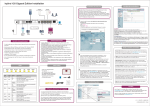Download Fronius Personal Display DL [42,0410,1790]
Transcript
/ Battery Charging Systems / Welding Technology / Solar Electronics Bedienungsanleitung DE Fronius Personal Display DL Anlagenüberwachung EN-US Operating Instructions System monitoring FR Instructions de service Surveillance des installations NL Gebruiksaanwijzing 42,0410,1790 006-05042012 Controle van de installaties 0 DE Sehr geehrter Leser Einleitung Wir danken Ihnen für Ihr entgegengebrachtes Vertrauen und gratulieren Ihnen zu Ihrem technisch hochwertigen Fronius Produkt. Die vorliegende Anleitung hilft Ihnen, sich mit diesem vertraut zu machen. Indem Sie die Anleitung sorgfältig lesen, lernen Sie die vielfältigen Möglichkeiten Ihres Fronius-Produktes kennen. Nur so können Sie seine Vorteile bestmöglich nutzen. Bitte beachten Sie auch die Sicherheitsvorschriften und sorgen Sie so für mehr Sicherheit am Einsatzort des Produktes. Sorgfältiger Umgang mit Ihrem Produkt unterstützt dessen langlebige Qualität und Zuverlässigkeit. Das sind wesentliche Voraussetzungen für hervorragende Ergebnisse. 1 2 DE Inhaltsverzeichnis Allgemeines ............................................................................................................................................... Gerätekonzept ...................................................................................................................................... Systemvoraussetzungen....................................................................................................................... Bestimmungsgemäße Verwendung...................................................................................................... Funktionsprinzip.................................................................................................................................... Lieferumfang der Systemkomponenten ................................................................................................ Bedienelemente und Anschlüsse............................................................................................................... Allgemeines .......................................................................................................................................... Bedienelemente und Anschlüsse.......................................................................................................... Display .................................................................................................................................................. Vor der Inbetriebnahme ............................................................................................................................. Sicherheit .............................................................................................................................................. Aufstellbestimmungen........................................................................................................................... Fronius Display Card oder Fronius Com Card in den Wechselrichter einsetzen.................................. Antenne an der Wand montieren und am Wechselrichter anschließen................................................ Antenne am Wechselrichter montieren und anschließen ..................................................................... Fronius Personal Display DL Box in das Fronius Solar Net einbinden ................................................. Fronius Personal Display DL montieren / aufstellen ............................................................................. Inbetriebnahme .......................................................................................................................................... Voreinstellungen am Wechselrichter .................................................................................................... Inbetriebnahme ..................................................................................................................................... Stromversorgung herstellen - Akkus einsetzen .................................................................................... Stromversorgung herstellen - Netzteil anschließen .............................................................................. Startup-Phase - Datum und Uhrzeit einstellen...................................................................................... Verbindung zur Fronius Personal Display DL Box oder zum Wechselrichter herstellen ...................... Bedienkonzept ........................................................................................................................................... Allgemeines ......................................................................................................................................... Die Anzeigemodi................................................................................................................................... Display-Beleuchtung aktivieren............................................................................................................. Sleep-Modus der Display-Anzeige........................................................................................................ Automatisches Wechseln in den Anzeigemodus ‘Now’ ........................................................................ LED Betriebsstatus ............................................................................................................................... Navigation im Display ................................................................................................................................ Anzeigemodus auswählen .................................................................................................................... Leistungsdaten für Gesamtanlage (ALL) oder einzelne Wechselrichter (IGxx) anzeigen .................... Anzeigewerte ............................................................................................................................................. Anzeigewerte einzelner Wechselrichter im Anzeigemodus ‘Now‘ ........................................................ Anzeigewerte einer gesamten Anlage im Anzeigemodus ‘Now‘........................................................... Anzeigewerte einzelner Wechselrichter in den Anzeigemodi ‘Day / Year / Total‘................................. Anzeigewerte einer gesamten Anlage in den Anzeigemodi ‘Day / Year / Total‘ ................................... Das Setup-Menü ........................................................................................................................................ Allgemeines .......................................................................................................................................... In das Setup-Menü einsteigen .............................................................................................................. Menüpunkte im Setup-Menü ...................................................................................................................... Reihenfolge der Menüpunkte................................................................................................................ OFFSET................................................................................................................................................ CASH .................................................................................................................................................... SLEEP LCD .......................................................................................................................................... LIGHT LCD ........................................................................................................................................... CHECK RF............................................................................................................................................ ADD IG.................................................................................................................................................. DEL IG .................................................................................................................................................. VERSION.............................................................................................................................................. TIME ..................................................................................................................................................... LOG ...................................................................................................................................................... MENU MODE........................................................................................................................................ Fronius Personal Display DL als Datenlogger ........................................................................................... Allgemeines .......................................................................................................................................... Speicherkapazität ................................................................................................................................. Überschreiben von Daten bei vollem Speicher..................................................................................... 5 5 5 6 6 7 8 8 8 9 11 11 11 11 11 12 13 13 15 15 15 15 16 16 18 20 20 20 20 20 21 21 22 22 22 24 24 25 26 27 29 29 29 30 30 30 30 30 31 31 31 32 32 32 33 33 34 34 34 34 3 Aufgezeichnete Daten weiterverarbeiten .............................................................................................. Akkus laden ............................................................................................................................................... Sicherheit .............................................................................................................................................. Ladezustand der Akkus überprüfen ...................................................................................................... Akkus laden .......................................................................................................................................... Akkus entsorgen ................................................................................................................................... Fehlerdiagnose, Fehlerbehebung .............................................................................................................. Allgemeines .......................................................................................................................................... Fehlerdiagnose, Fehlerbehebung ......................................................................................................... Fronius Personal Display Card am Wechselrichter resetieren ............................................................. Technische Daten ...................................................................................................................................... Fronius Personal Display DL ................................................................................................................ Fronius Personal Display Card ............................................................................................................. Fronius Personal Display DL Box ......................................................................................................... 4 34 36 36 36 37 37 38 38 38 40 41 41 41 41 DE Allgemeines Gerätekonzept Mit dem Fronius Personal Display DL können aktuelle Leistungsdaten eines oder mehrerer Wechselrichter von einem beliebigem Standort innerhalb der vom Gerät vorgegebenen Reichweite aus abgefragt werden. Das Fronius Personal Display DL dient weiters als Datenlogger. Das Auswerten der aufgezeichnten Daten erfolgt mittels Software Fronius Solar.access. Am Fronius Personal Display DL können die Leistungsdaten von bis zu 15 Fronius Wechselrichtern abgelesen werden. Die unterschiedlichen Anzeigemodi erlauben es, die Leistungsdaten der gesamten Anlage oder jedes einzelnen Wechselrichters abzufragen. Die Stromversorgung des Fronius Personal Display DL erfolgt über Akkus oder das im Lieferumfang enthaltene Netzteil. Systemvoraussetzungen Das Fronius Personal Display DL kann mit bis zu 15 der folgenden Fronius-Wechselrichtern betrieben werden: Fronius IG (Indoor / Outdoor) Fronius IG Plus / Fronius IG Plus V Fronius IG 300 / 390 / 400 / 500 Fronius CL Fronius IG-TL (nur in Verbindung mit der Fronius Personal Display DL Box) Die Kombination unterschiedlicher Wechselrichter-Typen ist möglich. Um die Daten an das Fronius Personal Display DL senden zu können, benötigt man a) eine Fronius Display Card mit Funkantenne für jeden Wechselrichter, oder b) eine Fronius Personal Display DL Box und für jeden Wechselrichter eine Fronius Com Card oder eine Com Card Funktion (z.B. Fronius IG-TL). Der Betrieb des Fronius Personal Display DL mit einem Wechselrichter Fronius IG ist ab Seriennummer 14490001 möglich. Fronius IG Wechselrichter mit Seriennummern ab 14490001 benötigen zusätzlich eine Main CTRL Software Version 2.05.00 oder höher. Die Wechselrichter-Software kann aktualisiert werden: mittels „Fronius Update Card IG“ mittels „Fronius Update Package“ mittels „Fronius Datalogger“ Beim Betrieb einer Fronius Personal Display DL Card mit einem Fronius IG Wechselrichter ist die Datenlogging-Funktion nicht verfügbar. Die Datenlogging-Funktion in Verbindung mit einem Fronius IG Wechselrichter ist nur mit einer Fronius Personal Display DL Box möglich. Bei der Konfiguration Fronius Personal Display DL + Fronius Personal Display DL Card loggt das Fronius Personal Display DL nicht, wenn sich ein zusätzlicher Datenlogger im System befindet (z.B. Fronius Datalogger oder Fronius Datalogger Web). Bei Verwendung der Fronius Personal Display DL Box darf kein anderer Datenlogger im System sein. 5 Zusätzlich zu den Wechselrichtern kann das Fronius Personal Display DL in Verbindung mit einer Fronius Personal Display DL Box mit folgenden DATCOM-Komponenten betrieben werden: 1 x Fronius Power Control Box 1 - mehrere Fronius String Control(s) 1 x Fronius Sensor Card / Box (mit zugewiesener Nr. 1) 1 x Fronius Public Display (mit zugewiesener Nr. 1) Bestimmungsgemäße Verwendung Das Fronius Personal Display DL ist ausschließlich zum Einsatz in Photovoltaik-Anlagen mit einem Fronius Wechselrichter geeignet. Eine andere oder darüber hinausgehende Benutzung gilt als nicht bestimmungsgemäß. Für hieraus entstehende Schäden haftet der Hersteller nicht. Zur bestimmungsgemäßen Verwendung gehört auch das Beachten aller Hinweise aus der Bedienungsanleitung. Funktionsprinzip z.B.: Fronius IG mit Fronius Personal Display Card Fronius IG Plus 1 Fronius IG Plus 2 Com Card Fronius IG Plus 15 Com Card IN IN * OUT OUT Com Card ... Fronius Personal Display DL Box IN OUT z.B. Fronius IG Plus mit Fronius Com Card und Fronius Personal Display DL Box (* = Endstecker) 6 IN DE Lieferumfang der Systemkomponenten USB Lieferumfang Fronius Personal Display DL Lieferumfang Fronius Personal Display Card 2m Lieferumfang Fronius Personal Display DL Box 7 Bedienelemente und Anschlüsse Allgemeines HINWEIS! Auf Grund von Firmware-Aktualisierungen können Funktionen an Ihrem Gerät verfügbar sein, die in dieser Bedienungsanleitung nicht beschrieben sind oder umgekehrt. Zudem können sich einzelne Abbildungen geringfügig von den Bedienelementen an ihrem Gerät unterscheiden. Die Funktionsweise dieser Bedienelemente ist jedoch identisch. Über das Fronius Personal Display DL ist es möglich, die Leistungsdaten der Gesamtanlage sowie jedes einzelnen Wechselrichters anzuzeigen. Die Menüführung erfolgt dabei größtenteils ident mit der Menüführung des Wechselrichters. Bedienelemente und Anschlüsse (1) (2) (3) (8) (7) (6) (5) 8 (4) Pos. Bezeichnung (1) Display zur Anzeige von Werten, Einstellungen und Menüs (2) LED Betriebsstatus zur Anzeige des Betriebszustandes (3) Taste ‘Enter‘ zum Bestätigen einer Auswahl (4) Batteriefach mit Abdeckung zum Einsetzen der Akkus für die Stromversorgung (5) Taste ‘Menü/ Esc‘ zum Wechsel in die Menüebene zum Ausstieg aus dem Setup-Menü (6) Taste ‘ab/rechts‘ je nach Auswahl: zur Navigation nach unten zur Navigation nach rechts (7) Taste ‘links/auf‘ je nach Auswahl: zur Navigation nach links zur Navigation nach oben (8) Anschluss USB (Micro-USB) (1) (2) (3) (4) DE Display (5) (6) (13) (12) (7) (11) (10) Pos. Funktion (1) Symbole für den Anzeigemodus ‘Now‘ (2) Symbole für den Anzeigemodus ‘Day’ (3) Symbole für den Anzeigemodus ‘Year’ (4) Symbole für den Anzeigemodus ‘Total’ (5) Symbole für den Anzeigemodus ‘Setup’ (6) Symbole für Betriebsbedingungen (9) (8) Der dargestellte Wert bedeutet das Maximum innerhalb des betrachteten Zeitraumes (abhängig vom gewählten Anzeigemodus). Der dargestellte Wert bedeutet das Minimum innerhalb des betrachteten Zeitraumes (abhängig vom gewählten Anzeigemodus). WICHTIG! Die dargestellten Minimum- und Maximum-Werte entsprechen nicht den absoluten Extremwerten, da die Messwerterfassung in Intervallen von zwei Sekunden erfolgt. ... erscheint bei der Anzeige von Größen, welche direkt mit den Solarmodulen zusammenhängen ... erscheint bei der Anzeige von Größen, welche direkt mit dem öffentlichen Netz zusammenhängen ... erscheint bei der Anzeige von Werten, welche direkt mit dem Wechselrichter zusammenhängen (7) Bereich für Anzeigeeinheit zur Darstellung der dem Anzeigewert zugeordneten Einheit (8) Symbol für Taste ‘Enter’ (9) Symbole für Taste ‘Menü/Esc’ (10) Symbole für Taste ‘ab/rechts’ (11) Symbole für Taste ‘links/auf’ 9 Pos. Funktion (12) Bereich für Anzeigewert zur Darstellung des Anzeigewertes (13) Segment-Balken zeigt den aktuellen Ladezustand der Akkus (100 - 20 %) Sinkt der Ladezustand der Akkus gegen 0, beginnt der Balken zu blinken. WICHTIG! Bei weiterer Entladung der Akkus schaltet das Fronius Personal Display DL in den Sleep-Modus und beendet den Funkverkehr. Im Sleep-Modus erfolgt keine Anzeige am Display. Nach Drücken einer beliebigen Taste wird am Display 'LOW BATT' angezeigt. Akkus durch Anstecken des Netzteils wieder aufladen. 10 DE Vor der Inbetriebnahme Sicherheit WARNUNG! Fehlbedienung kann schwerwiegende Personen- und Sachschäden verursachen. Beschriebene Funktionen erst anwenden, wenn folgende Dokumente vollständig gelesen und verstanden wurden: diese Bedienungsanleitung sämtliche Bedienungsanleitungen der Systemkomponenten, insbesondere Sicherheitsvorschriften WARNUNG! Ein elektrischer Schlag kann tödlich sein. Gefahr durch Netzspannung und DC-Spannung von den Solarmodulen. Der Anschlussbereich der Wechselrichter darf nur durch lizenzierte ElektroInstallateure und nur im spannungsfreien Zustand geöffnet werden. Das Einsetzen der Steckkarten darf nur erfolgen, wenn der Wechselrichter AC- und DC-seitig getrennt ist. Sicherheitshinweise in der Bedienungsanleitung des Wechselrichters beachten. Aufstellbestimmungen Das Fronius Personal Display DL ist gemäß Schutzart IP20 nur in Räumen zu verwenden. Gerät vor Nässeeinwirkung schützen. Die Antenne kann ohne Einschränkung im Freien aufgestellt und betrieben werden. Fronius Display Card oder Fronius Com Card in den Wechselrichter einsetzen HINWEIS! Beim Umgang mit Optionskarten die allgemeinen ESD-Bestimmungen beachten. 1 Fronius Personal Display Card oder Fronius Com Card gemäß Bedienungsanleitung des Wechselrichters einsetzen und fixieren Sicherheitshinweise beachten! HINWEIS! Beim Einsetzen der Fronius Display Card in den Fronius IG die Steckkarte nur an den Steckplätzen mit den Bezeichnungen ‘Option 1‘, ‘Option 2‘ oder ‘Option 3‘ einstecken, keinesfalls am mit ENS gekennzeichneten, ganz linken Steckplatz einsetzen. HINWEIS! Bei Anlagenkonfigurationen mit Fronius Personal Display DL, Fronius Personal Display DL Box und Fronius IG-TL entfällt die Fonius Com Card am Wechselrichter. Der Fronius IG-TL ist serienmäßig mit einer Com Card Funktion ausgestattet. Antenne an der Wand montieren und am Wechselrichter anschließen Die im Lieferumfang der Fronius Personal Display Card enthaltene Antenne ist mit einem 2 m langen Anschlusskabel ausgestattet. Befindet sich der Wechselrichter innerhalb eines von Funkwellen abgeschirmten Raumes, kann die Antenne somit außerhalb dieses Bereiches montiert werden. Für die Wechselrichter Fronius IG 300-500 oder Fronius CL ist bei Fronius eine Kabelverlängerung erhältlich. 11 Die folgenden Arbeitsschritte gelten nur für folgende Anlagenkonfigurationen: Fronius Personal Display DL + Fronius Personal Display Card + Wechselrichter Fronius IG Indoor / Fronius IG Plus / Fronius IG 300 - 500 / Fronius CL HINWEIS! Um bei Anlagen mit mehreren Wechselrichtern die Kommunikation zum Fronius Personal Display DL nicht zu beeinträchtigen, muss der Montageabstand zwischen den Antennen min. 0,5 m betragen. Für eine optimale Reichweite empfiehlt sich ein Abstand von 1 m. WICHTIG! Der Montagewinkel ist Teil der Antenne. Antenne ausschließlich auf dem im Lieferumfang enthaltenen Montagewinkel montieren. 1 2 1 Antenne an der Wand montieren Antenne am Wechselrichter montieren und anschließen Antennenkabel am Wechselrichter anschließen (z.B. am Fronius IG Indoor) Die folgenden Arbeitsschritte gelten nur für folgende Anlagenkonfigurationen: Fronius Personal Display DL + Fronius Personal Display Card + Wechselrichter Fronius IG Outdoor HINWEIS! Um bei Anlagen mit mehreren Wechselrichtern die Kommunikation zum Fronius Personal Display DL nicht zu beeinträchtigen, muss der Montageabstand zwischen den Antennen min. 0,5 m betragen. Für eine optimale Reichweite empfiehlt sich ein Abstand von 1 m. WICHTIG! Der Montagewinkel ist Teil der Antenne. Antenne ausschließlich auf dem im Lieferumfang enthaltenen Montagewinkel montieren. 12 DE 1 3 4 2 1 5 Antenne am Wechselrichter montieren und anschließen Fronius Personal Display DL Box in das Fronius Solar Net einbinden Die folgenden Arbeitsschritte gelten nur für folgende Anlagenkonfigurationen: Fronius Wechselrichter mit Fronius Com Card oder Com Card Funktion 1 Fronius Personal Display DL Box 1 (3) (2) (1) (4) (4) (4) (5) IN IN 2 4 (6) OUT OUT 1 (7) (1) (2) (3) (4) (5) (6) (7) ... IN 6 IN OUT 3 5 (7) 7 (7) Wechselrichter 1 (z.B. Fronius IG Plus) Wechselrichter 2 (z.B. Fronius IG Plus) Wechselrichter n (max. 15, z.B. Fronius IG Plus) Fronius Com Card (nicht erforderlich für Fronius IG-TL) Fronius Personal Display DL Box (entspricht von der Funktionalität einem DATCOM ‘IN‘ Anschluss oder einem Endstecker) Endstecker (aus dem Lieferumfang der Fronius Personal Display DL Box) Solar Net Kabel Max. Kabellänge vom Wechselrichter zur Fronius Personal Display DL Box: 300 m Fronius Personal Display DL montieren / aufstellen Mit der im Lieferumfang enthaltenen Wandhalterung ist es möglich, das Personal Display in einem gewünschten Raum an die Wand zu montieren, oder durch Drehen der Wandhalterung um 90° als Tischgerät zu verwenden. 13 Wandmontage: 1 2 1 2 3 Tischgerät: 1 2 1 14 DE Inbetriebnahme Voreinstellungen am Wechselrichter Das Fronius Personal Display DL kann die Leistungsdaten von bis zu 15 Wechselrichtern anzeigen. Damit das Fronius Personal Display DL bei Einbindung mehrerer Wechselrichter die einzelnen Wechselrichter unterscheiden kann, muss jedem Wechselrichter eine eigene, einmalige Adresse zugewiesen sein. Die Adressierung muss in Form einer Nummer von 01 15 erfolgen. Wechselrichter-Adresse gemäß Bedienungsanleitung des Wechselrichters, Abschnitt „Das Setup-Menü", Menüpunkt "IG-Nr." einstellen. Inbetriebnahme Stromversorgung herstellen Akkus einsetzen Die Inbetriebnahme des Fronius Personal Display DL setzt sich aus folgenden Abschnitten zusammen: a) Stromversorgung herstellen Akkus einsetzen oder Netzteil anschließen b) Verbindung zur Fronius Personal Display DL Box oder zum Wechselrichter herstellen VORSICHT! Gefahr von Sachschäden durch die Verwendung falscher Akkutypen. Für den Betrieb des Fronius Personal Display DL nur Akkus entsprechend folgender Daten verwenden: NiMH-Akkus 1,2 V Größe AA / LR6 VORSICHT! Gefahr von Sachschäden auf Grund beschädigter, ungleich geladener oder tiefentladener Akkus. nur 2 gleiche, vollständig geladene Akkus einsetzen nur Akkus mit gleichem Ladezustand einsetzen (z.B. keinen halbgeladenen Akku mit einem vollgeladenen Akku kombinieren) Akkus vor dem Einsetzen auf Beschädigungen überprüfen (z.B. Säureaustritt) keine beschädigten Akkus verwenden Die im Lieferumfang enthaltenen Akkus sind bei Auslieferung geladen. Beim Einsetzen der Akkus auf richtige Polarität achten. 15 1 2 1 3 4 Nach dem Einsetzen der Akkus durchläuft das Display die Startup-Phase zum Einstellen von Uhrzeit und Datum. Anschließend kann die Verbindung zu den Wechselrichtern hergestellt werden. Stromversorgung herstellen Netzteil anschließen Optional zum Akkubetrieb besteht die Möglichkeit, das Fronius Personal Display DL ausschließlich mit dem Netzteil zu betreiben. Akkufach leer lassen Netzteil an das Fronius Personal Display DL anschließen 1 2 Passenden Netzadapter auf das Netzteil aufstecken 3 1 2 Nach dem Anschließen des Netzteils durchläuft das Display die Startup-Phase zum Einstellen von Uhrzeit und Datum. Anschließend kann die Verbindung zu den Wechselrichtern hergestellt werden. Startup-Phase Datum und Uhrzeit einstellen 16 Nach dem Herstellen der Stromversorgung leuchten alle Anzeigeelemente am Display für ca. zwei Sekunden auf. Dabei leuchtet die LED Betriebsstatus für ca. eine Sekunde grün, dann rot. DE Das Kürzel für die Region wird für ca. zwei Sekunden angezeigt. Die Sequenz zur Eingabe des Datums wird angezeigt, die erste Stelle des Tages blinkt. Datumsformat: TT.MM.JJJJ WICHTIG! Datum und Uhrzeit müssen eingestellt werden, damit das Fronius Personal Display DL als Datenlogger arbeiten kann. 1 Mittels Tasten ‘auf‘ oder ‘ab‘ eine Zahl für die erste Stelle des Tages auswählen 2 Taste ‘Enter‘ drücken Die zweite Stelle des Tages blinkt. 3 Arbeitsschritte 1 und 2 für die zweite Stelle des Tages, für das Monat und für die letzten Stellen des Jahres wiederholen. Die Sequenz zur Eingabe der Uhrzeit wird angezeigt, die erste Stelle für die Stunde blinkt. Uhrzeitformat: HH:MM, 24 h 4 Mittels Tasten ‘auf‘ oder ‘ab‘ eine Zahl für die erste Stelle der Stunde auswählen 5 Taste ‘Enter‘ drücken Die zweite Stelle der Stunde blinkt. 6 Arbeitsschritte 4 und 5 für die zweite Stelle der Stunde und für die Minuten wiederholen. 17 Datum und Uhrzeit werden gespeichert, ‘TIME‘ wird angezeigt. Das Fronius Personal Display DL ist nun bereit, die Verbindung zur Fronius Personal Display DL Box oder zum Wechselrichter herzustellen. Erfolgt keine Eingabe, wechselt das Fronius Personal Display DL zur Verbindungsherstellung nach zwei Minuten automatisch auf den Menüpunkt ‘ADD IG‘. Diese Zeit kann verkürzt werden, indem der Menüpunkt ‘ADD IG‘ mittels ‘Taste ab‘ ausgewählt wird. Verbindung zur Fronius Personal Display DL Box oder zum Wechselrichter herstellen ‘ADD IG‘ wird angezeigt. 1 Taste ‘Enter‘ drücken Das Gerät startet je nach Anlagenkonfiguration die Suche nach einer vorhandenen Fronius Personal Display DL Box oder nach vorhandenen Wechselrichtern. ‘WAIT‘ wird angezeigt. Bei einer Konfiguration mit einer Fronius Personal Display DL Box wird die gefundene Fronius Personal Display DL Box angezeigt. Da sich nur eine Fronius Personal Display DL Box im System befindet, können keine weiteren Fronius Personal Display DL Boxen eingegeben werden. Bei einer Konfiguration mit Fronius Personal Display Cards wird der erste gefundene Wechselrichter angezeigt (z.B. IG 01). 2 Taste ‘Enter‘ drücken, um die gefundene Fronius Personal Display DL Box oder den gefundenen Wechselrichter im System zu speichern WICHTIG! Wird eine gefundene Fronius Personal Display DL Box oder ein gefundener Wechselrichter nicht durch Drücken der 18 DE Taste 'Enter' bestätigt, werden diese nicht im System gespeichert und können keine Leistungsdaten an das Fronius Personal Display DL liefern. ‘ADD IG‘ wird angezeigt. 3 Arbeitsschritte 1 und 2 wiederholen, bis alle vorhandenen Wechselrichter im System gespeichert sind Findet das Gerät keinen Wechselrichter mehr, bleibt ‘WAIT‘ im Display stehen. 4 Taste 'Esc' drücken, um den Vorgang abzubrechen. Das Fronius Personal Display DL ist nun bereit, sämtliche Leistungsdaten der Anlage anzuzeigen. 19 Bedienkonzept Allgemeines Für die Anzeige der Leistungsdaten stehen am Fronius Personal Display DL 4 Anzeigemodi zur Verfügung. Das Einstellen diverser Parameter erfolgt im Setup-Menü. Die unabhängige Stromversorgung des Fronius Personal Display DL ermöglicht es, auch nach Einbruch der Dämmerung Leistungsdaten der Anlage abzufragen. Während des Tages befindet sich das Fronius Personal Display DL standardmäßig im Anzeigemodus 'Now'. Nach Einbruch der Dämmerung trennt der Wechselrichter die Verbindung zum öffentlichen Netz, das Fronius Personal Display DL wechselt in den Anzeigemodus 'Day'. Die Anzeigemodi Standardmäßig wird im Anzeigemodus 'Now' die Summe der Leistungsdaten aller im System befindlichen Wechselrichter angezeigt. Befinden sich bis zu 15 Wechselrichter im System, können die Leistungsdaten jedes einzelnen Wechselrichters abgefragt werden. Befindet sich nur ein Wechselrichter im System, erfolgt die Anzeige am Fronius Personal Display DL nahezu identisch mit der Menüführung des Wechselrichters. Folgende Anzeigemodi für Leistungsdaten einer Gesamtanlage oder jedes einzelnen im System befindlichen Wechselrichters stehen zur Verfügung: Display-Beleuchtung aktivieren Anzeigemodus ‘Now‘ ...... Anzeige von Momentanwerten Anzeigemodus ‘Day‘ ...... Anzeige von Werten zur Netzeinspeisung am heutigen Tag Anzeigemodus ‘Year‘ ...... Anzeige von Werten zur Netzeinspeisung im aktuellen Kalenderjahr (nur in Verbindung mit der Option Fronius Datalogger oder bei Anlagenkofigurationen mit der Fronius Personal Display DL Box) Anzeigemodus ‘Total‘ ...... Anzeige von Werten zur Netzeinspeisung seit Erstinbetriebnahme des Wechselrichters 1 Eine beliebige Taste drücken Die Display-Beleuchtung wird aktiviert. Wird 10 Sekunden keine Taste gedrückt, erlischt die Display-Beleuchtung (sofern die Display-Beleuchtung im Setup-Menü auf Automatikbetrieb eingestellt ist). Im Setup-Menü besteht weiters die Möglichkeit, eine ständig leuchtende oder eine ständig abgeschaltete Display-Beleuchtung einzustellen. Sleep-Modus der Display-Anzeige Um Akku-Energie zu sparen, wechselt das Display nach einer im Setup-Menü vorgegebenen Zeit in den Sleep-Modus und die Display-Anzeige erlischt. Im Setup-Menü besteht weiters die Möglichkeit, den Sleep-Modus zu deaktivieren. 20 Wird 2 Minuten keine Taste gedrückt, wechselt das Fronius Personal Display DL automatisch in den Anzeigemodus ‘Now’, die aktuell eingespeiste Leistung der Gesamtanlage wird angezeigt. Der Wechsel in den Anzeigemodus ‘Now’ erfolgt von jeder beliebigen Position innerhalb der Anzeigemodi oder dem Setup-Menü. LED Betriebsstatus Die LED Betriebsstatus am Fronius Personal Display DL zeigt immer den aktuellen Zustand des ausgewählten Wechselrichters. Bei Normalbetrieb im Menü 'ALL' bleibt die LED Betriebsstatus dunkel. Tritt bei einem im System befindlichen Wechselrichter eine Servicemeldung auf, beginnt die LED Betriebsstatus zu blinken. LED Beschreibung leuchtet rot Servicemeldung bei einem einzelnen Wechselrichter blinkt rot Im Menü ‘ALL‘: an einem im System befindlichen Wechselrichter ist eine Servicemeldung aufgetreten leuchtet grün Normalbetrieb des ausgewählten Wechselrichters aus Im Menü ‘ALL‘: Normalbetrieb der Anlage bei einem einzelnen Wechselrichter: Der Wechselrichter ist nicht aktiv (z.B. in der Nacht) Genauere Informationen über Zustände und Bedeutung der LED Betriebsstatus finden Sie in der Bedienungsanleitung des Wechselrichters. 21 DE Automatisches Wechseln in den Anzeigemodus ‘Now’ Navigation im Display Anzeigemodus auswählen 1 Taste ‘Menü‘ drücken ‘MENU ALL‘ wird angezeigt. 2 Mit den Tasten ‘links‘ oder ‘rechts‘ den gewünschten Anzeigemodus auswählen: Now - Day - Year - Total 3 Taste ‘Enter‘ drücken Der ausgewählte Anzeigemodus wird angezeigt, z.B. Anzeigemodus ‘Day‘. Leistungsdaten für Gesamtanlage (ALL) oder einzelne Wechselrichter (IGxx) anzeigen Das Drücken der Taste ‘Enter‘ verändert die Navigationspfeile: Mit den Tasten ‘links‘ oder ‘rechts‘ können einzelne Wechselrichter einer Anlage ausgewählt werden: ALL - IG01 - IG02 - ... - IG15 Mit den Tasten ‘auf‘ und ‘ab‘ können Leistungsdaten eines ausgewählten Wechselrichters angezeigt werden: [W] - [V] - [A] - ... - [A] dc ALL IGxx 1 22 Gesamte Anlage einzelner Wechselrichter (z.B. IG 01) Taste ‘Enter‘ drücken DE ‘ALL‘ wird angezeigt, die Navigationspfeile wechseln zu ‘links‘ und ‘rechts‘. 2 Mit den Tasten ‘links‘ oder ‘rechts‘ den gewünschten, im System befindlichen Wechselrichter auswählen 3 Tasten ‘links‘ oder ‘rechts‘ loslassen Das Display wechselt in die Anzeige der Leistungsdaten des aktuell ausgewählten Wechselrichters. 4 Um weitere Leistungsdaten des ausgewählten Wechselrichters abzufragen Taste 'Enter' drücken Die Navigationspfeile wechseln zu 'auf' und 'ab'. 5 Mit den Tasten 'auf' und 'ab' die weiteren Leistungsdaten des ausgewählten Wechselrichters ansehen 6 Um die Leistungsdaten von weiteren Wechselrichtern aufzurufen Taste ‘Enter‘ drücken Die Navigationspfeile wechseln zu ‘links‘ und ‘rechts‘. 7 Mit den Tasten ‘links‘ oder ‘rechts‘ weitere, im System befindliche Wechselrichter auswählen 8 Um weitere Leistungsdaten des ausgewählten Wechselrichters abzufragen Taste 'Enter' drücken Um in den Anzeigemodus 'Now' mit der Anzeige der Leistungsdaten der Gesamtanlage zurückzukehren, beide Navigationstasten glechzeitig drücken. 23 Anzeigewerte Anzeigewerte einzelner Wechselrichter im Anzeigemodus ‘Now‘ Am Fronius Personal Display DL können im Anzeigemodus ‘Now‘ folgende Leistungsdaten eines ausgewählten, im System befindlichen Wechselrichters angezeigt werden: Eingespeiste Leistung momentan in das Netz eingespeiste Leistung (Watt) Netzspannung Außenleiter-Spannung (Volt) Eingespeister Strom momentan in das Netz eingespeister Strom (Ampere) Netzfrequenz (Hertz) Netzimpedanz (Ohm) Nur bei Fronius IG mit Option ‘ENS‘ Solarmodul-Spannung momentan an den Solarmodulen anliegende Spannung (Volt) Solarmodul-Strom momentan von den Solarmodulen gelieferter Strom (Ampere) Isolationswiderstand der PhotovoltaikAnlage (MOhm) bei nicht geerdeten Solarmodulen WARNUNG! Ein elektrischer Schlag kann tödlich sein. Bei einem Isolationswiderstand < 500 kOhm keinesfalls den Pluspol oder den Minuspol der Photovoltaikanlage berühren. Ein Isolationswiderstand < 500 kOhm kann auf eine mangelhaft isolierte DC-Leitung oder schadhafte Solarmodule zurückgeführt sein. Setzen Sie sich im Falle eines zu geringen Isolationswiderstandes mit Ihrem Fronius-Servicepartner in Verbindung. 24 Bei einem Isolationswiderstand von weniger als 10 MOhm unterscheidet das Display zwischen: negativem Potential der Erdung (Vorzeichen ‘-‘) positivem Potential der Erdung (Vorzeichen ‘+‘) Anzeigebeispiel für negatives Potential (Vorzeichen ‘-‘) Kurzschluss zwischen DC- Leitung und Erde Anzeigebeispiel für positives Potential (Vorzeichen ‘+‘) Kurzschluss zwischen DC+ Leitung und Erde Datum wird das Datum am Wechselrichter oder an einer Systemerweiterung geändert, ändert sich das Datum an allen mittels Solar Net verbundenen Geräten. Uhrzeit wird die Uhrzeit am Wechselrichter oder an einer Systemerweiterung geändert, ändert sich diese an allen mittels Solar Net verbundenen Geräten. Anzeigewerte einer gesamten Anlage im Anzeigemodus ‘Now‘ Am Fronius Personal Display DL können im Anzeigemodus ‘Now‘ folgende Leistungsdaten einer gesamten Anlage angezeigt werden: Eingespeiste Leistung momentan in das Netz eingespeiste Leistung (Watt) Datum wird das Datum am Wechselrichter oder an einer Systemerweiterung geändert, ändert sich das Datum an allen mittels Solar Net verbundenen Geräten. Uhrzeit wird die Uhrzeit am Wechselrichter oder an einer Systemerweiterung geändert, ändert sich diese an allen mittels Solar Net verbundenen Geräten. 25 DE Der Isolationswiderstand ist der Widerstand zwischen dem Plus- oder Minuspol der Photovoltaik-Anlage und dem Erdungspotential. Wird ein Isolationswiderstand > 500 kOhm angezeigt, ist die Photovoltaik-Anlage ausreichend isoliert. Ein Isolationswiderstand von weniger als 500 kOhm deutet auf einen Fehler hin. Anzeigewerte einzelner Wechselrichter in den Anzeigemodi ‘Day / Year / Total‘ Am Fronius Personal Display DL können in den Anzeigemodi ‘Day‘, ‘Year‘ und ‘Total‘ folgende Leistungsdaten eines ausgewählten, im System befindlichen Wechselrichters angezeigt werden: Eingespeiste Energie während des betrachteten Zeitraumes in das Netz eingespeiste Energie (kWh / MWh) Auf Grund unterschiedlicher Messverfahren kann es zu Abweichungen gegenüber Anzeigewerten anderer Messgeräte kommen. Für die Verrechnung der eingespeisten Energie sind nur die Anzeigewerte des vom Elektrizitätsversorgungs-Unternehmen beigestellten, geeichten Messgerätes bindend. Ertrag während des betrachteten Zeitraumes erwirtschaftetes Geld (Währung im SetupMenü einstellbar) Wie bei der eingespeisten Energie kann es auch beim Ertrag zu Abweichungen mit anderen Messwerten kommen. Einstellung von Währung und Verrechnungssatz wird im Abschnitt ‘Das Setup-Menü’ beschrieben. Die Werkseinstellung hängt von der jeweiligen Ländereinstellung ab. CO2-Reduktion während des betrachteten Zeitraumes eingesparte CO2-Emission (kg / T; T = Tonne) Im Bereich für die Anzeigeeinheit wird abwechselnd ‘kg’ oder ‘T’ und ‘CO2’ angezeigt. Der Wert für die CO2-Reduktion entspricht der CO2-Emission, die bei Produktion der gleichen Strommenge in einem kalorischen Kraftwerk freigesetzt würde. Die Werkseinstellung beträgt 0,59 kg / kWh (Quelle: DGS - Deutsche Gesellschaft für Sonnenenergie). Maximal eingespeiste Leistung höchste, während des betrachteten Zeitraumes ins Netz eingespeiste Leistung (W) Maximale Netzspannung höchste, während des betrachteten Zeitraumes gemessene Netzspannung (V) 26 Maximale Solarmodul-Spannung höchste, während des betrachteten Zeitraumes gemessene Solarmodul-Spannung (V) Betriebsstunden Betriebsdauer des Wechselrichters (HH:MM) Die Angabe der Betriebsdauer erfolgt in Stunden und Minuten bis 999 h und 59 min (Anzeige: ‘999:59’). Ab diesem Zeitpunkt erfolgt die Anzeige nur mehr in Stunden. Obwohl der Wechselrichter während der Nacht außer Betrieb ist, werden die für die Option Sensorkarte erforderlichen Daten rund um die Uhr erfasst und gespeichert. Anzeigewerte einer gesamten Anlage in den Anzeigemodi ‘Day / Year / Total‘ Am Fronius Personal Display DL können in den Anzeigemodi ‘Day‘, ‘Year‘ und ‘Total‘ folgende Leistungsdaten einer gesamten Anlage angezeigt werden: Eingespeiste Energie während des betrachteten Zeitraumes in das Netz eingespeiste Energie (kWh / MWh) Auf Grund unterschiedlicher Messverfahren kann es zu Abweichungen gegenüber Anzeigewerten anderer Messgeräte kommen. Für die Verrechnung der eingespeisten Energie sind nur die Anzeigewerte des vom Elektrizitätsversorgungs-Unternehmen beigestellten, geeichten Messgerätes bindend. Ertrag während des betrachteten Zeitraumes erwirtschaftetes Geld (Währung im SetupMenü einstellbar) Wie bei der eingespeisten Energie kann es auch beim Ertrag zu Abweichungen mit anderen Messwerten kommen. Einstellung von Währung und Verrechnungssatz wird im Abschnitt ‘Das Setup-Menü’ beschrieben. Die Werkseinstellung hängt von der jeweiligen Ländereinstellung ab. 27 DE Minimale Netzspannung geringste, während des betrachteten Zeitraumes gemessene Netzspannung (V) CO2-Reduktion während des betrachteten Zeitraumes eingesparte CO2-Emission (kg / T; T = Tonne) Im Bereich für die Anzeigeeinheit wird abwechselnd ‘kg’ oder ‘T’ und ‘CO2’ angezeigt. Der Wert für die CO2-Reduktion entspricht der CO2-Emission, die bei Produktion der gleichen Strommenge in einem kalorischen Kraftwerk freigesetzt würde. Die Werkseinstellung beträgt 0,59 kg / kWh (Quelle: DGS - Deutsche Gesellschaft für Sonnenenergie). 28 DE Das Setup-Menü Allgemeines Das Setup-Menü dient dazu, Voreinstellungen für den Betrieb des Personal Display vorzunehmen. WICHTIG! Der Zugriff auf Setup-Einstellungen eines Wechselrichters ist nicht möglich. In das Setup-Menü einsteigen 1 Taste ‘Menü‘ drücken ‘MENU ALL‘ wird angezeigt. 2 Mit den Tasten ‘links‘ oder ‘rechts‘ ‘Setup‘ auswählen 3 Taste ‘Enter‘ drücken Der erste Menüpunkt des Setup-Menüs wird angezeigt. 4 Mit den Tasten‘auf‘ und‘ab‘ zwischen den einzelnen Menüpunkten blättern Zum Verlassen des Setup-Menüs Taste ‘Menü‘ drücken. 29 Menüpunkte im Setup-Menü Reihenfolge der Menüpunkte Die Beschreibung der Menüpunkte des Setup-Menüs erfolgt in aufsteigender Reihenfolge. Beim Blättern zwischen den Menüpunkten gelangt man durch Drücken der Taste ‘auf‘ zum jeweils nächsten Menüpunkt. OFFSET Einstellen eines Korrekturwertes für die Total-Energieanzeige Der eingestellte Korrekturwert wird im Anzeigemodus 'ALL TOTAL' zu den von den Wechselrichtern gesendeten Leistungsdaten addiert. Einheit MWh Einstellbereich + oder - (Vorzeichen) / 4-stellig (Korrekturwert) / Dezimalpunkt * Werkseinstellung 0 * Nach dem Eingeben des 4-stelligen Korrekturwertes wechseln die Navigationspfeile von ‘auf‘ und ‘ab‘ zu links‘ und ‘rechts‘. Mit den Tasten ‘links‘ und ‘rechts‘ den Dezimalpunkt an gewüschter Stelle positionieren und Taste ‘Enter‘ drücken. CASH Einstellung von Währung und Verrechnungssatz für die Vergütung der eingespeisten Energie Einheit - Anzeigebereich Währung / Verrechnungssatz/kWh Werkseinstellung EUR SLEEP LCD Vorgabe eines Zeitwertes für den SleepModus Um Akku-Energie zu sparen, erlischt das Display nach dem vorgegebenen Zeitwert. 30 Einheit Minuten Einstellbereich 1 / 5 / 10 / NEVER Werkseinstellung 1 Wenn keine Taste gedrückt wird, erlischt das Display nach einer voreingestellten Zeit von 1, 5 oder 10 Minuten. Durch Drücken einer Taste wird das Display wieder aktiviert. NEVER Das Display erlischt im Sleep-Modus nicht. LIGHT LCD Voreinstellung der Display-Beleuchtung Einheit - Einstellbereich AUTO / ON / OFF Werkseinstellung AUTO AUTO: Nach dem letzten Drücken einer Taste erlischt die Display-Beleuchtung in Folge einer Zeitverzögerung von 10 Sekunden. ON: Die Display-Beleuchtung ist permanent eingeschaltet. OFF: Die Display-Beleuchtung ist permanent abgeschaltet. Im Akkubetrieb ist die Einstellung 'ON' identisch mit der Einstellung 'AUTO', um eine vorzeitige Entleerung der Akkus zu verhindern. CHECK RF Kontrolle einer Funkverbindung mit den Wechselrichtern Mit den Tasten ‘auf‘ und ‘ab‘ zwischen den vorhandenen Wechselrichtern umschalten. ADD IG Anzeigebereich IG01, IG02 - max. IG15; RF OK IGxx oder NO RF IGxx RF OK IGxx Die Funkverbindung mit dem ausgewählten Wechselrichter funktioniert störungsfrei. NO RF IGxx Die Funkverbindung mit dem ausgewählten Wechselrichter ist gestört oder der ausgewählte Wechselrichter befindet sich außer Reichweite. Siehe auch Kapitel „Fehlerdiagnose, Fehlerbehebung". Neuen Wechselrichter in das System integrieren Siehe auch Kapitel „Inbetriebnahme“, Abschnitt „Verbindung zum Wechselrichter herstellen“. 31 DE 1 / 5 / 10 DEL IG Wechselrichter aus dem System entfernen Sollen die Leistungsdaten eines im System befindlichen Wechselrichters nicht über das Fronius Personal Display DL erfasst werden, kann dieser Wechselrichter aus dem System wieder entfernt werden: Mit den Tasten 'auf' und 'ab' den gewünschten Wechselrichter auswählen Durch Drücken der Taste 'Enter" den zu entfernenden Wechselrichter bestätigen Die Anzeige blinkt. Taste 'Esc' drücken: Vorgang abbrechen oder Taste 'Enter' drücken: Wechselrichter aus dem System entfernen VERSION Informationen über das Fronius Personal Display DL und zugehöriger Steckkarte im Wechselrichter abfragen und aktualisieren. Einheit - Anzeigebereich DISPLAY / SW UPDATE / CARD IGxx Werkseinstellung - DISPLAY Software-Version des Fronius Personal Display DL abfragen SW UPDATE Es besteht die Möglichkeit die Software auf dem Personal Display gegebenfalls zu aktualisieren. CARD IGxx Software-Version der im Wechselrichter befindlichen Fronius Personal Display Card abfragen. Durch Drücken der Taste 'Enter' nimmt das Fronius Personal Display DL Verbindung mit dem ausgewählten Wechselrichter auf. Durch Drücken der Taste 'Esc' kann der Vorgang vorzeitig abgebrochen werden. TIME Zum Einstellen von Datum und Zeit Datumsformat TT.MM.JJJJ Uhrzeitformat HH:MM, 24 h Siehe auch Kapitel „Inbetriebnahme“, Abschnitt „Startup-Phase - Datum und Uhrzeit einstellen“. 32 Zurücksetzen aller gespeicherter Daten, die noch nicht auf den PC / Laptop übertragen wurden (z.B. Testdaten, Einricht-Daten, Daten ohne Datum und Zeit, etc.) - Bei Fronius Personal Display DL Box: mittels Menüpunkt ‘CHECK RF‘ überprüfen, ob eine Funkverbindung zur Box besteht. Taste 'Enter‘ drücken ‘DEL LOG‘ wird angezeigt. Taste ‘Enter‘ drücken Die Anzeige ‘DEL LOG‘ blinkt. Taste 'Esc' drücken: Vorgang abbrechen oder Taste 'Enter' drücken: gespeicherte Daten zurücksetzen ‘WAIT‘ wird angezeigt, die Daten werden gelöscht. Das Fronius Personal Display DL wechselt in die Startup-Phase. MENU MODE Einstellung Benutzer-spezifischer Anzeigedaten in den Anzeigemodi Now, Day, Year und Total Einheit - Einstellbereich PRO MODE / EASY MODE Werkseinstellung PRO MODE PRO MODE Anzeige aller verfügbaren Anlagendaten EASY MODE Anzeige ausschließlich folgender Daten: eingespeiste Leistung Ertrag CO2-Reduktion Betriebsstunden Datum und Uhrzeit 33 DE LOG Fronius Personal Display DL als Datenlogger Allgemeines Das Fronius Personal Display DL speichert in Zeitabständen von 15 Minuten die aktuellen Daten von allen in das System eingebundenen Wechselrichtern sowie einer Fronius Sensor Card oder Fronius Sensor Box. Ein effizientes und übersichtliches Aufbereiten, Archivieren und Visualisieren der Daten erfolgt mittels PC / Laptop und der PC-Software "Fronius Solar.access". Beim Betrieb einer Fronius Personal Display DL Card mit einem Fronius IG Wechselrichter ist die Datenlogging-Funktion nicht verfügbar. Bei der Konfiguration Fronius Personal Display DL + Fronius Personal Display DL Card loggt das Fronius Personal Display DL nicht, wenn sich ein zusätzlicher Datenlogger im System befindet (z.B. Fronius Datalogger oder Fronius Datalogger Web). Bei Verwendung der Fronius Personal Display DL Box darf kein anderer Datenlogger im System sein. Speicherkapazität Bei einer Photovoltaikanlage mit einem Wechselrichter hat das Fronius Personal Display DL eine Speicherkapazität von bis zu 500 Tagen. Je nach Anzahl der in das System eingebundenen Wechselrichter verringert sich die Speicherkapazität des Fronius Personal Display DL entsprechend. Überschreiben von Daten bei vollem Speicher Ist der Speicher des Fronius Personal Display DL voll, werden die ältesten Daten laufend von den neuesten Daten überschrieben. Aufgezeichnete Daten weiterverarbeiten Das Weiterverarbeiten der aufgezeichneten Daten erfolgt mittels PC / Laptop und der Software Fronius Solar.access. 1 Software Fronius Solar.access von der CD am PC / Laptop installieren: Alle Anwendungen und Programme am PC / Laptop schließen CD-ROM einlegen Den Ordner Fronius Solar.access wählen Die Datei setup.exe ausführen Den Programmschritten des Installations-Wizards folgen 2 USB-Treiber installieren (... / Solar.acess / Driver / USB) Nur bei Stromversorgung mittels Netzteil: 34 DE 3 1 2 3 4 1 2 5 Aufgezeichnete Daten mittels Software Fronius Solar.access weiterverarbeiten Eine dertaillierte Erklärung der Funktionen von Solar.access finden Sie in der dort verfügbaren Hilfe. 35 Akkus laden Sicherheit VORSICHT! Gefahr von Sachschäden durch die Verwendung falscher Akkutypen. Für den Betrieb des Fronius Personal Display DL nur Akkus entsprechend folgender Daten verwenden: NiMH-Akkus 1,2 V Größe AA / LR6 VORSICHT! Gefahr von Sachschäden auf Grund beschädigter, ungleich geladener oder tiefentladener Akkus. nur 2 gleiche, vollständig geladene Akkus einsetzen nur Akkus mit gleichem Ladezustand einsetzen (z.B. keinen halbgeladenen Akku mit einem vollgeladenen Akku kombinieren) Akkus vor dem Einsetzen auf Beschädigungen überprüfen (z.B. Säureaustritt) keine beschädigten Akkus verwenden VORSICHT! Gefahr von Zerstörung der Akkus beim Aufladen in nicht geeigneten Ladegeräten. Im Lieferumfang enthaltene Akkus nur im Fronius Personal Display DL aufladen. Ladezustand der Akkus überprüfen Neuwertige, vollständig geladene Akkus können das Fronius Personal Display DL je nach Anlagenkonfiguration ca. 3 - 4 Wochen mit Strom versorgen. Der Segment-Balken am Display zeigt den aktuellen Ladezustand der Akkus (100 - 20 %) an. 1 Ladezustand der Akkus anhand des Segment-Balkens am Display überprüfen HINWEIS! Gefahr von Zerstörung der Akkus durch zu tiefes Entladen. Darauf achten, dass die Akkus nicht unter 20 % gemäß Segment-Balken am Display entladen werden. 2 Akkus spätestens bei einem Ladezustand von 20 % wieder aufladen Segment-Balken am Display, Akkus zu ca. 60 % geladen Sinkt der Ladezustand der Akkus gegen 0, beginnt der Segment-Balken zu blinken. WICHTIG! Bei weiterer Entladung der Akkus schaltet das Fronius Personal Display DL in den Sleep-Modus und beendet den Funkverkehr. Im Sleep-Modus erfolgt keine Anzeige am Display. Nach Drücken einer beliebigen Taste wird am Display 'LOW BATT' angezeigt. Akkus durch Anstecken des Netzteils wieder aufladen. 36 1 2 Passenden Netzadapter auf das Netzteil aufstecken DE Akkus laden 3 1 2 3 Die Akkus so lange laden, bis der Segment-Balken am Display wieder einen Ladezustand von 100 % anzeigt: 4 1 2 3 Akkus entsorgen Defekte Akkus nur gemäß nationaler und regionaler Bestimmungen entsorgen. 37 Fehlerdiagnose, Fehlerbehebung Allgemeines Das Fronius Personal Display DL zeigt Fehlermeldungen bei Störung oder Fehler eines im System befindlichen Wechselrichters Störung oder Fehler des Fronius Personal Display DL Sendet ein im System befindlicher Wechselrichter eine Servicemeldung, signalisiert dies das Fronius Personal Display DL durch die rot blinkende LED Betriebsstatus. Den betreffenden Wechselrichter ausfindig machen: 1 Taste 'Enter' drücken 2 Mit den Tasten 'links' oder 'rechts' die im System befindlichen Wechselrichter durchschalten Ist an einem Wechselrichter eine Servicemeldung aufgetreten, leuchtet die LED Betriebsstatus rot. Am Display wird zusätzlich der vom Wechselrichter ausgegebene Service-Code angezeigt. Informationen über angezeigte Service-Codes entnehmen Sie der Bedienungsanleitung des Wechselrichters. 3 Angezeigten Service-Code durch Drücken der Taste 'Esc' bestätigen und vom Display löschen WICHTIG! Das Display kann bis zu 8 Fehler eines Wechselrichters speichern. Durch Bestätigen des Service-Codes mit der Taste 'Esc' wird gegebenenfalls der jeweils nächste Service-Code angezeigt. Fehlerdiagnose, Fehlerbehebung IGxx MISS / NO RF IGxx (nach Aufforderung Check RF) Ursache: Verbindung zum Wechselrichter ist unterbrochen oder der Wechselrichter ist außer Reichweite Behebung: Antennenanschluss überprüfen, Verbindung kontrollieren Ursache: Keine Spannungsversorgung der Fronius Personal Display Card im Wechselrichter Behebung: AC-Anschluss des Wechselrichters prüfen. IGxx MISS / RF OK (nach Aufforderung Check RF) 38 Ursache: Verbindung zum Wechselrichter ist in Ordnung, keine DC-seitige Stromversorgung zum Wechselrichter (nach Sonnenuntergang trennt der Wechselrichter die Verbindung zum Netz). Behebung: Sonnenaufgang abwarten Ursache: Verbindung zwischen Wechselrichter und den Solarmodulen ist unterbrochen Behebung: Verbindung zwischen Wechselrichter und den Solarmodulen überprüfen Ursache: Den Wechselrichtern wurden keine unterschiedlichen Nummern zugeordnet. Behebung: Wechselrichter-Nummern kontrollieren und gegebenfalls korrigieren. Ursache: Der Wechselrichter befindet sich nicht in der Reichweite der Funkverbindung. Behebung: Reichweite der Funkverbindung kontrollieren Ursache: Zwischen einer Fronius Personal Display Card und dem Fronius Personal Display DL besteht eine einseitige Funkpaarung Behebung: Fronius Personal Display Card am Wechselrichter resetieren Das Fronius Personal Display DL findet im Suchmodus ‘ADD IG‘ keine Fronius Personal Display DL Box Ursache: Behebung: Zwischen einer Fronius Personal Display DL Box und dem Fronius Personal Display DL besteht eine einseitige Funkpaarung (z. B. nach Austausch des Fronius Personal Display) 1 Im Setup-Menü des Fronis Personal Display DL den Menüpunkt ‘ADD IG‘ auswählen 2 An der Fronius Personal Display DL Box das Solar Net Kabel aus- und wieder einstecken 3 Am Fronius Personal Display DL innerhalb von 10 Sekunden Taste ‘Enter‘ drücken ADD IG -(bei Suchmodus 'ADD IG') Ursache: Die DC-seitige Wechselrichter-Stromversorgung ist unterbrochen. Behebung: DC-seitige Wechselrichter-Stromversorgung überprüfen. Ursache: Alte Firmware-Version des Wechselrichters Behebung: Firmware aktualisieren ERROR IGxx (bei Suchmodus 'ADD IG') Ursache: Die dem Wechselrichter zugewiesene Adressnummer ist größer 15. Behebung: Nummer am Wechselrichter kontrollieren und gegebenfalls korrigieren. ERROR BATT Netzteil angesteckt, Akku-Ladebetrieb Ursache: Falsche oder fehlerhafte Akkus eingelegt. Behebung: Akkus überprüfen FULL LIST (bei Suchmodus 'ADD IG') 39 DE Das Fronius Personal Display DL findet im Suchmodus 'ADD IG' nicht alle Wechselrichter Ursache: Es sind bereits 15 Fronius Wechselrichter im System integriert. Keine Kommunikation zwischen Fronius Personal Display DL und Wechselrichter möglich Ursache: Es kann immer nur ein Froniuis Personal Display DL mit den im System befindlichen Wechselrichtern kommunizieren. Behebung: Wird das Fronius Personal Display DL durch ein neues ersetzt, alle im System befindlichen Wechselrichter aus der Konfiguration des Fronius Personal Display DL löschen (siehe Kapitel „Das Setup-Menü“, Abschnitt „DEL IG“). HINWEIS! Wurden die im System befindlichen Wechselrichter nicht aus der Konfiguration des Fronius Personal Display DL gelöscht und das vorher verwendete Fronius Personal Display DL steht z.B. auf Grund eines Schadenfalles nicht mehr zur Verfügung, die Fronius Personal Display Card im Wechselrichter resetieren. Fronius Personal Display Card am Wechselrichter resetieren 40 1 In das Setup-Menü, Menüpunkt ‘DATCOM‘ einsteigen 2 Mit den Pfeiltasten zum Unter-Menüpunkt ‘PDCD RST‘ blättern 3 Durch Drücken der Taste 'Enter' die Fronius Personal Display Card resetieren DE Technische Daten Fronius Personal Display DL Energieversorgung Akku Netzteil Speicherkapazität 540 kByte Speicherdauer (1 Wechselrichter) 500 Tage Schutzart Betriebstemperatur Frequenzbereich Europa Australien USA Reichweite Funkverbindung Fronius Personal Display Card IP 20 0 - 40° C 32 - 104° F 868 MHz 915 - 928 MHz 902 - 928 MHz bis 300 m (328 yards) im Freifeld Abmessungen 190 x 114 x 53 mm 7.48 x 4.49 x 2.09 in. Nennspannung 208 / 230 / 240 V AC Schutzart (eingebaut im Wechselrichter) Betriebstemperatur Frequenzbereich Europa Australien USA Reichweite Funkverbindung Abmessungen Fronius Personal Display DL Box 2 x 1,2 V NiMH Akkus, Größe AA / LR6 5 V DC; 0,5 A Energieversorgung Schutzart Betriebstemperatur Frequenzbereich Europa Australien USA Reichweite Funkverbindung Abmessungen gemäß Bedienungsanleitung des Wechselrichters -20 bis +50 °C -4 bis 122° F 868 MHz 915 - 928 MHz 902 - 928 MHz bis 300 m (328 yards) im Freifeld 140 x 100 x 26 mm 5.51 x 3.94 x 1.02 in. via Solar Net IP 20 -20 - +50 ° C -4 - +122° F 868 MHz 915 - 928 MHz 902 - 928 MHz bis 200 m (218 yards 2 ft.) im Freifeld 78 x 70 x 24 mm 3.07 x 2.76 x 0.94 in. 41 42 Introduction Thank you for the trust you have placed in our company and congratulations on buying this high-quality Fronius product. These instructions will help you familiarize yourself with the product. Reading the instructions carefully will enable you to learn about the many different features it has to offer. This will allow you to make full use of its advantages. Please also note the safety rules to ensure greater safety when using the product. Careful handling of the product will repay you with years of safe and reliable operation. These are essential prerequisites for excellent results. 43 EN-US Dear reader, 44 General ...................................................................................................................................................... Device concept ..................................................................................................................................... System requirements ............................................................................................................................ Utilization in accordance with "intended purpose" ................................................................................ Functional principle ............................................................................................................................... Included system components ............................................................................................................... Operating controls and connections .......................................................................................................... General ................................................................................................................................................. Operating controls and connections ..................................................................................................... Display .................................................................................................................................................. Before installation ...................................................................................................................................... Safety.................................................................................................................................................... Installation specifications ...................................................................................................................... Inserting a Fronius Display Card or Fronius Com Card into the inverter .............................................. Attaching the antenna to the wall and connecting to the inverter ......................................................... Installing and connecting the antenna to the inverter ........................................................................... Integrating the Fronius Personal Display DL Box into Fronius Solar Net ............................................. Installing / Setting up the Fronius Personal Display DL ........................................................................ Commissioning .......................................................................................................................................... Inverter configuration ............................................................................................................................ Start-up operation ................................................................................................................................. Establishing power supply - inserting batteries..................................................................................... Establishing power supply - connecting power supply unit................................................................... Start-up phase - setting the date and time............................................................................................ Connecting to the Fronius Personal Display DL Box or inverter........................................................... Operating concept...................................................................................................................................... General ................................................................................................................................................ Display modes ...................................................................................................................................... Activating display illumination ............................................................................................................... Display sleep mode............................................................................................................................... Automatic switching to the ‘Now’ display mode .................................................................................... Operating status LED............................................................................................................................ Operating scheme - the display ................................................................................................................. Selecting display modes ....................................................................................................................... Displaying power data for the total system (ALL) or individual inverters (IGxx).................................... Display values............................................................................................................................................ Display values for an individual inverter in the 'Now' display mode ...................................................... Display values for a total system in the 'Now' display mode................................................................. Display values for individual inverters in the 'Day / Year / Total' display modes................................... Display values for a total system in the 'Day / Year / Total' display modes .......................................... The Setup Menu ........................................................................................................................................ General ................................................................................................................................................. Accessing the Setup menu ................................................................................................................... Menu Items in the Setup Menu .................................................................................................................. Sequence of menu items ...................................................................................................................... OFFSET................................................................................................................................................ CASH .................................................................................................................................................... SLEEP LCD .......................................................................................................................................... LIGHT LCD ........................................................................................................................................... CHECK RF............................................................................................................................................ ADD IG.................................................................................................................................................. DEL IG .................................................................................................................................................. VERSION.............................................................................................................................................. TIME ..................................................................................................................................................... LOG ...................................................................................................................................................... MENU MODE........................................................................................................................................ Fronius Personal Display DL as a datalogger............................................................................................ General ................................................................................................................................................. Memory capacity................................................................................................................................... Overwriting data when memory is full ................................................................................................... 47 47 47 48 48 49 50 50 50 51 53 53 53 53 53 54 55 55 57 57 57 57 58 58 59 61 61 61 61 61 62 62 63 63 63 65 65 66 67 68 70 70 70 71 71 71 71 71 72 72 72 72 73 73 73 74 75 75 75 75 45 EN-US Contents Processing recorded data ..................................................................................................................... Charging batteries...................................................................................................................................... Safety.................................................................................................................................................... Checking the battery charge status ...................................................................................................... Charging batteries................................................................................................................................. Battery disposal .................................................................................................................................... Troubleshooting ......................................................................................................................................... General ................................................................................................................................................. Troubleshooting .................................................................................................................................... Resetting the Fronius Personal Display Card in the inverter ................................................................ Technical data............................................................................................................................................ Fronius Personal Display DL ................................................................................................................ Fronius Personal Display Card ............................................................................................................. Fronius Personal Display DL Box ......................................................................................................... 46 75 77 77 77 78 78 79 79 79 81 82 82 82 82 Device concept The Fronius Personal Display DL can be used to display real-time power data from one or more inverters from any location within range of the device. The Fronius Personal Display DL also functions as a datalogger. The recorded data are then analyzed using Fronius Solar.access. The Fronius Personal Display DL can show power data from up to 15 Fronius inverters. The various display modes can show power data for the entire system or for each individual inverter. The Fronius Personal Display DL is powered via a battery or the power supply included with the device. System requirements The Fronius Personal Display DL can be used with up to 15 of the following Fronius inverters: Fronius IG (indoor / outdoor) Fronius IG Plus / Fronius IG Plus V Fronius IG 300 / 390 / 400 / 500 Fronius CL Fronius IG-TL (only in conjunction with the Fronius Personal Display DL Box) Different inverter types can also be combined. The following are required to send data to the Fronius Personal Display DL a) a Fronius Display Card with a radio antenna for each inverter or b) a Fronius Personal Display DL Box and a Fronius Com Card or com card function (e.g., Fronius IG-TL) for each inverter. The Fronius Personal Display DL can be operated using a Fronius IG inverter with serial number 14490001 or above. Fronius IG inverters with serial number 14490001 or above also require a Main CTRL Software Version 2.05.00 or higher. The inverter software can be updated: using the "Fronius Update Card IG" using the "Fronius Update Package" using the "Fronius Datalogger" The datalogging function is not available when using a Fronius Personal Display DL Card with a Fronius IG inverter. A Fronius Personal Display DL Box must be connected to a Fronius IG inverter to enable the datalogging function. When the Fronius Personal Display DL is configured with the Fronius Personal Display DL Card, the Fronius Personal Display DL does not log data if another data logger is present in the system (e.g., Fronius Datalogger or Fronius Datalogger Web). No other data logger may be present in the system when using the Fronius Personal Display DL Box. 47 EN-US General In addition to inverters, the Fronius Personal Display DL can also be operated in conjunction with a Fronius Personal Display DL Box with the following DATCOM components: 1 x Fronius Power Control Box 1 or more Fronius String Control(s) 1 x Fronius Sensor Card / Box (assigned no. 1) 1 x Fronius Public Display (assigned no. 1) Utilization in accordance with "intended purpose" The Fronius Personal Display DL is designed only for use in photovoltaic systems with a Fronius inverter. Any other purpose does not constitute intended use. The manufacturer shall not be liable for any damage resulting from such improper use. Intended use also includes following all information from the operating instructions. Functional principle Example: Fronius IG with Fronius Personal Display Card Fronius IG Plus 1 Fronius IG Plus 2 Com Card Fronius IG Plus 15 Com Card IN IN * OUT OUT Com Card ... Fronius Personal Display DL Box IN OUT IN Example: Fronius IG Plus with Fronius Com Card and Fronius Personal Display DL Box (* = termination plug) 48 EN-US Included system components USB Fronius Personal Display DL included components Fronius Personal Display Card included components 2m Fronius Personal Display DL Box included components 49 Operating controls and connections General NOTE! Because of firmware updates, certain functions may be available for your device but not described in these operating instructions or vice versa. In addition, individual figures may also differ slightly from the operating elements of your device. However, the function of these operating elements is identical. The Fronius Personal Display DL can be used to display power data for the entire system as well as for each individual inverter. The menu control is mostly identical to that of the inverter. Operating controls and connections (1) (2) (3) (8) (7) (6) (5) 50 (4) Item Description (1) Display for displaying values, settings and menus (2) Operating status LED for displaying the operating status (3) 'Enter' key for confirming a selection (4) Battery compartment with cover for battery insertion to supply power (5) 'Menu/Esc' key for switching to the menu level for exiting the Setup menu (6) 'Down/Right' key depending on the selection: for navigating down or to the right (7) 'Left/Up' key depending on the selection: for navigating left or up (8) USB connection (Micro-USB) Display (2) (3) (4) (5) (6) (13) (12) (7) (11) (10) Item Function (1) Icons for the 'Now' display mode (2) Icons for the 'Day' display mode (3) Icons for the 'Year' display mode (4) Icons for the 'Total' display mode (5) Icons for the 'Setup' display mode (6) Icons for operating conditions (9) (8) The value shown represents the maximum value within the period of observation (depending on which display mode is selected). The value shown represents the minimum value within the period of observation (depending on which display mode is selected). IMPORTANT The min. and max. values may not correspond to the absolute extreme values, as the measured data are recorded at two second intervals. ... appears with data readings that are directly related to the solar modules ... appears with AC data readings that are directly related to the grid ... appears with data readings that are directly related to the inverter (7) Area for display unit for displaying the applicable measuring unit (8) Icon for the 'Enter' key (9) Icons for the 'Menu/Esc' key (10) Icons for the 'Down/Right' key (11) Icons for the 'Left/Up' key 51 EN-US (1) Item Function (12) Area for display value for displaying the value (13) Segment bars display the current charge status of the batteries (100 - 20%) The bars begin to flash when the charge status approaches 0. IMPORTANT When the batteries discharge further, the Fronius Personal Display DL switches to Sleep mode and discontinues wireless traffic. No information is shown on the display in Sleep mode. 'LOW BATT' appears on the display after any key is pressed. Recharge batteries by plugging in the power supply. 52 Safety WARNING! Operating the device incorrectly can cause serious injury and damage. Do not use the functions described until you have thoroughly read and understood the following documents: these operating instructions all operating instructions for system components, especially the safety rules WARNING! An electric shock can be fatal. Danger from grid voltage and DC voltage from solar modules. The inverter connection area should only be opened by a licensed electrician after being disconnected from the grid power. Plug-in cards should only be inserted after the inverter has been disconnected from the AC and DC sides. Please note the safety information in your inverter's operating instructions. Installation specifications The Fronius Personal Display DL should only be used indoors due to its IP20 degree of protection. The device should be protected against direct exposure to moisture. The antenna can be set up and operated outdoors without limitation. Inserting a Fronius Display Card or Fronius Com Card into the inverter NOTE! Follow general ESD precautions when handling option cards. 1 Insert and secure a Fronius Display Card or Fronius Com Card as per the inverter's operating instructions. Follow all safety information. NOTE! When inserting the Fronius Display Card into the Fronius IG, the plug-in card should only be inserted into slots labeled 'Option 1,' 'Option 2' or 'Option 3' should not be inserted under any circumstances into the slot on the far left labeled 'ENS' NOTE! The Fronius Com Card is not required for system configurations with a Fronius Personal Display DL, Fronius Personal Display DL Box and Fronius IG TL. The Fronius IG TL comes standard with a com card function. Attaching the antenna to the wall and connecting to the inverter The antenna included with the Fronius Personal Display Card comes with a 2 m long connection cable. If the inverter is located within a room shielded from radio waves, it is possible to install the antenna outside of this area. A cable extension is available from Fronius for Fronius IG 300-500 inverters or Fronius CL inverters. The following steps only apply to the following system configurations: Fronius Personal Display DL + Fronius Personal Display Card 53 EN-US Before installation + Fronius IG Indoor / Fronius IG Plus / Fronius IG 300 - 500 / Fronius CL inverters NOTE! For systems with several inverters, antennas must be at least 0.5 m apart so that communication with the Fronius Personal Display DL is not disrupted. For an optimal range, we recommend a distance of 1 m. IMPORTANT The mounting bracket is part of the antenna. Only fit the antenna to the mounting bracket supplied with the antenna. 1 2 1 Attaching the antenna to the wall Installing and connecting the antenna to the inverter Connecting the antenna cable to the inverter (e.g., to the Fronius IG Indoor) The following steps only apply to the following system configurations: Fronius Personal Display DL + Fronius Personal Display Card + Fronius IG Outdoor inverter NOTE! For systems with several inverters, antennas must be at least 0.5 m apart so that communication with the Fronius Personal Display DL is not disrupted. For an optimal range, we recommend a distance of 1 m. IMPORTANT The mounting bracket is part of the antenna. Only fit the antenna to the mounting bracket supplied with the antenna. 54 1 3 4 EN-US 2 1 5 Installing and connecting the antenna to the inverter Integrating the Fronius Personal Display DL Box into Fronius Solar Net The following steps only apply to the following system configurations: Fronius inverter with Fronius Com Card or Com Card function 1 Fronius Personal Display DL Box 1 (3) (2) (1) (4) (4) (4) (5) IN IN 2 4 (6) OUT OUT 1 (7) (1) (2) (3) (4) (5) (6) (7) ... IN 6 IN OUT 3 5 (7) 7 (7) Inverter 1 (e.g., Fronius IG Plus) Inverter 2 (e.g., Fronius IG Plus) Inverter n (max. 15, e.g., Fronius IG Plus) Fronius Com Card (not required for Fronius IG-TL) Fronius Personal Display DL Box (corresponds to the functionality of a DATCOM 'IN' connection or termination plug) Termination plug (included with the Fronius Personal Display DL Box) Solar Net cable Max. cable length from the inverter to the Fronius Personal Display DL Box: 300 m Installing / Setting up the Fronius Personal Display DL Using the included wall mounting device, the personal display can be installed on the wall in any room or used as a tabletop device by turning the wall mounting device 90° Wall installation: 55 1 2 1 2 3 Tabletop device: 1 2 1 56 Inverter configuration The Fronius Personal Display DL can show power data from up to 15 Fronius inverters. Therefore, each inverter must be assigned a unique address in order for the Fronius Personal Display DL to be able to distinguish between individual inverters. This address must be in the form of a number from 01 - 15. Set the inverter address as per the inverter's operating instructions, section "The setup menu," "IG-Nr." menu item. Start-up operation The start-up operation for the Fronius Personal Display DL includes the following sections: a) Establishing the power supply Inserting the batteries or Connecting the power supply unit b) Connecting to the Fronius Personal Display DL Box or inverter Establishing power supply - inserting batteries CAUTION! Using the wrong battery types can cause damage. The Fronius Personal Display DL requires the following battery type for operation: NiMH batteries 1.2 V Size AA / LR6 CAUTION! Damaged, unequally charged or deeply discharged batteries may cause damage. Only insert 2 fully charged batteries of the same type Only insert batteries with the same state of charge (e.g., do not insert a half charged battery with a fully charged battery) Check batteries for damage before insertion (e.g., acid leaks) do not use damaged batteries. The batteries delivered in the original packaging are already charged. Make sure that batteries are inserted correctly. 1 2 1 3 4 After the batteries are inserted, the display runs through the start-up phase for setting the time and date. Afterwards, you can establish the connection to the inverters. 57 EN-US Commissioning Establishing power supply - connecting power supply unit The Fronius Personal Display DL can also be operated using a regular wall socket instead of the batteries. Leave the battery compartment empty Connect the power supply unit to the Fronius Personal Display DL 1 2 Connect an appropriate power adapter to the power supply unit 3 1 2 After the power supply unit is connected, the display runs through the start-up phase for setting the time and date. Afterwards, you can establish the connection to the inverters. Start-up phase setting the date and time All display elements light up for about two seconds after the power supply is established. The Operating Status LED lights up green for about one second, then red. The code for the region is displayed for about two seconds. The sequence for entering the date is displayed, the first digit of the day flashes. Date format: DD.MM.YYYY IMPORTANT The date and time must be set so that the Fronius Personal Display DL can operate as a datalogger. 1 Use the 'Up' and 'Down' keys to select a value for the first digit of the day 2 Press the 'Enter' key The second digit of the day flashes. 58 3 Repeat steps 1 and 2 for the second digit of the day, for the month and for the last digits of the year. Time format: HH:MM, 24 h 4 Use the 'Up' and 'Down' keys to select a value for the first digit of the hour 5 Press the 'Enter' key The second digit of the hour flashes. 6 Repeat steps 4 and 5 for the second digit of the hour and for the minutes. The date and time are stored, 'TIME' is displayed. The Fronius Personal Display DL is now ready to establish the connection to the Fronius Personal Display DL Box or to the inverter. If an entry is not made, the Fronius Personal Display DL automatically switches to the menu item 'ADD IG' for establishing a connection after two minutes. This time can be shortened by selecting the menu item 'ADD IG' using the 'Down' key. Connecting to the Fronius Personal Display DL Box or inverter 'ADD IG' is displayed. 1 Press the 'Enter' key Depending on the system configuration, the device starts searching for an available Fronius Personal Display DL Box or any available inverters. 'WAIT' is displayed. 59 EN-US The sequence for entering the time is displayed, the first digit of the hour flashes. For a configuration with a Fronius Personal Display DL Box, the Fronius Personal Display DL Box found is then displayed. No additional Fronius Personal Display DL Boxes can be entered since there is only one in the system. For a configuration with Fronius Personal Display Cards, the first inverter found is displayed (e.g., IG 01). 2 Press the 'Enter' key to save the Fronius Personal Display DL Box or inverter in the system IMPORTANT If you do not press the 'Enter' key to confirm the Fronius Personal Display DL Box or inverter found, then they will not be saved in the system and will not transmit any power data to the Fronius Personal Display DL. 'ADD IG' is displayed. 3 Repeat steps 1 and 2 until all inverters have been saved in the system When the device cannot find any more inverters, 'WAIT' remains on the display. 4 Press the 'Esc' key to stop the process. The Fronius Personal Display DL is now ready to show all system power data. 60 General Four display modes are available for power data on the Fronius Personal Display DL. The Setup menu is used to configure the various parameters. Because the Fronius Personal Display DL has an independent power supply, you can also access power data after nightfall. During the day, the Fronius Personal Display DL shows the 'Now' display mode by default. The inverter disconnects from the public grid at nightfall and the Fronius Personal Display DL switches to the 'Day' display mode. Display modes The 'Now' display mode shows the total power data of all inverters in the system by default. If the system has up to 15 inverters, then you can access the power data of each individual inverter. If the system only has one inverter, then the Fronius Personal Display DL menu control is nearly identical to that of the inverter. The following display modes are available for power data for a total system or for each individual inverter in the system: Activating display illumination 'Now' display mode ...... Displays real-time values 'Day' display mode ...... Displays values for power fed into the grid during that day 'Year' display mode ...... Displays values for power fed into the grid during the present calendar year (only available in combination with the optional Fronius Datalogger or for system configurations with the Fronius Personal Display DL Box) 'Total' display mode ...... Displays values for power fed into the grid since your inverter first started operating 1 Press any key. The display illumination is activated. If no key is pressed for 10 seconds, the display illumination goes out (provided that the display illumination is set to automatic in the Setup menu). The Setup menu also offers a choice between a permanently lit or permanently dark display. Display sleep mode To save battery power, the display switches to sleep mode and the display goes out after the time defined in the Setup menu expires. You can also deactivate the sleep mode in the Setup menu. 61 EN-US Operating concept Automatic switching to the ‘Now’ display mode If no key is pressed for 2 minutes, the Fronius Personal Display DL switches automatically to the 'Now' display mode and the real-time output power for the entire system is displayed. Operating status LED The operating status LED on the Fronius Personal Display DL always indicates the current status of the selected inverter. During normal operation in the 'ALL' menu, the operating status LED remains dark. The display switches to the ‘Now’ display mode from anywhere within the display modes or the Setup menu. When a service message is triggered for an inverter in the system, the operating status LED begins to flash. LED Description Lights up red Service message for an individual inverter Flashes red In the 'ALL' menu: a service message has been triggered for an inverter in the system Lights up green Normal operation for the selected inverter Off In the 'ALL' menu: Normal system operation For an individual inverter: The inverter is inactive (e.g., at night) For more detailed information about statuses and the meaning of the operating status LED, please see the inverter's operating instructions. 62 Operating scheme - the display 1 Press the ‘Menu’ key EN-US Selecting display modes 'MENU ALL' is displayed. 2 Use the ‘left’ or ‘right’ keys to select your preferred display mode: Now - Day - Year - Total 3 Press the 'Enter' key The selected display mode is shown, e.g., 'Day' display mode. Displaying power data for the total system (ALL) or individual inverters (IGxx) Pressing 'Enter' changes the navigation arrows: Use the 'left' or 'right' keys to select an individual inverter in the system: ALL - IG01 - IG02 - ... - IG15 Use the 'Up' and 'Down' keys to display the power data for an individual inverter: [W] - [V] - [A] - ... - [A] dc ALL IGxx 1 Total system Individual inverter (e.g., IG 01) Press the 'Enter' key 63 'ALL' is displayed, the navigation arrows switch to 'left' and 'right.' 2 Use the ‘Left’ or ‘Right’ keys to select the desired system inverter 3 Release the 'Left' or 'Right' keys The display switches to the display of power data for the inverter currently selected. 4 Press the 'Enter' key to access additional power data for this inverter. The navigation arrows switch to 'up' and 'down.' 5 Use the 'Up' and 'Down' keys to display additional power data for the selected inverter. 6 Press the 'Enter' key to access power data for additional inverters. The navigation arrows switch to 'left' and 'right.' 7 Use the ‘Left’ or ‘Right’ keys to select additional system inverters 8 Press the 'Enter' key to access additional power data for this inverter. Press both navigation keys simultaneously to switch back to the 'Now' display mode showing the power data for the total system. 64 Display values for an individual inverter in the 'Now' display mode The Fronius Personal Display DL can show the following performance data in the 'Now' display mode for an individual inverter in the system: Output power Power (in watts) currently being fed into the grid Grid voltage External conductor voltage (volts) Output current Current supplied to the grid at the particular moment (amperes) Grid frequency (hertz) Grid impedance (ohms) Only available for the Fronius IG with the 'ENS' option Solar module voltage Voltage of the solar modules at the moment of data display (volts) Solar module current Current supplied by solar modules at the moment of data display (amperes) Insulation resistance of photovoltaic system (megaohms) For ungrounded solar modules WARNING! An electric shock can be fatal. The positive and negative poles of the photovoltaic system should never be touched with an insulation resistance of < 500 kohm. An insulation resistance of < 500 kohm may be due to an inadequately insulated DC lead or defective solar modules. In the event that the insulation resistance is too low, you must contact your Fronius service partner. 65 EN-US Display values The insulation resistance is the resistance between the positive or negative pole of the photovoltaic system and the ground potential. If an insulation resistance > 500 kilohms is shown, this means that the photovoltaic system is adequately insulated. An insulation resistance of less than 500 kilohms indicates an error. When the insulation resistance is less than 10 megaohms, the display differentiates between: negative potential of the ground (polarity sign '-') positive potential of the ground (polarity sign '+') Display example of a negative potential (polarity sign '-') Short circuit between DC- lead and ground Display example of a positive potential (polarity sign '+') Short circuit between DC+ lead and ground Date When the date on the inverter or a system upgrade is changed, this changes the date on all devices connected via Solar Net. Time When the time on the inverter or a system upgrade is changed, this changes the time on all devices connected via Solar Net. Display values for a total system in the 'Now' display mode The Fronius Personal Display DL can show the following power data in the 'Now' display mode for a total system: Output power Power (in Watts) currently being fed into the grid Date When the date on the inverter or a data communication component is changed, this changes the date on all devices connected via Solar Net. Time When the time on the inverter or a data communication component is changed, this changes the time on all devices connected via Solar Net. 66 The Fronius Personal Display DL can show the following power data in the 'Day,' 'Year' and 'Total' display modes for an individual inverter in the system: Output energy Energy fed into the grid over the period of time in question (kWh / MWh) Due to the variety of different monitoring systems, there can be deviations between the readings of other metering instruments and the readings from the inverter. For determining the energy supplied to the grid, only the readings of the calibrated meter supplied by the electric utility company are relevant. Yield Amount of money earned during the period of time in question (currency can be selected in the Setup menu) As was the case for the output energy, readings may differ from those of other instruments. 'The Setup menu' section describes how to set the currency and rate for the output energy. The factory setting depends on the respective country-specific setting. CO2 reduction CO2 emissions saved during the monitored period (kg / T; T = tons) The area for unit display switches between ‘kg’ or ‘T’ and ‘CO2.’ The CO2 meter gives an indication of CO2 emissions that would be released during the generation of the same amount of electricity in a combustion power plant. The factory setting is 0.59 kg / kWh (source: DGS - the German Society for Solar Energy). Maximum output power Highest output power of the inverter during observation period (watts) Maximum grid voltage Highest reading of grid voltage (V) during observation period 67 EN-US Display values for individual inverters in the 'Day / Year / Total' display modes Minimum grid voltage Lowest reading of grid voltage (V) during observation period Maximum solar module voltage Highest reading of solar module voltage (V) during observation period Operating hours Indicates how long the inverter has been operating (HH:MM) Duration of operation is shown in hours and minutes up to 999 h and 59 min (display: ‘999:59’). After that only full hours are displayed. Although the inverter does not operate during the night, all sensor data are recorded around the clock. Display values for a total system in the 'Day / Year / Total' display modes The Fronius Personal Display DL can show the following power data in the 'Day,' 'Year' and 'Total' display modes for a total system: Output energy Energy fed into the grid over the period of time in question (kWh / MWh) Due to the variety of different monitoring systems, there can be deviations between the readings of other metering instruments and the readings from the inverter. For determining the energy supplied to the grid, only the readings of the calibrated meter supplied by the electric utility company are relevant. Yield Amount of money earned during the period of time in question (currency can be selected in the Setup menu) As was the case for the output energy, readings may differ from those of other instruments. 'The Setup menu' section describes how to set the currency and rate for the output energy. The factory setting depends on the respective country-specific setting. 68 EN-US CO2 reduction CO2 emissions saved during the monitored period (kg / T; T = tons) The area for unit display switches between ‘kg’ or ‘T’ and ‘CO2.’ The CO2 meter gives an indication of CO2 emissions that would be released during the generation of the same amount of electricity in a combustion power plant. The factory setting is 0.59 kg / kWh (source: DGS - the German Society for Solar Energy). 69 The Setup Menu General The Setup menu is used to configure the personal display for operation. IMPORTANT It does not give you access to inverter settings. Accessing the Setup menu 1 Press the ‘Menu’ key 'MENU ALL' is displayed. 2 Use the ‘Left’ or ‘Right’ keys to select 'Setup' 3 Press the 'Enter' key The Setup menu’s first menu item is shown. 4 Scroll through the individual menu items using the ‘Up’ and ‘Down’ keys. Press the 'Menu' key to exit the Setup menu. 70 Menu Items in the Setup Menu The menu items of the Setup menu are described in ascending order. You can scroll through menu items by pressing the 'Up' key. OFFSET EN-US Sequence of menu items Correction value setting for the Total energy display The correction value defined is added to the power data sent by the inverters in the 'ALL TOTAL' display mode. Unit MWh Setting range + or - (sign) / 4-digit (correction value) / decimal point* Factory setting 0 * Once you have entered the 4-digit correction value, the navigation arrows switch from 'up' and 'down' to 'left' and 'right.' Use the 'Left' and 'Right' keys to move the decimal point to the desired location and press the 'Enter' key. CASH Currency setting and rate for invoicing the energy supplied Unit - Display range Currency / Charge rate/kWh Factory setting EUR SLEEP LCD Time value setting for the sleep mode The display turns off after the time has expired to save battery power. Unit Minutes Setting range 1 / 5 / 10 / NEVER Factory setting 1 1 / 5 / 10 If no key is pressed, the display turns off after 1, 5 or 10 minutes. The display is re-activated by pressing any key. NEVER The display does not turn off in sleep mode. 71 LIGHT LCD Initial setting for display illumination. Unit - Setting range AUTO / ON / OFF Factory setting AUTO AUTO: The display illumination will stop 10 seconds after the last time a key has been pressed. ON: The display illumination will be permanently on. OFF: The display illumination will be permanently off. The 'ON' setting is identical to the 'AUTO' for battery operation to prevent premature battery discharge. CHECK RF Tests the wireless connection to the inverters. Scroll through the available inverters using the ‘Up’ and ‘Down’ keys. ADD IG Display range IG01, IG02 - max. IG15; RF OK IGxx or NO RF IGxx RF OK IGxx The wireless connection is functioning properly for the selected inverter. NO RF IGxx The wireless connection with the selected inverter has been interrupted or the selected inverter is out of range. See also "Troubleshooting." Add a new inverter to the system. See also "Start-up operation" - "Connecting to the inverter." DEL IG 72 Deleting inverters from the system VERSION Accesses and updates information about the Fronius Personal Display DL and associated plug-in card in the inverter. Unit - Display range DISPLAY / SW UPDATE / CARD IGxx Factory setting - DISPLAY Accesses the software version of the Fronius Personal Display DL SW UPDATE The personal display software can be updated if required. CARD IGxx Accesses the software version of the Fronius Personal Display Card in the inverter. When you press the 'Enter' key, the Fronius Personal Display DL connects to the selected inverter. You can press the 'Esc' key to cancel the process. TIME For setting the date and time Date format DD.MM.YYYY Time format HH:MM, 24 h See also "Start-up operation" - "Start-up phase - setting the date and time." LOG Resetting all saved data that have not yet been transferred to the PC or laptop (e.g., test data, set-up data, data without date and time) 73 EN-US You can delete an inverter from the system so that its data are not displayed by the Fronius Personal Display DL: Select the desired inverter using the ‘Up’ and ‘Down’ keys. Press the 'Enter' key to confirm the inverter to be deleted The display flashes. Press the 'Esc' key to cancel the process or press the 'Enter' key to delete the inverter from the system - For Fronius Personal Display DL Box: use menu item 'CHECK RF' to check if there is a wireless connection to the box. Press the 'Enter' key 'DEL LOG' is displayed. Press the 'Enter' key The display 'DEL LOG' flashes. Press the 'Esc' key: cancels the process or press the 'Enter' key: resets saved data 'WAIT' is displayed, the data are deleted. The Fronius Personal Display DL switches to the start-up phase. MENU MODE 74 User-specific display data settings in the Now, Day, Year and Total display modes Unit - Setting range PRO MODE / EASY MODE Factory setting PRO MODE PRO MODE Displays all available system data EASY MODE Only displays the following data: Output power Yield CO2 reduction Operating hours Date and time General At 15 minute intervals, the Fronius Personal Display DL saves the real-time data from all inverters integrated into the system, as well as the real-time data from a Fronius Sensor Card or a Fronius Sensor Box. The data can be easily edited, archived, and viewed with a PC or laptop using the "Fronius Solar.access" software. The datalogging function is not available when using a Fronius Personal Display DL Card with a Fronius IG inverter. When the Fronius Personal Display DL is configured with the Fronius Personal Display DL Card, the Fronius Personal Display DL does not log data if another data logger is present in the system (e.g., Fronius Datalogger or Fronius Datalogger Web). No other data logger may be present in the system when using the Fronius Personal Display DL Box. Memory capacity The Fronius Personal Display DL has a memory capacity of up to 500 days for a photovoltaic system with one inverter. However, the memory capacity of the Fronius Personal Display DL is reduced accordingly depending on the number of inverters that are integrated into the system. Overwriting data when memory is full When the Fronius Personal Display DL memory is full, the oldest data will be overwritten by the newest data. Processing recorded data Recorded data can be processed further using a PC/laptop and the Fronius Solar.access software. 1 Installing Fronius Solar.access to a PC/laptop from the CD: Close all programs and applications on the PC/laptop. Insert the CD-ROM Select the Fronius Solar.access folder Run the setup.exe file Follow the instructions of the installation wizard 2 Install the USB driver (... / Solar.access / Driver / USB) Only using the power supply: 75 EN-US Fronius Personal Display DL as a datalogger 3 1 2 3 4 1 2 5 Processing recorded data using Fronius Solar.access For a more detailed explanation of the functions of Solar.access, please see the respective help in the software. 76 Safety CAUTION! Using the wrong battery types can cause damage. The Fronius Personal Display DL requires the following battery type for operation: NiMH batteries 1.2 V Size AA / LR6 CAUTION! Damaged, unequally charged or deeply discharged batteries may cause damage. Only insert 2 fully charged batteries of the same type Only insert batteries with the same charge level (e.g., do not insert a half charged battery with a fully charged battery) Check batteries for damage before insertion (e.g., acid leaks) do not use damaged batteries. CAUTION! Batteries may be destroyed if an unsuitable charger is used. The included batteries should only be charged in the Fronius Personal Display DL. Checking the battery charge status New, fully charged batteries can power the Fronius Personal Display DL for approx. 3-4 weeks depending on the system configuration. The segment bars on the display show the current battery charge (100 - 20%). 1 Check the battery charge status via the segment bars on the display NOTE! The batteries may be destroyed if they are allowed to discharge too deeply. Ensure that the batteries do not discharge below 20% (see segment bars on display). 2 The batteries should be recharged when the charge level reaches 20% Segment bars on display, batteries approx. 60% charged When the battery charge starts to fall toward 0, the segment bars begin flashing. IMPORTANT When the batteries discharge further, the Fronius Personal Display DL switches to Sleep mode and discontinues wireless traffic. No information is shown on the display in Sleep mode. 'LOW BATT' appears on the display after any key is pressed. Recharge batteries by plugging in the power supply. 77 EN-US Charging batteries Charging batteries 1 2 Connect an appropriate power adapter to the power supply unit 3 1 2 3 Charge the batteries until the segment bars on the display show a state of charge of 100%: 4 1 2 3 Battery disposal 78 Defective batteries should only be disposed of in accordance with national and local regulations. Troubleshooting The Fronius Personal Display DL shows error messages for Disruptions or errors for an inverter in the system Disruptions or errors for the Fronius Personal Display DL EN-US General When an inverter in the system sends a service message, the Fronius Personal Display DL signals this via a red-flashing operating status LED. To identify the associated inverter: 1 Press the ‘Enter’ key 2 Use the ‘Left’ or ‘Right’ keys to scroll through the available system inverters. The operating status LED will light up red when a service message is triggered in an inverter. The inverter service code is also displayed. Please see the inverter's operating instructions for information about displayed service codes. 3 The displayed service code can be confirmed and removed from the display by pressing the 'Esc' key. IMPORTANT The display can save up to 8 inverter errors. Confirming the service code by pressing the 'Esc' key will display the next service code, if any. Troubleshooting IGxx MISS / NO RF IGxx (after Check RF prompt) Cause: Connection to inverter has been disrupted or the inverter is out of range Remedy: Check antenna connection, check communication Cause: No power to the Fronius Personal Display Card in the inverter Remedy: Check AC connection to inverter. IGxx MISS / RF OK (after Check RF prompt) Cause: Connection to inverter is OK, no DC-side power to inverter (the inverter disconnects from the grid after sundown). Remedy: Wait for sunrise Cause: The connection between the inverters and solar modules has been interrupted Remedy: Check the connection between the inverters and solar modules The Fronius Personal Display DL does not find all inverters in 'ADD IG' search mode Cause: Inverters were not assigned different numbers. 79 Remedy: Check inverter numbers and correct if necessary according to the inverter operating instructions. Cause: The inverter is not in range of the wireless connection. Remedy: Check the wireless connection range Cause: There is a one-sided wireless pairing between a Fronius Personal Display Card and the Fronius Personal Display DL Remedy: Reset the Fronius Personal Display Card in the inverter The Fronius Personal Display DL does not find a Fronius Personal Display DL Box in 'ADD IG' search mode Cause: Remedy: There is a one-sided wireless pairing between a Fronius Personal Display DL Box and the Fronius Personal Display DL (e.g., after replacing the Fronius Personal Display) 1 Select the 'ADD IG' menu item in the Setup menu of the Fronius Personal Display DL 2 Disconnect and then reinsert the Solar Net cable at the Fronius Personal Display DL Box 3 Press the 'Enter' key within 10 seconds on the Fronius Personal Display DL ADD IG -(for 'ADD IG' search mode) Cause: DC power to the inverter has been interrupted. Remedy: Check the DC-side inverter power supply. Cause: Old firmware version for inverter Remedy: Update the firmware ERROR IGxx (for 'ADD IG' search mode) Cause: The address number assigned to the inverter is higher than 15. Remedy: Check inverter number and correct if necessary according to the inverter operating instructions. ERROR BATT Power supply unit plugged in, battery charging operation Cause: Incorrect or faulty batteries were inserted. Remedy: Check batteries FULL LIST (for 'ADD IG' search mode) Cause: 80 15 Fronius inverters are already integrated into the system. No communication possible between the Fronius Personal Display DL and inverters Only one Fronius Personal Display DL can communicate with the available system inverters. Remedy: When the Fronius Personal Display DL is replaced by a new one, delete all system inverters from the configuration of the Fronius Personal Display DL (see "The Setup menu," "DEL IG"). EN-US Cause: NOTE! If the available inverters are not deleted from the configuration of the Fronius Personal Display DL and the previous Fronius Personal Display DL is no longer available, e.g., due to damage, reset the Fronius Personal Display Card in the inverter. Resetting the Fronius Personal Display Card in the inverter 1 Access the 'DATCOM' menu item in the Setup menu 2 Scroll to the 'PDCD RST' menu item using the arrow keys 3 Press the 'Enter' key to reset the Fronius Personal Display Card 81 Technical data Fronius Personal Display DL Energy supply Battery Power supply unit Memory capacity 540 KB Memory duration (1 inverter) 500 days Degree of protection Operating temperature Frequency range Europe Australia USA Wireless connection range Fronius Personal Display Card 0 - 40 °C 32 - 104 °F 868 MHz 915 - 928 MHz 902 - 928 MHz Up to 300 m (328 yards) outdoors 190 x 114 x 53 mm 7.48 x 4.49 x 2.09 in. Nominal voltage 208 / 230 / 240 V AC Degree of protection (integrated into the inverter) Frequency range Europe Australia USA Wireless connection range Dimensions Energy supply Degree of protection Operating temperature Frequency range Europe Australia USA Wireless connection range Dimensions 82 IP 20 Dimensions Operating temperature Fronius Personal Display DL Box 2 x 1.2 V NiMH batteries, size AA / LR6 5 V DC; 0.5 A as per the inverter's operating instructions -20 to +50 °C -4 to 122 °F 868 MHz 915 - 928 MHz 902 - 928 MHz Up to 300 m (328 yards) outdoors 140 x 100 x 26 mm 5.51 x 3.94 x 1.02 in. via Solar Net IP 20 -20 - +50 °C -4 - +122 °F 868 MHz 915 - 928 MHz 902 - 928 MHz Up to 200 m (218 yards 2 ft.) outdoors 78 x 70 x 24 mm 3.07 x 2.76 x 0.94 in. 83 EN-US 84 Cher lecteur Nous vous remercions de la confiance que vous nous témoignez et nous vous félicitons d'avoir acquis ce produit Fronius de haute qualité technique. Les présentes Instructions de service doivent vous permettre de vous familiariser avec ce produit. Par une lecture attentive, vous apprendrez à connaître les diverses possibilités de votre produit Fronius. C'est ainsi seulement que vous pourrez en exploiter au mieux tous les avantages. Respectez les consignes de sécurité et veillez par ce biais à garantir davantage de sécurité sur le lieu d'utilisation du produit. Une manipulation appropriée de ce produit garantit sa qualité et sa fiabilité à long terme. Ces deux critères sont des conditions essentielles pour un résultat optimal. 85 FR Introduction 86 Généralités................................................................................................................................................. Concept de l’appareil ............................................................................................................................ Configuration du système ..................................................................................................................... Utilisation conforme à la destination ..................................................................................................... Principe de fonctionnement .................................................................................................................. Contenu de la livraison des composants du système........................................................................... Éléments de commande et connexions ..................................................................................................... Généralités............................................................................................................................................ Éléments de commande et connexions ................................................................................................ Display .................................................................................................................................................. Avant la mise en service ............................................................................................................................ Sécurité................................................................................................................................................. Consignes de montage ......................................................................................................................... Installation de la Fronius Display Card ou de la Fronius Com Card dans l'onduleur ............................ Installation de l'antenne au mur et raccordement à l'onduleur.............................................................. Monter l'antenne et la raccorder à l'onduleur........................................................................................ Intégrer la Fronius Personal Display DL Box au Fronius Solar Net ...................................................... Monter / Installer le Fronius Personal Display DL................................................................................. Mise en service .......................................................................................................................................... Préréglages sur l'onduleur .................................................................................................................... Mise en service ..................................................................................................................................... Établir l'alimentation électrique - Mettre les piles rechargeables en place ........................................... Établir l'alimentation électrique - Raccorder le bloc d'alimentation ....................................................... Phase de démarrage - Réglage de l'heure et de la date ...................................................................... Établir la liaison vers la Fronius Personal Display DL Box ou l'onduleur .............................................. Concept de commande.............................................................................................................................. Généralités ........................................................................................................................................... Les modes d'affichage .......................................................................................................................... Activation de l'éclairage de l'écran........................................................................................................ Mode Veille de l'affichage à l'écran....................................................................................................... Passage automatique en mode d'affichage « Now »............................................................................ LED d'état de fonctionnement............................................................................................................... Naviguer sur l'écran ................................................................................................................................... Sélectionner le mode d'affichage .......................................................................................................... Afficher les données de puissance de toute l'installation (ALL) ou des différents onduleurs (IGxx)..... Valeurs d'affichage..................................................................................................................................... Valeurs d'affichage des différents onduleurs en mode d'affichage 'Now' ............................................. Valeurs d'affichage d'une installation complète en mode d'affichage 'Now' ......................................... Valeurs d'affichage des différents onduleurs en modes d'affichages « Day / Year / Total » ................ Valeurs d'affichage d'une installation complète en modes d'affichages « Day / Year / Total » ............ Le menu Setup........................................................................................................................................... Généralités............................................................................................................................................ Accéder au menu Setup ....................................................................................................................... Points de menu du menu Setup................................................................................................................. Ordre des points de menu .................................................................................................................... OFFSET................................................................................................................................................ CASH .................................................................................................................................................... SLEEP LCD .......................................................................................................................................... LIGHT LCD ........................................................................................................................................... CHECK RF............................................................................................................................................ ADD IG.................................................................................................................................................. DEL IG .................................................................................................................................................. VERSION.............................................................................................................................................. TIME ..................................................................................................................................................... LOG ...................................................................................................................................................... MENU MODE........................................................................................................................................ Fronius Personal Display DL en tant que Datalogger ................................................................................ Généralités............................................................................................................................................ Capacité de mémoire............................................................................................................................ Écraser des données lorsque la mémoire est pleine ............................................................................ 89 89 89 90 90 91 92 92 92 93 95 95 95 95 95 96 97 98 99 99 99 99 100 100 102 104 104 104 104 104 105 105 106 106 106 109 109 110 111 112 114 114 114 115 115 115 115 115 116 116 116 117 117 117 118 118 119 119 119 119 87 FR Sommaire Traitement ultérieur des données enregistrées .................................................................................... Charger les piles rechargeables ................................................................................................................ Sécurité................................................................................................................................................. Vérifier le niveau de charge des piles rechargeables ........................................................................... Charger les piles rechargeables ........................................................................................................... Éliminer les piles rechargeables ........................................................................................................... Diagnostic d’erreur, élimination de l'erreur................................................................................................. Généralités............................................................................................................................................ Diagnostic d’erreur, élimination de l'erreur ........................................................................................... Réinitialiser la Fronius Personal Display Card sur l'onduleur ............................................................... Caractéristiques techniques....................................................................................................................... Fronius Personal Display DL ................................................................................................................ Fronius Personal Display Card ............................................................................................................. Fronius Personal Display DL Box ......................................................................................................... 88 119 121 121 121 122 122 123 123 123 125 126 126 126 126 Généralités Le Fronius Personal Display DL permet d'accéder aux données de puissance actuelles d'un ou plusieurs onduleurs d'un site quelconque, situé dans la zone de portée de l'appareil. Le Fronius Personal Display DL sert également de Datalogger. L'évaluation des donnes enregistrées s'effectue à l'aide du logiciel Fronius Solar.access. Les données de puissance de maxi. 15 onduleurs Fronius peuvent être consultées sur le Fronius Personal Display DL. Les différents modes d'affichage permettent de consulter les données de puissance de l'installation entière ou de chaque onduleur individuellement. Le Fronius Personal Display DL est alimenté par des piles rechargeables ou par le bloc d'alimentation compris dans la livraison. Configuration du système Le Fronius Personal Display DL peut fonctionner au maximum avec 15 des onduleurs Fronius suivants : Fronius IG (Indoor / Outdoor) Fronius IG Plus / Fronius IG Plus V Fronius IG 300 / 390 / 400 / 500 Fronius CL Fronius IG-TL (uniquement en liaison avec la Fronius Personal Display DL Box) Il est possible de combiner différents types d'onduleurs. Pour envoyer les données au Fronius Personal Display DL, il est nécessaire de disposer a) d'une Fronius Display Card avec antenne radio pour chaque onduleur, ou b) d'une Fronius Personal Display DL Box et , pour chaque onduleur, d'une Fronius Com Card ou d'une fonction Com Card (p.ex. Fronius IG-TL). Le Fronius Personal Display DL peut fonctionner avec un onduleur Fronius IG à partir du numéro de série 14490001. Les onduleurs Fronius IG à partir du numéro de série 14490001 doivent posséder la version 2.05.00, ou supérieure, du logiciel Main CTRL. Le logiciel de l'onduleur peut être actualisé : avec « Fronius Update Card IG » avec « Fronius Update Package » avec « Fronius Datalogger » Lors du fonctionnement d'une Fronius Personal Display DL Card avec un onduleur Fronius IG, la fonction d'enregistrement des données (datalogging) n'est pas disponible. La fonction d'enregistrement des données n'est possible avec un onduleur Fronius IG qu'en liaison avec une Fronius Personal Display DL Box. Dans la configuration Fronius Personal Display DL + Fronius Personal Display DL Card, le Fronius Personal Display DL ne se connecte pas si un Datalogger supplémentaire existe dans le système (p. ex. Fronius Datalogger ou Fronius Datalogger Web). En cas d'utilisation d'une Fronius Personal Display DL Box, aucun autre Datalogger ne soit exister dans le système. 89 FR Concept de l’appareil En complément aux onduleurs, le Fronius Personal Display DL peut être exploité en combinaison avec une Fronius Personal Display DL Box et les composants DATCOM suivants : 1 x Fronius Power Control Box 1 - plusieurs Fronius String Control(s) 1 x Fronius Sensor Card / Box (avec affectation N° 1) 1 x Fronius Public Display (avec affectation N° 1) Utilisation conforme à la destination Le Fronius Personal Display DL est exclusivement conçu pour une utilisation dans des installations photovoltaïques avec un onduleur Fronius. Toute autre utilisation sera considérée non conforme. Le fabricant ne saurait être tenu pour responsable des dommages consécutifs. Le respect de toutes les indications des Instructions de service fait également partie intégrante de l'emploi conforme. Principe de fonctionnement p. ex. : Fronius IG avec Fronius Personal Display Card Fronius IG Plus 1 Fronius IG Plus 2 Com Card Fronius IG Plus 15 Com Card IN IN * OUT OUT Com Card ... Fronius Personal Display DL Box IN OUT IN p. ex. Fronius IG Plus avec Fronius Com Card et Fronius Personal Display DL Box (* = obturateur de port libre) 90 FR Contenu de la livraison des composants du système USB Contenu de la livraison du Fronius Personal Display DL Fronius Personal Display Card de la Fronius Personal Display Card 2m Fronius Personal Display Card de la Fronius Personal Display DL Box 91 Éléments de commande et connexions Généralités REMARQUE! En raison des mises à jour de logiciel, il est possible que certaines fonctions non décrites dans les présentes Instructions de service soient disponibles sur votre appareil ou inversement. En outre, certaines illustrations peuvent différer légèrement des éléments de commande disponibles sur votre appareil. Toutefois, le fonctionnement de ces éléments de commande est identique. Le Fronius Personal Display DL permet d'afficher les données de puissance de l'ensemble de l'installation ainsi que de chaque onduleur individuellement. La conduite de menu est en grande partie identique à celle de l'onduleur. Éléments de commande et connexions (1) (2) (3) (8) (7) (6) (5) 92 (4) Pos. Désignation (1) Display pour l'affichage des valeurs, paramètres et menus (2) LED d'état de fonctionnement pour indication de l'état de service de l'état de service (3) Touche « Enter » pour confirmer une sélection (4) Compartiment piles rechargeables avec cache pour la mise en place des piles rechargeables pour l'alimentation électrique (5) Touche « Menu/ Esc » pour passer dans le niveau de menu pour quitter le menu Setup (6) Touche « vers le bas/vers la droite »‘ en fonction de la sélection : pour naviguer vers le bas pour naviguer vers la droite (7) Touche « vers le haut/vers la gauche »‘ en fonction de la sélection : pour naviguer vers le haut pour naviguer vers la gauche (8) Connexion USB (Micro USB) Display (1) (2) (3) (4) (5) (6) (13) (12) FR (7) (11) (10) (9) Pos. Fonction (1) Symboles pour le mode d'affichage « Now » (2) Symboles pour le mode d'affichage « Day » (3) Symboles pour le mode d'affichage « Year » (4) Symboles pour le mode d'affichage « Total » (5) Symboles pour le mode d'affichage « Setup » (6) Symboles pour les conditions d'exploitation (8) La valeur indiquée est la valeur maximale pour la durée considérée (dépend du mode d'affichage sélectionné). La valeur indiquée est la valeur minimale pour la durée considérée (dépend du mode d'affichage sélectionné). IMPORTANT ! Les valeurs Minimum et Maximum indiquées ne correspondent pas aux valeurs extrêmes absolues, car la saisie des valeurs mesurées s'effectue toutes les deux secondes. ... s'affiche lorsque les données indiquées concernent directement les modules solaires ... s'affiche lorsque les données indiquées concernent directement le réseau public ... s'affiche lorsque les valeurs indiquées concernent directement l'onduleur (7) Zone pour unité d'affichage pour indiquer l'unité correspondante à la valeur affichée (8) Symbole pour la touche « Enter » (9) Symboles pour la touche « Menu/Esc » (10) Symboles pour la touche « vers le bas/vers la droite » (11) Symboles pour la touche « vers la gauche/vers le haut » 93 Pos. Fonction (12) Zone pour valeur d'affichage pour indiquer la valeur d'affichage (13) Barre segmentée indique le niveau de charge actuel (100 - 20 %) des piles rechargeables Si le niveau de charge des piles rechargeables s'approche de 0, la barre commence à clignoter. IMPORTANT ! Si la décharge des piles rechargeables persiste, le Fronius Personal Display DL se met automatiquement en mode Veille et termine la communication radio. En mode Veille, aucune indication n'apparaît à l'écran. En appuyant sur une touche, le message « LOW BATT » s'affiche. Recharger les piles rechargeables en branchant le bloc d'alimentation. 94 Avant la mise en service Sécurité AVERTISSEMENT ! Une décharge électrique peut être mortelle. Danger en raison de la tension du réseau et de la tension DC des modules solaires. Seuls des installateurs agréés sont habilités à ouvrir la zone de raccordement des onduleurs et uniquement lorsque l'appareil est hors tension. La mise en place des cartes enfichables ne peut intervenir que lorsque l'onduleur est coupé du réseau côté AC et DC. Respecter les consignes de sécurité figurant dans les Instructions de service de l'onduleur. Consignes de montage Conformément à l'indice de protection IP20, le Fronius Personal Display DL ne peut être utilisé qu'à l'intérieur de locaux. Protéger l'appareil de l'humidité. L'antenne peut être montée et utilisée en plein air, sans aucune restriction. Installation de la Fronius Display Card ou de la Fronius Com Card dans l'onduleur REMARQUE! Lors de l'utilisation de cartes d'option, respecter les conditions ESD (décharge électrostatique). 1 Installer et fixer la Fronius Personal Display Card ou la Fronius Com Card dans l'onduleur conformément aux Instructions de service de l'onduleur Respecter les consignes de sécurité ! REMARQUE! Lors de la mise en place de la Fronius Display Card dans le Fronius IG, n'insérer les cartes enfichables qu'aux emplacements identifiés par « Option 1 », « Option 2 » ou « Option 3 ». mais en aucun cas dans l'emplacement tout à fait à gauche, identifié par ENS. REMARQUE! Dans les configurations d'installation avec Fronius Personal Display DL, Fronius Personal Display DL Box et Fronius IG-TL, la Fronius Com Card n'est pas nécessaire dans l'onduleur. Le Fronius IG-TL est équipé de série de la fonction Com Card. Installation de l'antenne au mur et raccordement à l'onduleur L'antenne contenue dans la livraison de la Fronius Personal Display Card est équipée d'un câble de connexion d'une longueur de 2 m. Si l'onduleur se trouve dans un local abrité des ondes radio, il est alors possible de monter l'antenne à l'extérieur de cette zone. Une rallonge de câble est disponible chez Fronius pour les onduleurs Fronius IG 300-500 ou Fronius CL. 95 FR AVERTISSEMENT ! Les erreurs de manipulation peuvent entraîner des dommages corporels et matériels graves. N'utiliser les fonctions décrites qu'après avoir lu et compris l'intégralité des documents suivants : les présentes Instructions de service toutes les Instructions de service des composants du système, en particulier les consignes de sécurité Les étapes de travail suivantes ne s'appliquent qu'aux configurations d'installations suivantes : Fronius Personal Display DL + Fronius Personal Display Card + Onduleur Fronius IG Indoor / Fronius IG Plus / Fronius IG 300 - 500 / Fronius CL REMARQUE! Pour éviter de perturber la communication vers le Fronius Personal Display DL sur les installations avec plusieurs onduleurs, la distance de montage entre les antennes doit être au minimum de 0,5 m. Une distance de 1 m est recommandée pour une portée optimale IMPORTANT ! L'équerre de montage fait partie de l'antenne. Ne monter l'antenne que sur l'équerre de montage contenue dans la livraison. 1 2 1 Montage de l'antenne sur le mur Monter l'antenne et la raccorder à l'onduleur Raccorder le câble d'antenne à l'onduleur (p. ex. sur le Fronius IG Indoor) Les étapes de travail suivantes ne s'appliquent qu'aux configurations d'installations suivantes : Fronius Personal Display DL + Fronius Personal Display Card + Onduleur Fronius IG Outdoor REMARQUE! Pour éviter de perturber la communication vers le Fronius Personal Display DL sur les installations avec plusieurs onduleurs, la distance de montage entre les antennes doit être au minimum de 0,5 m. Une distance de 1 m est recommandée pour une portée optimale IMPORTANT ! L'équerre de montage fait partie de l'antenne. Ne monter l'antenne que sur l'équerre de montage contenue dans la livraison. 96 1 3 4 2 FR 1 5 Monter l'antenne et la raccorder à l'onduleur Intégrer la Fronius Personal Display DL Box au Fronius Solar Net Les étapes de travail suivantes ne s'appliquent qu'aux configurations d'installations suivantes : Onduleur Fronius avec Fronius Com Card ou fonction Com Card 1 Fronius Personal Display DL Box 1 (3) (2) (1) (4) (4) (4) (5) IN IN 2 4 (6) OUT OUT 1 (7) (1) (2) (3) (4) (5) (6) (7) ... IN 6 IN OUT 3 5 (7) 7 (7) Onduleur 1 (p. ex. Fronius IG Plus) Onduleur 2 (p. ex. Fronius IG Plus) Onduleur n (maxi. 15, p. ex. Fronius IG Plus) Fronius Com Card (non nécessaire pour Fronius IG-TL) Fronius Personal Display DL Box (la fonctionnalité correspond à une connexion DATCOM « IN » ou un obturateur de port libre) Obturateur de port libre (compris dans la livraison de la Fronius Personal Display DL Box) Câble Solar Net Longueur de câble max. de l'onduleur à la Fronius Personal Display DL Box : 300 m 97 Monter / Installer le Fronius Personal Display DL Le support mural compris dans la livraison, permet de monter le Fronius Personal Display DL au mur dans la pièce souhaitée, ou de l'utiliser en appareil de table en tournant le support mural de 90°. Montage mural : 1 2 1 2 3 Appareil de table : 1 2 1 98 Mise en service Le Fronius Personal Display DL permet d'afficher les données de puissance de 15 onduleurs maxi. Pour que le Fronius Personal Display DL puisse distinguer les différents onduleurs en cas d'intégration de plusieurs onduleurs, il est nécessaire d'affecter une adresse propre et univoque à chaque onduleur. L'adressage doit s'effectuer sous la forme d'un numéro de 01 à 15. Paramétrer l'adresse de l'onduleur conformément aux Instructions de service de l'onduleur, section « Menu Setup », point de menu « N° IG ». Mise en service Établir l'alimentation électrique Mettre les piles rechargeables en place La mise en service du Fronius Personal Display DL comprend les étapes suivantes : a) Établir l'alimentation électrique Mettre les piles rechargeables en place ou Raccorder le bloc d'alimentation b) Établir la liaison vers la Fronius Personal Display DL Box ou l'onduleur ATTENTION ! Risque de dommages matériels dus à l'utilisation de types de piles rechargeables inadaptés. Pour le fonctionnement du Fronius Personal Display DL, n'utiliser que des piles rechargeables conformes aux données suivantes : Piles rechargeables NiMH 1,2 V Type AA / LR6 ATTENTION ! Risque de dommages matériels dus à des piles rechargeables endommagées, avec des niveaux de charge différents ou profondément déchargées. N'utiliser que 2 piles rechargeables complètement chargées N'utiliser que des piles rechargeables avec le même niveau de charge (p. ex. ne pas combiner une pile à moitié chargée avec une pile complètement chargée) Vérifier le bon état des piles rechargeables avant leur mise en place (p. ex. fuite d'acide) Ne pas utiliser de piles rechargeables endommagées Les piles rechargeables comprises dans la livraison sont livrées chargées. Respecter la polarité lors de l'installation des piles rechargeables. 99 FR Préréglages sur l'onduleur 1 2 1 3 4 Après la mise en place des piles rechargeables, l'afficheur effectue la phase de démarrage pour le réglage de l'heure et de la date. La liaison avec les onduleurs peut être établie. Établir l'alimentation électrique Raccorder le bloc d'alimentation En alternative au fonctionnement sur piles rechargeables, il est possible d'utiliser le Fronius Personal Display DL exclusivement avec le bloc d'alimentation. Ne pas installer de piles dans le compartiment piles Raccorder le bloc d'alimentation au Fronius Personal Display DL 1 2 Brancher l'adaptateur correspondant au bloc d'alimentation 3 1 2 Après le raccordement du bloc d'alimentation, l'afficheur effectue la phase de démarrage pour le réglage de l'heure et de la date. La liaison avec les onduleurs peut ensuite être établie. Phase de démarrage - Réglage de l'heure et de la date 100 Après l'établissement de l'alimentation électrique, tous les éléments d'affichage s'allument pendant env. deux secondes. La LED d'état de fonctionnement s'allume alors en vert pendant env. une seconde, puis en rouge. La séquence relative à la saisie de la date s'affiche, la première position du jour clignote. Format de la date : JJ.MM.AAAA IMPORTANT ! La date et l'heure doivent être réglées afin que le Fronius Personal Display DL puisse fonctionner en tant que Datalogger. 1 Sélectionner un chiffre pour la première position du jour à l'aide des touches 'vers le haut' ou 'vers le bas' 2 Appuyer sur la touche 'Enter' La deuxième position du jour clignote. 3 Répéter les phases de travail 1 et 2 pour la deuxième position du jour, pour le mois et pour les dernières positions de l'année. La séquence relative à la saisie de l'heure s'affiche, la première position de l'heure clignote. Format de l'heure : HH:MM, 24 h 4 Sélectionner un chiffre pour la première position de l'heure à l'aide des touches 'vers le haut' ou 'vers le bas' 5 Appuyer sur la touche 'Enter' La deuxième position de l'heure clignote. 6 Répéter les phases de travail 4 et 5 pour la deuxième position de l'heure et pour les minutes. 101 FR L'abréviation pour la région s'affiche pendant env. deux secondes. La date et l'heure sont enregistrées, 'TIME' s'affiche. Le Fronius Personal Display DL est désormais prêt pour établir la connexion avec la Fronius Personal Display DL Box ou l'onduleur. Si aucune saisie n'est effectuée, le Fronius Personal Display DL passe automatiquement sur le point de menu 'ADD IG' au bout de dix minutes pour établissement de la connexion. Cette durée peut être réduite en sélectionnant le point de menu 'ADD IG' avec la touche 'vers le bas'. Établir la liaison vers la Fronius Personal Display DL Box ou l'onduleur L'écran affiche « ADD IG ». 1 Appuyer sur la touche « Enter » En fonction de la configuration de l'installation, l'appareil démarre la recherche d'une Fronius Personal Display DL Box existante ou d'onduleurs existants. L'écran affiche « WAIT ». Dans une configuration avec une Fronius Personal Display DL Box la Fronius Personal Display DL Box trouvée s'affiche à l'écran. Comme une seule Fronius Personal Display DL Box se trouve dans le système, aucune autre Fronius Personal Display DL Box ne peut être saisie. Dans une configuration avec Fronius Personal Display Cards, le premier onduleur trouvé s'affiche (p. ex. IG 01). 102 2 Appuyer sur la touche « Enter » pour enregistrer la Fronius Personal Display DL Box trouvée ou l'onduleur trouvé dans le système la touche « Enter », ils ne seront pas enregistrés dans le système et aucune donnée de puissance ne pourra être fournie au Fronius Personal Display DL. IMPORTANT ! Si une Fronius Personal Display DL Box trouvée ou un onduleur trouvé n'est pas confirmé en appuyant sur 3 Répéter les étapes de travail 1 et 2 jusqu'à ce que tous les onduleurs existants soient enregistrés dans le système. Lorsque l'appareil ne trouve plus aucun onduleur, l'écran continue d'afficher « WAIT ». 4 Appuyer sur la touche « Esc » pour interrompre la procédure. Le Fronius Personal Display DL est désormais prêt à afficher toutes les données de puissance de votre installation. 103 FR L'écran affiche « ADD IG ». Concept de commande Généralités Pour l'indication des données de puissance, le Fronius Personal Display DL dispose de 4 modes d'affichage. Le réglage de ces paramètres s'effectue dans le menu Setup. L'alimentation indépendante du Fronius Personal Display DL permet de consulter également les données de puissance de l'installation à la tombée de la nuit. Pendant la journée, le Fronius Personal Display DL se trouve normalement en mode d'affichage « Now ». À la tombée de la nuit, l'onduleur déconnecte le couplage au réseau et le Fronius Personal Display DL passe en mode d'affichage « Day ». Les modes d'affichage De série, l'affichage de la somme des données de puissance de tous les onduleurs intégrés au système intervient en mode d'affichage « Now ». Si plusieurs onduleurs sont intégrés au système (maxi. 15), les données de puissance de chaque onduleur peuvent être consultées. Si un seul onduleur est intégré au système, l'indication sur le Fronius Personal Display DL est quasiment identique à celle de la conduite de menu de l'onduleur. Modes d'affichage de données de puissance disponibles pour une installation globale ou pour chaque onduleur intégré au système : Mode d'affichage « Now » ...... Affichage des valeurs actuelles Mode d'affichage « Day » ...... Affichage des valeurs du jour relatives à l'injection de courant dans le réseau Mode d'affichage « Year ...... Affichage des valeurs de l'année en cours relatives à l'in» jection dans le réseau (uniquement en liaison avec l'option Fronius Datalogger ou pour les configurations d'installations avec la Fronius Personal Display DL Box) Mode d'affichage « Total ...... Affichage de valeurs relatives à l'injection de courant » dans le réseau depuis la première mise en service de l'onduleur Activation de l'éclairage de l'écran 1 Appuyer sur une touche quelconque L'éclairage de l'écran est activé Si aucune touche n'est activée pendant 10 secondes, l'éclairage de l'écran s'éteint (dans la mesure où l'éclairage de l'écran est paramétré dans le menu Setup en mode automatique). Le menu Setup offre toujours la possibilité de paramétrer un éclairage d'écran constamment éclairé ou constamment éteint. Mode Veille de l'affichage à l'écran 104 Pour économiser l'énergie fournie par les piles rechargeables, l'écran passe en mode Veille après une durée déterminée dans le menu Setup, et l'affichage à l'écran s'éteint. Il existe par ailleurs la possibilité de désactiver le mode Veille. Passage automatique en mode d'affichage « Now » Si aucune touche n'est activée pendant une durée de 2 minutes, le Fronius Personal Display DL passe automatiquement en mode d'affichage « Now », la puissance actuelle injectée dans le réseau de toute l'installation s'affiche. FR Le passage en mode d'affichage « Now » intervient à partir de toute position au sein des modes d'affichage ou du menu Setup. LED d'état de fonctionnement La LED d'état de fonctionnement du Fronius Personal Display DL indique toujours l'état actuel de l'onduleur sélectionné. En fonctionnement normal en menu « ALL », la LED d'état de fonctionnement reste éteinte. Si un message de service concernant l'un des onduleurs du système apparaît, la LED d'état de fonctionnement commence à clignoter. LED Description s'allume en rouge Message de service pour l'un des onduleurs clignote en rouge En menu « ALL » : apparition d'un message de service concernant l'un des onduleurs du système s'allume en vert Fonctionnement normal de l'onduleur sélectionné éteinte En menu « ALL » : fonctionnement normal de l'installation Pour l'un des onduleurs : l'onduleur n'est pas actif (p. ex. la nuit) Pour des informations plus précises relatives aux états et aux significations de la LED d'état de fonctionnement, consulter les Instructions de service de l'onduleur. 105 Naviguer sur l'écran Sélectionner le mode d'affichage 1 Appuyer sur la touche « Menu » « MENU » s'affiche. 2 Sélectionner le mode d'affichage souhaité à l'aide des touches « vers la gauche » ou « vers la droite » : Now - Day - Year - Total 3 Appuyer sur la touche « Enter » Le mode d'affichage sélectionné s'affiche, p. ex. mode d'affichage « Day ». Afficher les données de puissance de toute l'installation (ALL) ou des différents onduleurs (IGxx) L'activation de la touche « Enter » modifie les flèches de navigation : Les touches « vers la gauche » ou « vers la droite » permettent de sélectionner les différents onduleurs d'une installation : ALL - IG01 - IG02 - ... - IG15 Les touches « vers le haut » ou « vers le bas » permettent d'afficher les données de puissance d'un onduleur sélectionné : [W] - [V] - [A] - ... - [A] dc ALL IGxx 1 106 Ensemble de l'installation Onduleur individuel (p. ex. IG 01) Appuyer sur la touche « Enter » 2 À l'aide des touches « vers la gauche » ou « vers la droite », sélectionner l'onduleur souhaité se trouvant dans le système 3 Relâcher la touche « vers la gauche » ou « vers la droite » L'écran passe dans l'indication des données de puissance de l'onduleur actuellement sélectionné. 4 Pour consulter d'autres données de puissance relatives à l'onduleur sélectionné, appuyer sur la touche « Enter » : Les flèches de navigation passent sur « vers le haut » et « vers le bas ». 5 Activer les touches « vers le haut » et « vers le bas » pour visualiser les données de puissance de l'onduleur sélectionné. 6 Pour consulter les données de puissance d'autres onduleurs, appuyer sur la touche « Enter » Les flèches de navigation passent sur « vers la gauche » et « vers la droite ». 7 À l'aide des touches « vers la gauche » ou « vers la droite », sélectionner d'autres onduleurs se trouvant dans le système 8 Pour consulter d'autres données de puissance relatives à l'onduleur sélectionné, appuyer sur la touche « Enter » Pour revenir dans le mode d'affichage « Now » avec l'affichage des données 107 FR « ALL » s'affiche, les flèches de navigation passent sur « vers la gauche » et « vers la droite ». de puissance de l'ensemble de l'installation, appuyer simultanément sur les deux touches de navigation. 108 Valeurs d'affichage En mode d'affichage 'Now', il est possible d'afficher sur le Fronius Personal Display DL les données de puissance suivantes d'un onduleur sélectionné, présent dans le système : Puissance injectée puissance injectée actuellement le réseau (Watt) FR Valeurs d'affichage des différents onduleurs en mode d'affichage 'Now' Tension du secteur Tension entre phases (Volt) Courant injecté courant injecté actuellement le réseau (Ampère) Fréquence du réseau (Hertz) Impédance secteur (Ohm) Uniquement sur Fronius IG avec l'option 'ENS' Tension module solaire tension actuelle sur les modules solaires (Volt) Courant de module solaire courant actuellement délivré par les modules solaires (Ampère) Résistance d'isolement de l'installation photovoltaïque (MOhm) sur les modules solaires non mis à la terre AVERTISSEMENT ! Un choc électrique peut être mortel. En cas de résistance d'isolement < 500 kOhm, ne jamais toucher le pôle positif ou le pôle négatif de l'installation photovoltaïque. Une résistance d'isolement < 500 kOhm peut provenir d'une ligne DC mal isolée ou d'un module solaire défectueux. En cas de résistance d'isolement trop faible, contacter le service après-vente Fronius. 109 La résistance d'isolement est la résistance entre les pôles Plus ou Moins de l'installation photovoltaïque et le potentiel de mise à la terre. Si l'affichage de la résistance d'isolement est > 500 kOhm, l'installation photovoltaïque est suffisamment isolée. Une résistance d'isolement inférieure à 500 kOhm indique un dysfonctionnement. En cas de résistance d'isolement inférieure à 10 MOhm, l'affichage fait la différence entre : le potentiel négatif de la mise à la terre (signe de polarité '-') le potentiel positif de la mise à la terre (signe de polarité '+') Exemple d'affichage d'un potentiel négatif (signe de polarité '-') Court-circuit entre ligne DC- et la terre Exemple d'affichage d'un potentiel positif (signe de polarité '+') Court-circuit entre ligne DC+ et la terre Date si la date est modifiée sur un onduleur ou une extension du système, Solar Net effectue également la modification sur les appareils rattachés. Heure si l'heure est modifiée sur un onduleur ou une extension du système, Solar Net effectue également la modification sur les appareils rattachés. Valeurs d'affichage d'une installation complète en mode d'affichage 'Now' En mode d'affichage 'Now', il est possible d'afficher sur le Fronius Personal Display DL les données de puissance suivantes d'une installation complète : Puissance injectée puissance injectée actuellement le réseau (Watt) Date si la date est modifiée sur un onduleur ou une extension du système, Solar Net effectue également la modification sur les appareils rattachés. Heure si l'heure est modifiée sur un onduleur ou une extension du système, Solar Net effectue également la modification sur les appareils rattachés. 110 En modes d'affichage « Day », « Year » et « Total », il est possible d'afficher sur le Fronius Personal Display DL les données de puissance suivantes d'un onduleur sélectionné, présent dans le système : Énergie injectée énergie injectée dans le réseau pendant la période considérée (kWh / MWh) FR Valeurs d'affichage des différents onduleurs en modes d'affichages « Day / Year / Total » En raison des différentes procédures de mesure, certains écarts peuvent apparaître avec des mesures réalisées avec d'autres appareils de mesure. Pour le calcul de l'énergie injectée seules font foi les valeurs d'affichage de l'appareil étalonné mis en place par l'entreprise de production d'électricité. Gain somme d'argent économisée durant la période considérée (possibilité de configuration de la devise dans le menu Setup) Comme pour l'énergie injectée, certains écarts peuvent apparaître pour le gain en comparaison avec d'autres valeurs mesurées. La configuration de la devise et du taux de facturation est décrite dans la section 'Le menu Setup'. Le réglage usine est fonction du pays sélectionné. Réduction des émissions de CO2 émissions de CO2 non rejetées durant la période considérée (kg/t ; t = Tonne) Dans la zone pour l'unité d'affichage, 'kg' et 'CO2' sont affichés alternativement. La valeur de la réduction de CO2 rejeté dans l'air correspond à l'émission de CO2 produite par une centrale thermique pour la production d'une quantité de courant équivalente. La valeur de la configuration d'usine est de 0,59 kg/kWh (Source : DGS - Société allemande pour l'énergie solaire). Puissance maximale injectée puissance maximale injectée durant la période considérée (W) Tension maximale de réseau tension maximale de réseau mesurée durant la période considérée (V) 111 Tension minimale de réseau tension minimale de réseau mesurée durant la période considérée (V) Tension maximale de module solaire tension maximale de module solaire mesurée durant la période considérée (V) Heures de fonctionnement durée de fonctionnement de l'onduleur (HH:MM) La durée de fonctionnement est indiquée en heures et en minutes jusqu'à 999 h et 59 min (indication : ‘999:59’). À compter de cette durée, l'indication figure seulement en heures. Bien que l'onduleur ne fonctionne pas la nuit, les données nécessaires pour l'option carte capteur sont saisies et enregistrées 24 heures sur 24. Valeurs d'affichage d'une installation complète en modes d'affichages « Day / Year / Total » En modes d'affichage « Day », « Year » et « Total », il est possible d'afficher sur le Fronius Personal Display DL les données de puissance suivantes d'une installation complète : Énergie injectée énergie injectée dans le réseau pendant la période considérée (kWh / MWh) En raison des différentes procédures de mesure, certains écarts peuvent apparaître avec des mesures réalisées avec d'autres appareils de mesure. Pour le calcul de l'énergie injectée seules font foi les valeurs d'affichage de l'appareil étalonné mis en place par l'entreprise de production d'électricité. Gain somme d'argent économisée durant la période considérée (possibilité de configuration de la devise dans le menu Setup) Comme pour l'énergie injectée, certains écarts peuvent apparaître pour le gain en comparaison avec d'autres valeurs mesurées. La configuration de la devise et du taux de facturation est décrite dans la section 'Le menu Setup'. Le réglage usine est fonction du pays sélectionné. 112 La valeur de la réduction de CO2 rejeté dans l'air correspond à l'émission de CO2 produite par une centrale thermique pour la production d'une quantité de courant équivalente. La valeur de la configuration d'usine est de 0,59 kg/kWh (Source : DGS - Société allemande pour l'énergie solaire). 113 FR Réduction des émissions de CO2 émissions de CO2 non rejetées durant la période considérée (kg/t ; t = Tonne) Dans la zone pour l'unité d'affichage, 'kg' et 'CO2' sont affichés alternativement. Le menu Setup Généralités Le menu Setup permet d'effectuer des préréglages pour le fonctionnement du Personal Display. IMPORTANT ! L'accès aux réglages Setup d'un onduleur est impossible. Accéder au menu Setup 1 Appuyer sur la touche « Menu » « MENU » s'affiche. 2 Sélectionner « Setup » à l'aide des touches « vers la gauche » ou « vers la droite » 3 Appuyer sur la touche « Enter » Le premier point de menu du menu Setup s'affiche. 4 Parcourir les différents points de menu à l'aide des touches « vers le haut » ou « vers le bas » Pour quitter le menu Setup, appuyer sur la touche « Menu ». 114 Points de menu du menu Setup La description des points de menu du menu Setup s'effectue dans l'ordre croissant. Pour naviguer dans les points de menu, appuyer sur la touche « vers le haut » pour arriver au point de menu suivant. FR Ordre des points de menu OFFSET Paramétrage d'une valeur de correction pour l'affichage énergétique total En mode d'affichage « ALL TOTAL », la valeur de correction paramétrée est ajoutée aux données de puissance de l'onduleur envoyées. Unité MWh Plage de réglage signe + ou - / 4 chiffres (valeur de correction) / point décimal* Réglage usine 0 * Après la saisie des 4 chiffres de la valeur de correction, les flèches de navigation passent de « vers le haut » et « vers le bas » à « vers la gauche » et « vers la droite ». À l'aide des touches « vers la gauche » et « vers la droite », positionner le point décimal à l'endroit choisi et appuyer sur la touche « Enter ». CASH Réglage de la devise et du taux de facturation pour le paiement de l'énergie injectée Unité - Zone d'affichage Devise / Taux de facturation / kWh Réglage usine EUR SLEEP LCD Programmation d'une valeur de correction pour le mode Veille Pour économiser de l'énergie, l'écran s'éteint après écoulement de la durée programmée. Unité Minutes Plage de réglage 1 / 5 / 10 / NEVER Réglage usine 1 115 1 / 5 / 10 Si aucune touche n'est activée, l'affichage de l'écran disparaît lorsque le temps préréglé de 1, 5 ou 10 minutes est écoulé. L'affichage de l'écran est réactivé en appuyant sur une touche quelconque. NEVER L'écran ne s'éteint pas en mode Veille. LIGHT LCD Configuration de l'éclairage de l'écran Unité - Plage de réglage AUTO / ON / OFF Réglage usine AUTO AUTO : Après la dernière activation d'une touche, l'éclairage de l'écran s'éteint au bout de 10 secondes ON : L'éclairage d'écran est connecté en permanence. OFF : L'éclairage d'écran est éteint en permanence. En mode de fonctionnement avec piles rechargeables, la paramétrage avec « ON » est le même qu'avec « AUTO » afin de prévenir une décharge précoce des piles. CHECK RF Contrôle d'une liaison radio avec les onduleurs Naviguer entre les onduleurs existants à l'aide des touches « vers le haut » et « vers le bas ». ADD IG 116 Zone d'affichage IG01, IG02 - max. IG15 ; RF OK IGxx ou NO RF IGxx RF OK IGxx La liaison radio avec les onduleurs sélectionnés fonctionne parfaitement. NO RF IGxx La liaison radio avec l'onduleur sélectionné est défectueuse, ou bien cet onduleur est hors de portée. Voir également le chapitre « Diagnostic des erreurs, Élimination des erreurs » Intégrer un nouvel onduleur dans le système Voir le chapitre « Mise en service », section « Établir la connexion avec l'onduleur ». DEL IG Si les données de puissance d'un onduleur intégré au système ne doivent pas être saisies via le Fronius Personal Display DL, il est possible retirer cet onduleur du système. Les touches « vers le haut » et « vers le bas » permettent de sélectionner l'onduleur souhaité Confirmer l'onduleur à retirer en appuyant sur la touche « Enter » L'indication clignote. Appuyer sur la touche « Esc » : Interrompre la procédure ou Appuyer sur la touche « Enter » : Retirer un onduleur du système VERSION Consulter et actualiser les informations relatives via le Fronius Personal Display DL et la carte enfichable correspondante dans l'onduleur. Unité - Zone d'affichage DISPLAY / SW UPDATE / CARD IGxx Réglage usine - DISPLAY Consulter la version du logiciel du Fronius Personal Display DL SW UPDATE Il existe éventuellement la possibilité d'actualiser le logiciel sur le Fronius Personal Display DL. CARD IGxx Consulter la version du logiciel de la Fronius Personal Display Card se trouvant dans l'onduleur. En appuyant sur la touche « Enter », le Fronius Personal Display DL se connecte avec l'onduleur sélectionné. La procédure peut être interrompue en appuyant sur la touche « Esc ». TIME Pour le réglage de la date et de l'heure Format de la date JJ.MM.AAAA Format de l'heure HH:MM, 24 h Voir également le chapitre « Mise en service », section « Phase de démarrage - Réglage de la date et de l'heure ». 117 FR Retirer un onduleur du système LOG Réinitialisation de toutes les données enregistrées qui n'ont pas encore été transmises sur le PC/Ordinateur portable (p. ex. données de test, données de paramétrage, données sans date et heure, etc.) - Sur la Fronius Personal Display DL Box : avec le point de menu 'CHECK RF', vérifier si la liaison radio est établie avec la Box. Appuyer sur la touche 'Enter' 'DEL LOG' s'affiche. Appuyer sur la touche 'Enter' L'indication 'DEL LOG' clignote. Appuyer sur la touche 'Esc' : Interrompre la procédure ou Appuyer sur la touche 'Enter' : réinitialiser les données mémorisées 'WAIT' s'affiche, les données sont supprimées. Le Fronius Personal Display DL passe en phase de démarrage. MENU MODE 118 Réglages de données d'affichage spécifiques à l'opérateur dans les modes d'affichage Now, Day, Year et Total Unité - Plage de réglage PRO MODE / EASY MODE Réglage usine PRO MODE PRO MODE Indication de toutes les données disponibles de l'installation EASY MODE Indication exclusive des données suivantes : Puissance injectée Rendement Réduction CO2 Heures de fonctionnement Date et heure Fronius Personal Display DL en tant que Datalogger Généralités À intervalles de 15 minutes, le Fronius Personal Display DL enregistre les données actuelles de tous les onduleurs intégrés au réseau ainsi que d'une Fronius Sensor Card ou Fronius Sensor Box. Lors du fonctionnement d'une Fronius Personal Display DL Card avec un onduleur Fronius IG, la fonction d'enregistrement des données (datalogging) n'est pas disponible. Dans la configuration Fronius Personal Display DL + Fronius Personal Display DL Card, le Fronius Personal Display DL ne se connecte pas si un Datalogger supplémentaire existe dans le système (p. ex. Fronius Datalogger ou Fronius Datalogger Web). En cas d'utilisation d'une Fronius Personal Display DL Box, aucun autre Datalogger ne soit exister dans le système. Capacité de mémoire Sur une installation photovoltaïque avec un onduleur, le Fronius Personal Display DL possède une capacité d'enregistrement jusqu'à 500 jours. En fonction du nombre d'onduleurs intégrés au système, la capacité d'enregistrement du Fronius Personal Display DL se réduit de manière correspondante. Écraser des données lorsque la mémoire est pleine Si la mémoire du Fronius Personal Display DL est pleine, les données les plus anciennes sont écrasées au fur et à mesure par les nouvelles. Traitement ultérieur des données enregistrées Le traitement ultérieur des données enregistrées intervient à l'aide d'un PC/Laptop et du logiciel Fronius Solar.access. 1 Installer le logiciel Fronius Solar.access du CD sur PC/Laptop : Fermer toutes les applications et programmes sur le PC/Laptop Insérer le CD ROM dans le lecteur Sélectionner le répertoire Fronius Solar.access Exécuter le fichier setup.exe Suivre les indications de programme du logiciel d'installation Wizard 2 Installer le pilote USB (... / Solar.acess / Driver / USB) Uniquement en cas d'alimentation électrique via un bloc d'alimentation : 119 FR Le PC / Laptop et le logiciel PC « Fronius Solar.access » permettent d'effectuer une préparation, un archivage et une visualisation des données efficaces et claires. 3 1 2 3 4 1 2 5 Traitement ultérieur des données enregistrées à l'aide du logiciel Fronius Solar.access Vous trouverez dans l'aide du logiciel une explication détaillée des fonctions de Solar.access. 120 Sécurité ATTENTION ! Risque de dommages matériels dus à l'utilisation de types de piles rechargeables inadaptés. Pour le fonctionnement du Fronius Personal Display DL, n'utiliser que des piles rechargeables conformes aux données suivantes : Piles rechargeables NiMH 1,2 V Taille AA / LR6 ATTENTION ! Risque de dommages matériels dus à des piles rechargeables endommagées, avec des niveaux de charge différents ou profondément déchargées. N'utiliser que 2 piles rechargeables complètement chargées N'utiliser que des piles rechargeables avec le même niveau de charge (p. ex. ne pas combiner une pile à moitié chargée avec une pile complètement chargée) Vérifier le bon état des piles rechargeables avant leur mise en place (p. ex. fuite d'acide) Ne pas utiliser de piles rechargeables endommagées ATTENTION ! Risque de destruction des piles rechargeables en cas de chargement avec des chargeurs inadaptés. Recharger les piles rechargeables comprises dans la livraison uniquement dans le Fronius Personal Display DL. Vérifier le niveau de charge des piles rechargeables Des piles rechargeables neuves, complètement chargées, peuvent alimenter le Fronius Personal Display DL pendant environ 3 à 4 semaines, en fonction de la configuration. La barre segmentée à l'écran indique le niveau de charge actuel (100 - 20 %) des piles rechargeables. 1 Vérifier le niveau de charge sur la barre segmentée à l'écran REMARQUE! Risque de destruction des piles rechargeables dû à une décharge trop profonde. Veiller à ce que les piles rechargeables ne se déchargent pas en deçà de 20% (consulter la barre segmentée à l'écran). 2 Recharger les piles rechargeables au plus tard lorsque le niveau de charge est de 20% Barre segmentée à l'écran, piles rechargeables chargées env. à 60 % Si le niveau de charge des piles rechargeables s'approche de 0, la barre segmentée commence à clignoter. 121 FR Charger les piles rechargeables IMPORTANT ! Si la décharge des piles rechargeables persiste, le Fronius Personal Display DL se met automatiquement en mode Veille et termine la communication radio. En mode Veille, aucune indication n'apparaît à l'écran. En appuyant sur une touche, le message « LOW BATT » s'affiche. Recharger les piles rechargeables en branchant le bloc d'alimentation. Charger les piles rechargeables 1 2 Brancher l'adaptateur correspondant au bloc d'alimentation 3 1 2 3 Charger les piles rechargeables jusqu'à ce que la barre segmentée à l'écran affiche à nouveau un niveau de charge de 100 %. 4 1 2 3 Éliminer les piles rechargeables 122 Éliminer les piles rechargeables en respectant les directives nationales et régionales. Diagnostic d’erreur, élimination de l'erreur Généralités Le Fronius Personal Display DL affiche les messages d'erreur en cas de dysfonctionnement ou de défaut d'un onduleur intégré au système de dysfonctionnement ou de défaut du Fronius Personal Display DL FR Si un onduleur du système envoie un message de service, le Fronius Personal Display DL signale cet envoi par la LED d'état de fonctionnement rouge clignotante. Rechercher l'onduleur concerné : 1 Appuyer sur la touche « Enter » 2 À l'aide des touches « vers la gauche » et « vers la droite », se connecter sur les onduleurs dans le système Si un message de service est apparu sur un onduleur, la LED d'état de fonctionnement LED est allumée en rouge. Par ailleurs, le code de service émis par l'onduleur s'affiche à l'écran. Pour les informations relatives au codes de service affichés, veuillez consulter les Instructions de service de l'onduleur. 3 Valider le code de service affiché et le supprimer de l'écran en appuyant sur la touche « Esc » IMPORTANT ! L’écran peut enregistrer jusqu’à 8 erreurs pour un onduleur. En validant le code de service à l’aide de la touche « Esc », le code de service suivant s'affiche éventuellement. Diagnostic d’erreur, élimination de l'erreur IGxx MISS / NO RF IGxx (suite à demande Check RF) Cause : La liaison avec l'onduleur est correcte ou l'onduleur est hors de portée Remède : Vérifier le raccordement de l'antenne, contrôler la liaison Cause : Aucune alimentation électrique du Fronius Personal Display Card dans l'onduleur Remède : Vérifier la connexion AC de l'onduleur. IGxx MISS / RF OK (suite à demande Check RF) Cause : La liaison avec l'onduleur est correcte, alimentation de l'onduleur côté DC interrompue (après le coucher du soleil, l'onduleur déconnecte la liaison avec le réseau). Remède : Attendre le lever du soleil Cause : La liaison entre l'onduleur et les modules solaires est interrompue Remède : Vérifier la liaison entre l'onduleur et les modules solaires 123 Le Fronius Personal Display DL ne trouve pas tous les onduleurs en mode de recherche « 'ADD IG » Cause : Les numéros affectés aux onduleurs ne sont pas univoques. Remède : Contrôler, et corriger en cas de besoin, les numéros des onduleurs. Cause : L'onduleur se trouve hors de portée de la liaison radio. Remède : Contrôler la portée de la liaison radio Cause : Un couplage radio unilatéral existe entre la Fronius Personal Display Card et le Fronius Personal Display DL Remède : Réinitialiser la Fronius Personal Display Card sur l'onduleur En mode de recherche « ADD IG », le Fronius Personal Display DL ne trouve pas de Fronius Personal Display DL Box Cause : Remède : Un couplage radio unilatéral existe entre la Fronius Personal Display Card et le Fronius Personal Display DL (p. ex. après un échange du Fronius Personal Display) 1 Sélectionner le point de menu « ADD IG » dans le menu Setup du Fronius Personal Display DL 2 Débrancher et rebrancher le câble Solar Net sur la Fronius Personal Display DL Box 3 Appuyer pendant 10 secondes sur la touche « Enter » du Fronius Personal Display DL ADD IG -(avec mode de recherche « ADD IG ») Cause : L'alimentation côté DC de l'onduleur est interrompue. Remède : Vérifier l'alimentation côté DC de l'onduleur. Cause : Version ancienne du logiciel de l'onduleur Remède : Actualiser le logiciel ERROR IGxx (avec mode de recherche « ADD IG ») Cause : Le numéro affecté à l'onduleur est supérieur à 15. Remède : Vérifier le numéro affecté à l'onduleur et rectifier le cas échéant. ERROR BATT Bloc d'alimentation branché, mode de fonctionnement piles rechargeables Cause : Les piles rechargeables mises en place ne sont pas adaptées ou défectueuses. Remède : Vérifier les piles rechargeables FULL LIST (avec mode de recherche « ADD IG ») Cause : 124 Le système comprend déjà 15 onduleurs. Cause : Un seul Fronius Personal Display DL peut communiquer avec les onduleurs se trouvant dans le système. Remède : Si le Fronius Personal Display DL est remplacé par un appareil neuf, supprimer de la configuration du Fronius Personal Display DL tous les onduleurs intégrés au système (consulter le chapitre « Le menu Setup », section « DEL IG »). REMARQUE! Si les onduleurs intégrés au système n'ont pas été supprimés de la configuration du Fronius Personal Display DL et si le Fronius Personal Display DL utilisé auparavant n'est plus disponible, p. ex. suite à un dommage, réinitialiser la Fronius Personal Display Card dans l'onduleur. Réinitialiser la Fronius Personal Display Card sur l'onduleur 1 Entrer dans le menu Setup, point de menu « DATCOM » 2 Parcourir le point de menu avec les touches fléchées jusqu'au point de sous-menu « PDCD RST » 3 Réinitialiser la Fronius Personal Display Card en appuyant sur la touche « Enter » 125 FR Aucune communication possible entre le Fronius Personal Display DL et l'onduleur Caractéristiques techniques Fronius Personal Display DL Alimentation énergétique Pile rechargeable Bloc d'alimentation Capacité de mémoire Durée de stockage (1 onduleur) Indice de protection Température de service Plage de fréquences Europe Australie USA Portée de la liaison radio Fronius Personal Display Card 500 jours IP 20 0 - 40° C 32 - 104° F 868 MHz 915 - 928 MHz 902 - 928 MHz jusqu'à 300 m (328 yards) en champ libre 190 x 114 x 53 mm 7.48 x 4.49 x 2.09 in. Tension nominale 208 / 230 / 240 V AC Classe de protection (intégrée à l'onduleur) Plage de fréquences Europe Australie USA Portée de la liaison radio Dimensions Alimentation en énergie Indice de protection Température de service Plage de fréquences Europe Australie USA Portée de la liaison radio Dimensions 126 540 Ko Dimensions Température de service Fronius Personal Display DL Box Piles rechargeables 2 x 1,2 V NiMH, taille AA / LR6 5 V DC ; 0,5 A conformément aux Instructions de service de l'onduleur -20 à +50 °C -4 à 122° F 868 MHz 915 - 928 MHz 902 - 928 MHz jusqu'à 300 m (328 yards) en champ libre 140 x 100 x 26 mm 5.51 x 3.94 x 1.02 in. via Solar Net IP 20 -20 - +50 ° C -4 - +122° F 868 MHz 915 - 928 MHz 902 - 928 MHz jusqu'à 200 m (218 yards 2 ft.) en champ libre 78 x 70 x 24 mm 3.07 x 2.76 x 0.94 in. FR 127 128 Geachte lezer, Wij danken u voor het in ons gestelde vertrouwen en feliciteren u met de aanschaf van dit technisch hoogwaardige Fronius product. Alles wat u moet weten over dit apparaat, vindt u in deze gebruiksaanwijzing. Wanneer u deze gebruiksaanwijzing aandachtig leest, leert u de vele mogelijkheden van dit Fronius product kennen. Alleen op deze wijze kunt u optimaal van de voordelen gebruikmaken. Lees ook aandachtig de veiligheidsvoorschriften. Zo zorgt u voor meer veiligheid op de plaats waar dit product wordt gebruikt. Als u zorgvuldig omgaat met uw product, kunt u voor lange tijd bouwen op kwaliteit en betrouwbaarheid: de belangrijkste voorwaarden voor topprestaties. NL Inleiding 129 130 Algemeen................................................................................................................................................... Apparaatconcept................................................................................................................................... Systeemvoorwaarden ........................................................................................................................... Gebruik overeenkomstig de bedoeling ................................................................................................. Werkingsprincipe .................................................................................................................................. Leveringsomvang van de systeemcomponenten.................................................................................. Bedieningselementen en aansluitingen ..................................................................................................... Algemeen.............................................................................................................................................. Bedieningselementen en aansluitingen ................................................................................................ Display .................................................................................................................................................. Voor de ingebruikname.............................................................................................................................. Veiligheid .............................................................................................................................................. Omgevingsfactoren............................................................................................................................... Fronius Display Card of Fronius Com Card in de inverter aanbrengen ................................................ Antenne op de muur monteren en op de inverter aansluiten................................................................ Antenne op de inverter monteren en aansluiten ................................................................................... De Fronius Personal Display DL Box koppelen aan Fronius Solar Net ................................................ Fronius Personal Display DL monteren / opstellen............................................................................... Inbedrijfstelling ........................................................................................................................................... Vooraf ingestelde waarden op de inverter ............................................................................................ Inbedrijfstelling ...................................................................................................................................... Voeding tot stand brengen - accu's plaatsen ........................................................................................ Voeding tot stand brengen - voedingseenheid aansluiten .................................................................... Startup-fase - datum en tijd instellen .................................................................................................... Verbinding met Fronius Personal Display DL Box of met de inverter tot stand brengen ...................... Bedieningsconcept..................................................................................................................................... Algemeen ............................................................................................................................................. De afleesmodi ....................................................................................................................................... Displayverlichting activeren .................................................................................................................. Sleep modus van het display ................................................................................................................ Automatisch overschakelen naar de afleesmodus 'Now'...................................................................... LED Bedrijfsstatus ................................................................................................................................ Navigatie op het display............................................................................................................................. Afleesmodus selecteren........................................................................................................................ Gegevens over het afgegeven vermogen van de gehele installatie (ALL) of afzonderlijke inverter (IGxx) weergeven....................................................................................................................................... Afleeswaarden ........................................................................................................................................... Afleeswaarden van afzonderlijke inverters in afleesmodus 'Now'......................................................... Afleeswaarde van een gehele installatie in de afleesmodus 'Now'....................................................... Afleeswaarden van een afzonderlijke inverter in de afleesmodus 'Day / Year / Total'.......................... Afleeswaarden in afleesmodi 'Day / Year / Total'.................................................................................. Het Setup-menu......................................................................................................................................... Algemeen.............................................................................................................................................. Het setup menu binnengaan................................................................................................................. Menuopties in het Setup menu .................................................................................................................. Volgorde van de menuopties ................................................................................................................ OFFSET................................................................................................................................................ CASH .................................................................................................................................................... SLEEP LCD .......................................................................................................................................... LIGHT LCD ........................................................................................................................................... CHECK RF............................................................................................................................................ ADD IG.................................................................................................................................................. DEL IG .................................................................................................................................................. VERSION.............................................................................................................................................. TIME ..................................................................................................................................................... LOG ...................................................................................................................................................... MENU MODE........................................................................................................................................ Fronius Personal Display DL als datalogger .............................................................................................. Algemeen.............................................................................................................................................. Opslagcapaciteit ................................................................................................................................... 133 133 133 134 134 135 136 136 136 137 139 139 139 139 139 140 141 141 143 143 143 143 144 144 145 147 147 147 147 147 148 148 149 149 149 152 152 153 154 155 157 157 157 158 158 158 158 158 159 159 159 160 160 160 161 161 162 162 162 131 NL Inhoudsopgave Overschrijven van gegevens bij een vol geheugen .............................................................................. Opgeslagen gegevens verwerken ........................................................................................................ Accu's laden............................................................................................................................................... Veiligheid .............................................................................................................................................. Laadtoestand van de accu's controleren .............................................................................................. Accu's laden.......................................................................................................................................... Accu's afvoeren .................................................................................................................................... Storingsdiagnose en storingen opheffen ................................................................................................... Algemeen.............................................................................................................................................. Storingsdiagnose en storingen opheffen .............................................................................................. Fronius Personal Display Card in de inverter resetten ......................................................................... Technische gegevens ................................................................................................................................ Fronius Personal Display DL ................................................................................................................ Fronius Personal Display Card ............................................................................................................. Fronius Personal Display DL Box ......................................................................................................... 132 162 162 164 164 164 165 165 166 166 166 168 169 169 169 169 Algemeen Apparaatconcept Met de Fronius Personal Display DL kunnen actuele gegevens over het afgegeven vermogen van een of meerdere inverters vanaf een willekeurige standplaats binnen het door het apparaat ingestelde bereik worden opgevraagd. De Fronius Personal Display DL dient bovendien als datalogger. Het analyseren van de verzamelde gegevens vindt plaats met behulp van de software Fronius Solar.access. De voeding van de Fronius Personal Display DL vindt plaats via accu's of via de meegeleverde voedingseenheid. Systeemvoorwaarden De Fronius Personal Display DL kan in combinatie met maximaal 15 van de volgende Fronius-inverters worden gebruikt: Fronius IG (Indoor / Outdoor) Fronius IG Plus / Fronius IG Plus V Fronius IG 300 / 390 / 400 / 500 Fronius CL Fronius IG-TL (alleen in combinatie met de Fronius Personal Display DL Box) Het combineren van meerdere typen inverters is mogelijk. Om de gegevens naar de Fronius Personal Display DL te kunnen sturen, hebt u nodig: a) een Fronius Display Card met antenne voor elke inverter, of b) een Fronius Personal Display DL Box en voor elke inverter een Fronius Com Card of een Com Card-functie (bijvoorbeeld Fronius IG-TL). Het gebruik van de Fronius Personal Display DL met een Fronius IG-inverter is mogelijk vanaf serienummer 14490001. Fronius IG-inverters met een serienummer vanaf 14490001 moeten bovendien zijn voorzien van Main CTRL-software, versie 2.05.00 of hoger. De invertersoftware kan worden bijgewerkt: met behulp van "Fronius Update Card IG" met behulp van "Fronius Update Package" met behulp van "Fronius Datalogger" Bij gebruik van een Fronius Personal Display DL Card met een Fronius IG-inverter is de datalogging-functie niet beschikbaar. In combinatie met een Fronius IG-inverter is de datalogging-functie alleen mogelijk bij gebruik van een Fronius Personal Display DL Box. Bij de configuratie Fronius Personal Display DL + Fronius Personal Display DL Card houdt de Fronius Personal Display DL geen datalog bij als er in het systeem een aanvullende datalogger is opgenomen (bijvoorbeeld een Fronius Datalogger of een Fronius Datalogger Web). 133 NL Op de Fronius Personal Display DL kunnen de gegevens over het afgegeven vermogen van maximaal 15 Fronius inverters worden afgelezen. De verschillende weergavemodi maken het mogelijk de gegevens over het afgegeven vermogen van het complete systeem of per inverter afzonderlijk op te vragen. Bij gebruik van de Fronius Personal Display DL Box mag er geen andere datalogger in het systeem worden opgenomen. In combinatie met een Fronius Personal Display DL Box kan de Fronius Personal Display DL niet alleen samen met de genoemde inverters worden gebruikt, maar ook met de volgende DATCOM-componenten: 1 x Fronius Power Control Box 1 of meer Fronius String Controls 1 x Fronius Sensor Card / Box (met toegewezen nr. 1) 1 x Fronius Public Display (met toegewezen nr. 1) Gebruik overeenkomstig de bedoeling De Fronius Personal Display DL is uitsluitend geschikt voor het gebruik in fotovoltaïsche installaties met een Fronius inverter. Een ander of afwijkend gebruik geldt als gebruik niet overeenkomstig de bedoeling. De fabrikant is niet aansprakelijk voor de hieruit voortvloeiende schade. Tot gebruik overeenkomstig de bedoeling behoort ook het opvolgen van alle aanwijzingen in de handleiding. Werkingsprincipe Bijvoorbeeld: Fronius IG met Fronius Personal Display Card Fronius IG Plus 1 Fronius IG Plus 2 Com Card Fronius IG Plus 15 Com Card IN IN * OUT OUT Com Card ... Fronius Personal Display DL Box IN OUT bijv. Fronius IG Plus met Fronius Com Card en Fronius Personal Display DL Box (* = eindstekker) 134 IN Leveringsomvang van de systeemcomponent en NL USB Leveringsomvang Fronius Personal Display DL Leveringsomvang Fronius Personal Display Card 2m Leveringsomvang Fronius Personal Display DL Box 135 Bedieningselementen en aansluitingen Algemeen OPMERKING! Naar aanleiding van actualiseringen kunnen functies op uw apparaat beschikbaar zijn die in deze gebruiksaanwijzing niet zijn beschreven, of omgekeerd. Bovendien kunnen enkele afbeeldingen in geringe mate afwijken van de bedieningselementen op uw apparaat. De werking van deze bedieningselementen is echter gelijk. Met behulp van de Fronius Personal Display DL is het mogelijk de gegevens over het afgegeven vermogen van de complete installatie, evenals van afzonderlijke inverters, weer te geven. De menusturing vindt daarbij grotendeels op dezelfde wijze plaats als de menusturing van de inverter. Bedieningselementen en aansluitingen (1) (2) (3) (8) (7) (6) (5) 136 (4) Nr. Aanduiding (1) Display voor het weergeven van waarden, instellingen en menu's (2) LED bedrijfsstatus voor het weergeven van de bedrijfsstatus (3) Toets 'Enter' voor het bevestigen van een keuze (4) Batterijvak met deksel voor het aanbrengen van de accu's voor de voeding (5) Toets ‘Menu/ Esc‘ voor het wisselen in het menuniveau voor het verlaten van het setup-menu (6) Toets ‘neer/rechts‘ naar keuze: voor navigeren naar beneden voor navigeren naar rechts (7) Toets ‘links/op‘ naar keuze: voor navigeren naar boven voor navigeren naar links (8) Aansluiting USB (micro-USB) Display (1) (2) (3) (4) (5) (6) (13) (12) (7) (10) Nr. Functie (1) Symbolen voor de afleesmodus 'Now' (2) Symbolen voor de afleesmodus 'Day' (3) Symbolen voor de afleesmodus 'Year' (4) Symbolen voor de afleesmodus 'Total' (5) Symbolen voor de afleesmodus 'Setup' (6) Symbolen voor bedrijfsvoorwaarden (9) (8) NL (11) De weergegeven waarde staat voor het maximum binnen de geobserveerde periode (afhankelijk van de gekozen afleesmodus). De weergegeven waarde staat voor het minimum binnen de geobserveerde periode (afhankelijk van de gekozen afleesmodus). BELANGRIJK! De weergegeven minimum- en maximumwaarden stemmen niet overeen met de absolute maxima en minima, omdat de registratie van de meetwaarden met tussenpozen van twee seconden plaatsvindt. ... verschijnt bij de weergave van grootheden die direct met de solarmodules samenhangen ... verschijnt bij de weergave van grootheden die direct met het openbare net samenhangen ... verschijnt bij de weergave van waarden die direct met de inverter samenhangen (7) Gebied voor afleeseenheid voor weergave van de bijbehorende eenheid (8) Symbool voor de toets 'Enter' (9) Symbool voor de toets ‘Menu/Esc’ (10) Symbool voor de toets ‘omlaag/rechts’ (11) Symbool voor de toets ‘links/omhoog’ 137 Nr. Functie (12) Gebied voor afleeswaarde voor weergave van de afleeswaarde (13) Segment-balk toont de actuele laadtoestand van de accu's (100% - 20%) Is de laadtoestand van de accu's bijna tot 0 afgenomen, dan begint de balk te knipperen. BELANGRIJK! Bij verdere ontlading van de accu schakelt de Fronius Personal Display DL over op de Sleep-modus en wordt de radiografische communicatie beëindigd. In de Sleep-modus vindt geen weergave op het display plaats. Na het indrukken van een willekeurige toets wordt op het display 'LOW BATT' weergegeven. U laadt accu's weer op door de voedingseenheid aan te sluiten. 138 Voor de ingebruikname Veiligheid WAARSCHUWING! Een elektrische schok kan dodelijk zijn. Gevaar door netspanning en gelijkspanning van de solarmodules. Het aansluitgedeelte van de inverter mag alleen in spanningsvrije toestand door gediplomeerde elektromonteurs worden geopend. Het aanbrengen van de insteekkaarten mag alleen plaatsvinden, wanneer de inverter aan AC- en aan DC-zijde is losgekoppeld. Volg de veiligheidsinstructies in de handleiding van de inverter. Omgevingsfactoren De Fronius Personal Display DL mag volgens beschermingsklasse IP20 alleen binnen worden gebruikt. Apparaat beschermen tegen inwerking van vocht. De antenne kan zonder beperkingen buiten worden opgesteld en gebruikt. Fronius Display Card of Fronius Com Card in de inverter aanbrengen OPMERKING! Neem daarom bij het werken met optionele kaarten de algemene ESD-voorschriften in acht. 1 Fronius Personal Display Card of Fronius Com Card volgens de handleiding van de inverter aanbrengen en vastzetten Veiligheidsinstructies opvolgen! OPMERKING! Bij het aanbrengen van de Fronius Display Card in de Fronius IG de insteekkaart alleen in de slots met de aanduidingen 'Optie 1', 'Optie 2' of 'Optie 3' aanbrengen, in geen geval in het slot met de aanduiding 'ENS', geheel links aanbrengen. OPMERKING! Bij installatieconfiguraties met Fronius Personal Display DL, Fronius Personal Display DL Box en Fronius IG-TL vervalt de Fronius Com Card in de inverter. De Fronius IG-TL is standaard uitgerust met een Com Card functie. Antenne op de muur monteren en op de inverter aansluiten De antenne, die tot de leveringsomvang van de Fronius Personal Display Card behoort, is uitgerust met een 2 m lange aansluitkabel. Bevindt de inverter zich in een voor radiogolven afgeschermde ruimte, dan kan de antenne dus buiten deze ruimte worden gemonteerd. Voor de inverter Fronius IG 300-500 of Fronius CL is bij Fronius een verlengkabel verkrijgbaar. De volgende stappen gelden alleen voor de volgende installatieconfiguraties: Fronius Personal Display DL + 139 NL WAARSCHUWING! Onjuiste bediening kan ernstig lichamelijk letsel en grote materiële schade veroorzaken. Gebruik de beschreven functies pas nadat de volgende documenten volledig zijn gelezen en begrepen: deze gebruiksaanwijzing alle gebruiksaanwijzingen van de systeemcomponenten, in het bijzonder de veiligheidsvoorschriften Fronius Personal Display Card + Inverter Fronius IG Indoor / Fronius IG Plus / Fronius IG 300 - 500 / Fronius CL OPMERKING! Om bij installaties met meerdere inverters de communicatie met de Personal Display DL niet te beïnvloeden, moet de montageafstand tussen de antennes min. 0,5 m bedragen. Voor een optimale reikwijdte verdient een afstand van 1 m de voorkeur. BELANGRIJK! De montagesteun is onderdeel van de antenne. Antenne uitsluitend op de meegeleverde montagesteun monteren. 1 2 1 Antenne tegen de muur monteren Antenne op de inverter monteren en aansluiten Antennekabel op de inverter aansluiten (bijv. op de Fronius IG Indoor) De volgende stappen gelden alleen voor de volgende installatieconfiguraties: Fronius Personal Display DL + Fronius Personal Display Card + Inverter Fronius IG Outdoor OPMERKING! Om bij installaties met meerdere inverters de communicatie met de Personal Display DL niet te beïnvloeden, moet de montageafstand tussen de antennes min. 0,5 m bedragen. Voor een optimale reikwijdte verdient een afstand van 1 m de voorkeur. BELANGRIJK! De montagesteun is onderdeel van de antenne. Antenne uitsluitend op de meegeleverde montagesteun monteren. 140 1 3 4 2 1 NL 5 Antenne op de inverter monteren en aansluiten De Fronius Personal Display DL Box koppelen aan Fronius Solar Net De volgende stappen gelden alleen voor de volgende installatieconfiguraties: Fronius-inverter met Fronius Com Card of Com Card-functie 1 Fronius Personal Display DL Box 1 (3) (2) (1) (4) (4) (4) (5) IN IN 2 4 (6) OUT OUT 1 (7) (1) (2) (3) (4) (5) (6) (7) ... IN 6 IN OUT 3 5 (7) 7 (7) Inverter 1 (bijvoorbeeld Fronius IG Plus) Inverter 2 (bijvoorbeeld Fronius IG Plus) Inverter n (max. 15, bijvoorbeeld Fronius IG Plus) Fronius Com Card (niet vereist voor Fronius IG-TL) Fronius Personal Display DL Box (correspondeert met de functionaliteit van een DATCOM ‘IN‘-aansluiting of een eindstekker) Eindstekker (meegeleverd met de Fronius Personal Display DL Box) Solar Net-kabel Max. kabellengte van inverter naar de Fronius Personal Display DL Box: 300 m Fronius Personal Display DL monteren / opstellen Met de meegeleverde muursteun is het mogelijk het Personal Display in een gewenste ruimte tegen de muur te monteren, of door de muursteun 90° te draaien het display als tafelapparaat te gebruiken. Wandmontage: 141 1 2 1 2 3 Tafelapparaat: 1 2 1 142 Inbedrijfstelling Vooraf ingestelde waarden op de inverter De Fronius Personal Display DL kan de gegevens over het afgegeven vermogen van maximaal 15 inverters weergeven. Opdat de Fronius Personal Display DL bij het aansluiten van meerdere inverters de afzonderlijke inverter kan herkennen, moet elke inverter een eigen, uniek adres worden toegewezen. De adressering moet in de vorm van een nummer van 01 - 15 plaatsvinden. Inbedrijfstelling De inbedrijfstelling van de Fronius Personal Display DL bestaat uit de volgende stappen: a) Voeding tot stand brengen Accu's aanbrengen of Netdeel aansluiten b) Verbinding met Fronius Personal Display DL Box of met de inverter tot stand brengen Voeding tot stand brengen - accu's plaatsen VOORZICHTIG! Gevaar van materiële schade door gebruik van onjuiste typen accu's. Voor het gebruik van de Fronius Personal Display DL alleen accu's met de volgende specificaties toepassen: NiMH-accu's 1,2 V Grootte AA / LR6 VOORZICHTIG! Gevaar van materiële schade door beschadigde, ongelijk geladen of diepontladen accu's. alleen 2 gelijke, geheel opgeladen accu's plaatsen alleen accu's met dezelfde laadtoestand gebruiken (combineer bijvoorbeeld geen halfgeladen accu met een volgeladen accu) Accu's voor het plaatsen op beschadigingen controleren (zoals weglekkend accuzuur) geen beschadigde accu's gebruiken De tot de leveringsomvang behorende accu's zijn vóór de uitlevering geladen. Let bij het plaatsen van de accu's op de correcte polariteit. 1 2 1 3 4 143 NL Inverteradressen volgens de handleiding van de inverter, hoofdstuk 'Het setup-menu' menuoptie "IG-nr" instellen. Na het plaatsen van de accu's doorloopt het display de Startup-fase voor het instellen van datum en tijd. Vervolgens kan de verbinding met de inverters tot stand worden gebracht. Voeding tot stand brengen - voedingseenheid aansluiten Optioneel bestaat naast het gebruik van accu's de mogelijkheid de Personal Display DL uitsluitend met de voedingseenheid te gebruiken. Accuvak leeg laten Voedingseenheid op de Fronius Personal Display DL aansluiten 1 2 Passende netvoedingsadapter op de voedingseenheid aansluiten 3 1 2 Na het aansluiten van de voedingseenheid doorloopt het display de Startup-fase voor het instellen van datum en tijd. Vervolgens kan de verbinding met de inverters tot stand worden gebracht. Startup-fase - datum en tijd instellen Na het tot stand brengen van de voeding branden alle afleeselementen op het display gedurende ca. twee seconden. Hierbij brandt de LED Bedrijfsstatus gedurende ca. één seconde groen, daarna rood. De afkorting voor de regio wordt gedurende ca. twee seconden getoond. 144 Datumformaat: DD.MM.JJJJ BELANGRIJK! Het instellen van datum en tijd is noodzakelijk om de Fronius Personal Display DL te kunnen gebruiken als datalogger. 1 M.b.v. de toets ‘op’ of ‘neer’ een getal voor de eerste positie van de dagaanduiding kiezen 2 Toets 'Enter' indrukken De tweede positie van de dagaanduiding knippert. 3 Herhaal de stappen 1 en 2 voor de tweede positie van de dagaanduiding, voor de twee posities van de maandaanduiding en voor de laatste twee posities van de jaaraanduiding. Het scherm voor het opgeven van de tijd wordt weergegeven; de eerste positie voor het opgeven van de uuraanduiding knippert. Tijdformaat: HH:MM, 24 h 4 M.b.v. de toets ‘op’ of ‘neer’ een getal voor de eerste positie van de uuraanduiding kiezen 5 Toets 'Enter' indrukken De tweede positie van de uuraanduiding knippert. 6 Herhaal de stappen 4 en 5 voor de tweede positie van de uuraanduiding en voor de twee posities van de minutenaanduiding. Datum en tijd worden opgeslagen. Op het scherm wordt ‘TIME‘ weergegeven. De Fronius Personal Display DL is nu klaar om verbinding te maken met de Fronius Personal Display DL Box of met de inverter. Als er niets wordt ingevoerd, schakelt de Fronius Personal Display DL na twee minuten automatisch over op de menuoptie ‘ADD IG‘ om verbinding te maken. Deze tijd kan worden verkort door de menuoptie ‘ADD IG‘ m.b.v. de toets ‘neer‘ te selecteren. Verbinding met Fronius Personal Display DL Box of met de inverter tot stand brengen ‘ADD IG‘ wordt weergegeven. 1 Toets 'Enter' indrukken Het apparaat start afhankelijk van de installatieconfiguratie met het zoeken naar een aanwezige Fronius Personal Display DL Box of naar aanwezige inverters. 145 NL Het scherm voor het opgeven van de datum wordt weergegeven; de eerste positie voor het opgeven van de dagaanduiding knippert. 'WAIT’ wordt weergegeven. Bij een configuratie met een Fronius Personal Display DL Box wordt de gevonden Fronius Personal Display DL Box weergegeven. Omdat zich slechts één Fronius Personal Display DL Box in het systeem bevindt, kunnen er geen andere Fronius Personal Display DL Boxen worden ingevoerd. Bij een configuratie met Fronius Personal Display Cards wordt de eerst gevonden inverter weergegeven (bijv. IG 01). 2 Toets ‘Enter‘ indrukken om de gevonden Fronius Personal Display DL Box of de gevonden inverter in het systeem op te slaan. BELANGRIJK! Wordt een gevonden Fronius Personal Display DL Box of een gevonden inverter niet door het indrukken van de toets 'Enter' bevestigd, dan worden deze niet in het systeem opgeslagen en kunnen deze geen gegevens over het afgegeven vermogen aan het Fronius Personal Display DL leveren. ‘ADD IG‘ wordt weergegeven. 3 Handelingen 1 en 2 herhalen tot alle aanwezige inverters in het systeem zijn opgeslagen. Vindt het apparaat geen inverter meer, dan blijft ‘WAIT‘ op het display staan. 4 Toets 'Esc' indrukken om de procedure af te breken. De Fronius Personal Display DL is nu gereed om alle gegevens over het afgegeven vermogen van de installatie weer te geven. 146 Bedieningsconcept Algemeen Voor het weergeven van de gegevens over het afgegeven vermogen op het Fronius Personal Display DL staan 4 afleesmodi ter beschikking. Het instellen van diverse parameters vindt plaats in het setup menu. De onafhankelijke voeding van de Fronius Personal Display DL maakt het mogelijk ook na het vallen van de schemering de gegevens over het afgegeven vermogen van de installatie op te vragen. NL Overdag bevindt de Fronius Personal Display DL zich standaard in de afleesmodus 'Now'. Na het invallen van de schemering verbreekt de inverter de verbinding met het openbare net, de Fronius Personal Display DL schakelt over naar de afleesmodus 'Day'. De afleesmodi Standaard wordt in de afleesmodus 'Now' de som van de gegevens over het afgegeven vermogen van alle in het systeem aanwezige inverters weergegeven. Bevinden zich maximaal 15 inverters in het systeem, dan kunnen de gegevens over het afgegeven vermogen van elke inverter afzonderlijk worden opgevraagd. Bevindt zich slechts één inverter in het systeem, dan vindt de weergave op de Fronius Personal Display DL bijna op dezelfde wijze met de menusturing van de inverter plaats. De volgende afleesmodi voor gegevens over het afgegeven vermogen van een complete installatie of van elke in het systeem aanwezige inverter afzonderlijk staan ter beschikking: Displayverlichting activeren Afleesmodus 'Now' ...... Weergave van momentele waarden Afleesmodus 'Day' ...... Weergave van waarden voor de levering aan het net vandaag Afleesmodus 'Year' ...... Weergave van de waarden van de voedingseenheid gedurende het actuele kalenderjaar (alleen in combinatie met de optie Fronius Datalogger of bij installatieconfiguraties met de Fronius Personal Display DL Box) Afleesmodus 'Total' ...... Weergave van waarden voor de levering aan het net vanaf de in gebruik stelling van de inverter 1 Een willekeurige toets indrukken De displayverlichting wordt ingeschakeld. Wordt 10 seconden geen toets ingedrukt, gaat de displayverlichting uit (indien de displayverlichting in het setup menu op automatisch is ingesteld). In het setup menu bestaat bovendien de mogelijkheid een continu brandende of een continu uitgeschakelde displayverlichting in te stellen. Sleep modus van het display Om accu-energie te sparen, schakelt het display na een in het setup menu ingestelde tijd over naar de Sleep modus en gaat het display uit. 147 In het setup menu bestaat voorts de mogelijkheid de Sleep modus uit te schakelen. Automatisch overschakelen naar de afleesmodus 'Now' Wordt 2 minuten geen toets ingedrukt, dan schakelt de Fronius Personal Display DL automatisch over naar de afleesmodus 'Now"; het actueel afgegeven vermogen van de gehele installatie wordt weergegeven. Het overschakelen in de afleesmodus 'Now' geschiedt vanuit iedere willekeurige positie binnen de afleesmodi of het setup menu. LED Bedrijfsstatus De LED Bedrijfsstatus op de Personal Display DL geeft altijd de actuele toestand van de geselecteerde inverter aan. Bij normaal bedrijf in het menu 'ALL' blijft de LED Bedrijfsstatus donker. Treedt bij een in het systeem aanwezige inverter een Servicemelding op, dan begint de LED Bedrijfsstatus te knipperen. LED Beschrijving brandt rood Servicemelding bij een afzonderlijke inverter knippert rood In het menu ‘ALL‘: bij een in het systeem aanwezige inverter is een servicemelding opgetreden brandt groen Normaal bedrijf van de geselecteerde inverter uit In het menu ‘ALL‘: normaal bedrijf van de installatie bij een afzonderlijke inverter: de inverter is niet actief (bijv. 's nachts) Meer precieze informatie over de toestanden en betekenis van de LED Bedrijfsstatus vindt u in de handleiding van de inverter. 148 Navigatie op het display Afleesmodus selecteren 1 Toets 'Menu' indrukken NL 'MENU ALL' wordt weergegeven. 2 Met de toets ‘links‘ of ‘rechts‘ de gewenste afleesmodus selecteren: Now - Day - Year - Total 3 Toets 'Enter' indrukken De geselecteerde afleesmodus wordt weergegeven, bijv. de afleesmodus 'Day'. Gegevens over het afgegeven vermogen van de gehele installatie (ALL) of afzonderlijke inverter (IGxx) weergeven Het indrukken van de toets ‘Enter‘ verandert de navigatiepeilen: Met de toets ‘links‘ of ‘rechts‘ kunnen de afzonderlijke inverters van een installatie worden geselecteerd: ALL - IG01 - IG02 - ... - IG15 Met de toetsen ‘op‘ en ‘neer‘ kunnen gegevens over het afgegeven vermogen van een geselecteerde inverter worden weergegeven: [W] - [V] - [A] - ... - [A] dc ALL IGxx 1 Gehele installatie afzonderlijke inverter (bijv. IG 01) Toets 'Enter' indrukken 149 ‘ALL‘ wordt weergegeven, de navigatiepeilen veranderen in ‘links‘ en ‘rechts‘. 2 Met de toets ‘links‘ of ‘rechts‘ de gewenste, in het systeem aanwezige inverter selecteren 3 Toets ‘links‘ of ‘rechts‘ loslaten Het display schakelt over naar de weergave van de gegevens over het afgegeven vermogen van de actueel geselecteerde inverter. 4 Druk op de toets 'Enter' om meer gegevens over het afgegeven vermogen van de geselecteerde inverter op te vragen De navigatiepeilen veranderen in 'op' en 'neer'. 5 Met de toetsen 'op' en 'neer' de verdere gegevens over het afgegeven vermogen van de geselecteerde inverter bekijken 6 Druk op de toets 'Enter' om de gegevens over het afgegeven vermogen van de andere inverters op te roepen De navigatiepeilen veranderen in 'links' en 'rechts'. 7 Met de toets ‘links‘ of ‘rechts‘ de andere, in het systeem aanwezige inverters selecteren 8 Druk op de toets 'Enter' om meer gegevens over het afgegeven vermogen van de geselecteerde inverter op te vragen Druk beide navigatietoetsen tegelijk in om naar de afleesmodus 'Now' met de 150 NL weergave van de gegevens over het afgegeven vermogen van de gehele installatie terug te keren. 151 Afleeswaarden Afleeswaarden van afzonderlijke inverters in afleesmodus 'Now' Op de Fronius Personal Display DL kunnen in de afleesmodus ‘Now‘ de volgende gegevens over het afgegeven vermogen van een geselecteerde, in het systeem aanwezige inverter worden weergegeven: Geleverd vermogen momenteel aan het net geleverd vermogen (Watt) Netspanning buitenkabel (Volt) Geleverde stroom momenteel aan het net geleverde stroom (Ampère) Netfrequentie (Hertz) Netimpedantie (Ohm) Alleen bij Fronius IG met optie ‘ENS‘ Solarmodulespanning momenteel door de solarmodules geleverde spanning (Volt) Solarmodulestroom momenteel door de solarmodules geleverde stroom (Ampère) Isolatieweerstand van de fotovoltaïsche installatie (MOhm) bij niet geaarde solarmodules 152 WAARSCHUWING! Een elektrische schok kan dodelijk zijn. Bij een isolatieweerstand < 500 kOhm in geen geval de pluspool of de minpool van de fotovoltaïsche installatie aanraken. Een isolatieweerstand < 500 kOhm kan worden veroorzaakt door een slecht geïsoleerde DC-leiding of een defecte solarmodule. Neem in geval van een te lage isolatieweerstand in ieder geval contact op met uw Fronius servicepartner. De isolatieweerstand is de weerstand tussen de pluspool of de minpool van de fotovoltaïsche installatie en het aardingspotentiaal. Wordt een isolatiewaarde van > 500 kOhm weergegeven, dan is de fotovoltaïsche installatie voldoende geïsoleerd. Een isolatiewaarde van minder dan 500 kOhm duidt op een defect. Weergavevoorbeeld voor een negatief potentiaal (teken ‘-‘) Kortsluiting tussen DC-leiding en aarde Weergavevoorbeeld voor een positief potentiaal (teken ‘+‘) Kortsluiting tussen DC+ leiding en aarde Datum wordt de datum op de inverter of een systeemuitbreiding veranderd, dan verandert deze ook op alle door middel van het Solar Net verbonden apparaten. Tijd wordt de tijd op de inverter of een systeemuitbreiding veranderd, dan verandert deze ook op alle door middel van het Solar Net verbonden apparaten. Afleeswaarde van een gehele installatie in de afleesmodus 'Now' Op de Fronius Personal Display DL kunnen in de afleesmodus ‘Now‘ de volgende gegevens over het afgegeven vermogen van een gehele installatie worden weergegeven: Geleverd vermogen momenteel aan het net geleverd vermogen (Watt) 153 NL Bij een isolatiewaarde van minder dan 10 MOhm maakt het display onderscheid tussen: negatief potentiaal van de aarding (teken ‘-’) positief potentiaal van de aarding (teken ‘+’) Datum wordt de datum op de inverter of een systeemuitbreiding veranderd, dan verandert deze ook op alle door middel van het Solar Net verbonden apparaten. Tijd wordt de tijd op de inverter of een systeemuitbreiding veranderd, dan verandert deze ook op alle door middel van het Solar Net verbonden apparaten. Afleeswaarden van een afzonderlijke inverter in de afleesmodus 'Day / Year / Total' Op de Fronius Personal Display DL kunnen in de afleesmodi 'Day', 'Year' en ‘Now‘ de volgende gegevens over het afgegeven vermogen van een geselecteerde, in het systeem aanwezige inverter worden weergegeven: Geleverde energie tijdens de geobserveerde periode aan het net geleverde energie (kWh / MWh) In verband met verschillende meetmethoden kunnen afwijkingen ten opzichte van afleeswaarden van andere meetapparaten ontstaan. Voor het verrekenen van de geleverde energie zijn alleen de afleeswaarden van de door de elektriciteitsmaatschappij ter beschikking gestelde, geijkte meter bindend. Opbrengst tijdens de geobserveerde periode bespaard geld (valuta in het setup menu instelbaar) Net als bij de geleverde energie kunnen ook bij de opbrengst afwijkingen optreden. Instelling van de valuta en het verrekeningstarief worden in de rubriek 'Het setup menu' beschreven. De fabrieksinstelling hangt af van de betreffende landafstelling. CO2-reductie tijdens de geobserveerde periode bespaarde CO2-emissie (kg / T; T = ton) In het veld voor de weergave-eenheid wordt afwisselend ‘kg’ of ‘T’ en ‘CO2’ weergegeven. De waarde voor de CO2-reductie komt overeen met de CO2-emissie, die bij de productie van een gelijke hoeveelheid stroom in een calorische energiecentrale zou zijn vrijgekomen. De fabrieksinstelling bedraagt 0,59 kg / kWh (bron: DGS - Deutsche Gesellschaft für Sonnenenergie). 154 Maximaal geleverd vermogen hoogste, tijdens de geobserveerde periode aan het net geleverd vermogen (W) Netspanning minimaal laagste tijdens de geobserveerde periode gemeten netspanning (V) Solarmodulespanning maximaal hoogste tijdens de geobserveerde periode gemeten solarmodulespanning (V) Bedrijfsuren Bedrijfsduur van de inverter (HH:MM) De indicatie van de bedrijfsduur vindt plaats in uren en minuten tot 999 h en 59 min (indicatie: ‘999:59’). Vanaf dit tijdstip vindt de registratie en weergave eens per uur plaats. Hoewel de inverter tijdens de nacht buiten bedrijf is, worden de voor de optie Sensorkaart benodigde gegevens eens per uur geregistreerd en opgeslagen. Afleeswaarden in afleesmodi 'Day / Year / Total' Op de Fronius Personal Display DL kunnen in de afleesmodi 'Day', 'Year' en ‘Total‘ de volgende gegevens over het afgegeven vermogen van een gehele installatie worden weergegeven: Geleverde energie tijdens de geobserveerde periode aan het net geleverde energie (kWh / MWh) In verband met verschillende meetmethoden kunnen afwijkingen ten opzichte van afleeswaarden van andere meetapparaten ontstaan. Voor het verrekenen van de geleverde energie zijn alleen de afleeswaarden van de door de elektriciteitsmaatschappij ter beschikking gestelde, geijkte meter bindend. 155 NL Netspanning maximaal hoogste, tijdens de geobserveerde periode gemeten netspanning (V) Opbrengst tijdens de geobserveerde periode bespaard geld (valuta in het setup menu instelbaar) Net als bij de geleverde energie kunnen ook bij de opbrengst afwijkingen optreden. Instelling van de valuta en het verrekeningstarief worden in de rubriek 'Het setup menu' beschreven. De fabrieksinstelling hangt af van de betreffende landafstelling. CO2-reductie tijdens de geobserveerde periode bespaarde CO2-emissie (kg / T; T = ton) In het veld voor de weergave-eenheid wordt afwisselend ‘kg’ of ‘T’ en ‘CO2’ weergegeven. De waarde voor de CO2-reductie komt overeen met de CO2-emissie, die bij de productie van een gelijke hoeveelheid stroom in een calorische energiecentrale zou zijn vrijgekomen. De fabrieksinstelling bedraagt 0,59 kg / kWh (bron: DGS - Deutsche Gesellschaft für Sonnenenergie). 156 Het Setup-menu Algemeen Het setup menu dient ertoe, waarden voor het functioneren van het Personal Display vooraf in te stellen. BELANGRIJK! De setup-instellingen van een inverter kunnen niet worden gewijzigd. 1 Toets 'Menu' indrukken NL Het setup menu binnengaan 'MENU ALL' wordt weergegeven. 2 Met de toetsen ‘links‘ of ‘rechts‘ ‘setup‘ selecteren 3 Toets 'Enter' indrukken De eerste menuoptie van het setup menu wordt weergegeven. 4 Met de toetsen ‘op‘ en ‘neer‘ tussen de afzonderlijke menuopties bladeren Druk op de toets 'Menu' om het setup menu te verlaten. 157 Menuopties in het Setup menu Volgorde van de menuopties De beschrijving van de menuopties van het setup menu vindt plaats in opgaande volgorde. Bij het bladeren tussen de menupunten komt u door het indrukken van de toets 'op' in de volgende menuoptie. OFFSET Instellen van een correctiewaarde voor de weergave van de totale energie De ingestelde correctiewaarde wordt in de afleesmodus 'ALL TOTAL' bij de van de inverter verzonden gegevens over het afgegeven vermogen opgeteld. Eenheid MWh Instelbereik + of - (teken) / 4-cijfers (correctiewaarde) / decimaalteken * Fabrieksinstelling 0 * Na het invoeren van de correctiewaarde van 4 cijfers veranderen de navigatiepijlen van 'op' en 'neer' in 'links' en 'rechts'. Met de toetsen ‘links‘ en ‘rechts‘ het decimaalteken op de gewenste plaats positioneren en de toets ‘Enter‘ indrukken. CASH Instelling van valuta en verrekentarief voor de vergoeding van de geleverde energie Eenheid - Weergavebereik Valuta / Verrekentarief / kWh Fabrieksinstelling EUR SLEEP LCD Opgave van een tijdswaarde voor de Sleep modus Om accu-energie te sparen gaat het display na de opgegeven tijd uit. 158 Eenheid Minuten Instelbereik 1 / 5 / 10 / NEVER Fabrieksinstelling 1 1 / 5 / 10 Wanneer geen toets wordt ingedrukt, gaat het display na de ingestelde tijd van 1, 5 of 10 minuten uit. Door een toets in te drukken wordt het display weer geactiveerd. NEVER Het display gaat in de Sleep modus niet uit. LIGHT LCD Instelling van de displayverlichting - Instelbereik AUTO / ON / OFF Fabrieksinstelling AUTO AUTO: Na het laatste indrukken van een toets gaat de displayverlichting na een tijdsvertraging van 10 seconden uit. ON: De displayverlichting is constant ingeschakeld. OFF: De displayverlichting is constant uitgeschakeld. NL Eenheid Bij accugebruik is de instelling 'ON' gelijk aan de instelling 'AUTO', om een voortijdige ontlading van de accu's te voorkomen. CHECK RF Controle van een radiografische verbinding met de inverters Met de toetsen 'op' en 'neer' tussen de aanwezige inverters schakelen. ADD IG Weergavebereik IG01, IG02 - max. IG15; RF OK IGxx of NO RF IGxx RF OK IGxx De radiografische verbinding met de geselecteerde inverter werkt storingsvrij. NO RF IGxx De radiografische verbinding met de geselecteerde inverter is gestoord of de geselecteerde inverter bevindt zich buiten het zendbereik. Zie ook het hoofdstuk „Storingsdiagnose, Storing verhelpen". Nieuwe inverter in het systeem integreren 159 Zie ook hoofdstuk „Ingebruikneming“, rubriek „Verbinding met de inverter tot stand brengen“. DEL IG Inverter uit het systeem verwijderen Mochten de gegevens over het afgegeven vermogen van een in het systeem aanwezige inverter niet via de Fronius Personal Display DL kunnen worden opgevraagd, dan kan deze inverter weer uit het systeem worden verwijderd: met de toetsen 'op' en 'neer' de gewenste inverter selecteren Door de toets 'Enter' in te drukken de te verwijderen inverter bevestigen De weergave knippert. Toets 'Esc' indrukken: Procedure afbreken of toets 'Enter' indrukken: Inverter uit het systeem verwijderen VERSION Informatie over de Fronius Personal Display DL en bijbehorende insteekkaart in de inverter opvragen en actualiseren. Eenheid - Weergavebereik DISPLAY / SW UPDATE / CARD IGxx Fabrieksinstelling - DISPLAY Software-versie van de Fronius Personal Display DL opvragen. SW UPDATE De mogelijkheid bestaat om de software op het Personal Display zo nodig te upgraden. CARD IGxx Software-versie van de zich in de inverter aanwezige Fronius Personal Display Card opvragen. Door het indrukken van de toets 'Enter' maakt de Fronius Personal Display DL contact met de geselecteerde inverter. Door het indrukken van de toets 'Esc' kan de procedure voortijdig worden afgebroken. TIME Voor het instellen van datum en tijd Datumformaat DD.MM.JJJJ Tijdformaat HH:MM, 24 h Zie ook het hoofdstuk "Inbedrijfstelling", gedeelte "Startup-fase - datum en tijd instellen". 160 LOG - Bij de Fronius Personal Display DL Box: m.b.v. de menuoptie ‘CHECK RF‘ controleren of de radiografische verbinding met de Box functioneert. Toets 'Enter‘ indrukken Op het scherm wordt ‘DEL LOG‘ weergegeven. Toets 'Enter‘ indrukken De tekst ‘DEL LOG‘ knippert. Toets 'Esc' indrukken: Procedure afbreken of toets 'Enter' indrukken: opgeslagen gegevens wissen Op het scherm wordt ‘WAIT‘ weergegeven. De gegevens worden gewist. De Fronius Personal Display DL schakelt over naar de Startup-fase. MENU MODE Instelling gebruikersspecifieke afleesgegevens in de afleesmodi Now, Day, Year en Total Eenheid - Instelbereik PRO MODE / EASY MODE Fabrieksinstelling PRO MODE PRO MODE Weergave van alle beschikbare gegevens van de installatie EASY MODE Weergave van uitsluitend de volgende gegevens: Geleverd vermogen Earnings CO2-reductie Bedrijfsuren Datum en tijd 161 NL Alle opgeslagen gegevens wissen die nog niet op de pc/laptop zijn overgezet (bijvoorbeeld testgegevens, instelgegevens, gegevens zonder datum en tijd enz.) Fronius Personal Display DL als datalogger Algemeen De Fronius Personal Display DL slaat elke 15 minuten de actuele gegevens op van alle op het systeem aangesloten inverters en een Fronius Sensor Card of Fronius Sensor Box. Met behulp van een pc/laptop en de pc-software "Fronius Solar.access" kunnen de gegevens efficiënt en overzichtelijk worden verwerkt, gearchiveerd en in beeld worden gebracht. Bij gebruik van een Fronius Personal Display DL Card met een Fronius IG-inverter is de datalogging-functie niet beschikbaar. Bij de configuratie Fronius Personal Display DL + Fronius Personal Display DL Card houdt de Fronius Personal Display DL geen datalog bij als er in het systeem een aanvullende datalogger is opgenomen (bijvoorbeeld een Fronius Datalogger of een Fronius Datalogger Web). Bij gebruik van de Fronius Personal Display DL Box mag er geen andere datalogger in het systeem worden opgenomen. Opslagcapaciteit Bij een fotovoltaïsche installatie met één inverter heeft de Fronius Personal Display DL een opslagcapaciteit van maximaal 500 dagen. Afhankelijk van het aantal aangesloten inverters in het systeem, neemt de opslagcapaciteit van de Fronius Personal Display DL dienovereenkomstig af. Overschrijven van gegevens bij een vol geheugen Wanneer het geheugen van de Fronius Personal Display DL vol is, worden de oudste gegevens gaandeweg overschreven door de meest recente gegevens. Opgeslagen gegevens verwerken De opgeslagen gegevens kunnen worden verwerkt met behulp van pc/laptop en de software Fronius Solar.access. 1 Software Fronius Solar.access vanaf de cd installeren op pc/laptop: Sluit alle toepassingen en programma's op de pc/laptop Plaats de cd-rom Open de map Fronius Solar.access Voer het bestand setup.exe uit Volg de aanwijzingen van de installatiewizard 2 Installeer het USB-stuurprogramma (... / Solar.acess / Driver / USB) Alleen bij voeding via de netvoedingseenheid: 162 3 1 2 NL 3 4 1 2 5 Verwerk de verzamelde gegevens met behulp van de software Fronius Solar.access Raadpleeg voor een gedetailleerde beschrijving van de functies van Solar.access de bijbehorende Help. 163 Accu's laden Veiligheid VOORZICHTIG! Gevaar van materiële schade door gebruik van onjuiste typen accu's. Voor het gebruik van de Fronius Personal Display DL alleen accu's met de volgende specificaties gebruiken: NiMH-accu's 1,2 V Grootte AA / LR6 VOORZICHTIG! Gevaar van materiële schade door beschadigde, ongelijk geladen of diepontladen accu's. alleen 2 gelijke, geheel opgeladen accu's aanbrengen alleen accu's met dezelfde laadtoestand gebruiken (bijv. geen halfgeladen accu met een volgeladen accu combineren) Accu's voor het aanbrengen op beschadigingen controleren (bijv. weglekkend accuzuur) geen beschadigde accu's gebruiken VOORZICHTIG! Gevaar van vernieling van de accu's bij het opladen in niet geschikte laadapparaten. De zich in de leveringsomvang bevindende accu's alleen in de Fronius Personal Display DL opladen. Laadtoestand van de accu's controleren Nieuwe, volledig geladen accu's kunnen de Fronius Personal Display DL afhankelijk van de installatieconfiguratie ca. 3 - 4 weken van stroom voorzien. De segmentbalk op het display geeft de actuele laadtoestand van de accu's (100% - 20%) weer. 1 Laadtoestand van de accu's aan de hand van de segmentbalk op het display controleren OPMERKING! Gevaar van defect raken van de accu's wanneer deze te diep worden ontladen. Let erop dat de accu's niet onder 20% (aanduiding volgens de segmentbalk op het display) worden ontladen. 2 Accu's uiterlijk bij een laadtoestand van 20% weer laden Segmentbalk op het display, accu's ca. 60% geladen Neemt de ladingstoestand van de accu af tot 0, dan begint de segmentbalk te knipperen. BELANGRIJK! Bij verdere ontlading van de accu schakelt de Fronius Personal Display DL over op de Sleep-modus en wordt de radiografische communicatie beëindigd. In de Sleepmodus vindt geen weergave op het display plaats. Na het indrukken van een willekeurige toets wordt op het display 'LOW BATT' weergegeven. U laadt accu's weer op door de voedingseenheid aan te sluiten. 164 Accu's laden 1 2 Passende netvoedingsadapter op de voedingseenheid aansluiten 3 NL 1 2 3 De accu's zolang laden tot de segmentbalk op het display weer een laadtoestand van 100% aangeeft: 4 1 2 3 Accu's afvoeren Defecte accu's alleen volgens de nationale en regionale bepalingen afvoeren. 165 Storingsdiagnose en storingen opheffen Algemeen De Fronius Personal Display DL toont storingsmeldingen bij Storing of defect aan een in het systeem aanwezige inverter Storing of defect aan de Fronius Personal Display DL Stuurt een zich in het systeem bevindende inverter een servicebericht, signaliseert de Fronius Personal Display DL dit weer door de rood knipperende LED Bedrijfsstatus. De betreffende inverter opsporen: 1 Toets 'Enter' indrukken 2 Met de toets 'links' of 'rechts' die in het systeem aanwezige inverter opschakelen Is bij een inverter een servicemelding opgetreden, dan brandt de LED Bedrijfsstatus rood. Op het display wordt bovendien de door de inverter verstuurde Service-Code weergegeven. Informatie over de weergegeven Service-Codes kunt u vinden in de handleiding van de inverter. 3 Weergegeven Service-Code door het indrukken van de toets 'Esc' bevestigen en van het display wissen BELANGRIJK! Het display kan maximaal 8 defecten van een inverter opslaan. Door het bevestigen van de service-codes met de toets 'Esc' wordt eventueel de volgende ServiceCode weergegeven. Storingsdiagnose en storingen opheffen IGxx MISS / NO RF IGxx (na opvragen Check RF) Oorzaak: Verbinding met de inverter is onderbroken of de inverter bevindt zich buiten het zendbereik Remedie: Antenneaansluiting controleren, verbinding controleren Oorzaak: Geen voeding naar de Fronius Personal Display Card in de inverter Remedie: AC-aansluiting van de inverter controleren. IGxx MISS / RF OK (na opvragen Check RF) Oorzaak: Verbinding naar de inverter is in orde, geen DC-zijdige voeding naar inverter (na zonsondergang verbreekt de inverter de verbinding met het net). Remedie: Zonsopgang afwachten Oorzaak: Verbinding tussen inverter en de solarmodules is onderbroken Remedie: Verbinding tussen inverter en de solarmodules controleren De Fronius Personal Display DL vindt in de zoekmodus 'ADD IG' niet alle inverters Oorzaak: 166 Aan de inverters zijn geen verschillende nummers toegekend. Remedie: Inverternummers controleren en zo nodig corrigeren. Oorzaak: De inverter bevindt zich niet binnen het zendbereik. Remedie: Reikwijdte van de radiografische verbinding controleren Oorzaak: Tussen een Fronius Personal Display Card en de Fronius Personal Display DL is slechts radioverbinding in één richting Remedie: Fronius Personal Display Card in de inverter resetten Oorzaak: Tussen een Fronius Personal Display DL Box en de Fronius Personal Display DL is slechts radioverbinding in één richting (bijvoorbeeld na het vervangen van de Fronius Personal Display) Remedie: 1 Selecteer in het Setup-menu van de Fronius Personal Display DL de optie ‘ADD IG‘ 2 Ontkoppel op de Fronius Personal Display DL Box de Solar Net-kabel en maak deze vervolgens weer vast 3 Druk op de Fronius Personal Display DL binnen 10 seconden op de toets ‘Enter‘ ADD IG -(bij zoekmodus 'ADD IG') Oorzaak: De DC-zijdige voeding van de inverter is onderbroken. Remedie: DC-zijdige voeding van de inverter controleren. Oorzaak: Oude firmware-versie van de inverter Remedie: Firmware updaten ERROR IGxx (bij zoekmodus 'ADD IG') Oorzaak: Het aan de inverter toegewezen adresnummer is hoger dan 15. Remedie: Nummer van de inverter controleren en zo nodig corrigeren. ERROR BATT Voedingseenheid aangesloten, accu wordt geladen Oorzaak: Onjuiste of defecte accu's in aangebracht. Remedie: Accu's controleren FULL LIST (bij zoekmodus 'ADD IG') Oorzaak: Er zijn reeds 15 Fronius inverters in het systeem geïntegreerd. Geen communicatie tussen Fronius Personal Display DL en inverter mogelijk Oorzaak: Er kan altijd slechts één Fronius Personal Display DL met de zich in het systeem bevindende inverters communiceren. Remedie: Wordt de Fronius Personal Display DL vervangen door een nieuwe, wis dan alle zich in het systeem bevindende inverters uit de configuratie van de Fronius Personal Display DL (zie hoofdstuk 'Het Setup-menu', rubriek 'DEL IG'). 167 NL De Fronius Personal Display DL vindt in de zoekmodus ‘ADD IG‘ geen Fronius Personal Display DL Box OPMERKING! Zijn de in het systeem aanwezige inverters niet uit de configuratie van de Fronius Personal Display DL gewist en staat de eerder gebruikte Fronius Personal Display DL (bijvoorbeeld wegens schade) niet meer ter beschikking, reset dan de Fronius Personal Display Card in de inverter. Fronius Personal Display Card in de inverter resetten 168 1 Selecteer in het Setup-menu de optie 'DATCOM' 2 Ga met behulp van de pijltoetsen naar het submenu 'PDCD RST' 3 Druk op de toets 'Enter' om de Fronius Personal Display Card te resetten Technische gegevens Voeding Accu Voedingseenheid Opslagcapaciteit 540 kByte Opslagduur (1 inverter) 500 dagen Beschermingsklasse Bedrijfstemperatuur Frequentiebereik Europa Australië USA Reikwijdte radiografische verbinding Fronius Personal Display Card IP 20 0 - 40 °C 32 - 104 °F 868 MHz 915 - 928 MHz 902 - 928 MHz tot 300 m (328 yards) in het vrije veld Afmetingen 190 x 114 x 53 mm 7.48 x 4.49 x 2.09 in. Nominale spanning 208 / 230 / 240 V AC Beschermingsklasse (in inverter ingebouwd) Bedrijfstemperatuur Frequentiebereik Europa Australië USA Reikwijdte radiografische verbinding Afmetingen Fronius Personal Display DL Box 2 x 1,2 V NiMH accu's, maat AA / LR6 5 V DC; 0,5 A Energievoorziening Beschermingsklasse Bedrijfstemperatuur Frequentiebereik Europa Australië USA Reikwijdte radiografische verbinding Afmetingen conform de handleiding van de inverter -20 tot +50 °C -4 tot +122 °F 868 MHz 915 - 928 MHz 902 - 928 MHz tot 300 m (328 yards) in het vrije veld 140 x 100 x 26 mm 5.51 x 3.94 x 1.02 in. via Solar Net IP 20 -20 - +50 °C -4 - +122 °F 868 MHz 915 - 928 MHz 902 - 928 MHz tot 200 m (218 yards 2 ft.) in het vrije veld 78 x 70 x 24 mm 3.07 x 2.76 x 0.94 in. 169 NL Fronius Personal Display DL 170 NL 171 Fronius Worldwide - www.fronius.com/addresses Fronius International GmbH 4600 Wels, Froniusplatz 1, Austria E-Mail: [email protected] http://www.fronius.com Fronius USA LLC Solar Electronics Division 10421 Citation Drive, Suite 1100, Brighton, MI 48116 E-Mail: [email protected] http://www.fronius-usa.com Under http://www.fronius.com/addresses you will find all addresses of our sales branches and partner firms!















































































































































































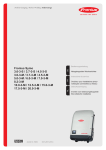
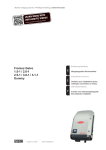
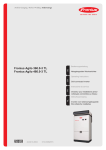
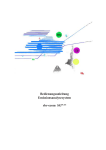
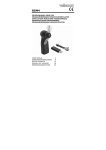

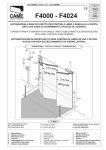
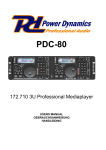

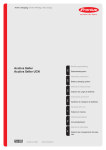


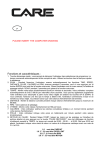
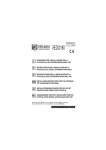
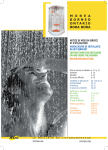
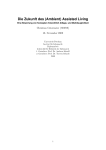
![Fronius String Control 125/25 [42,0410,1268]](http://vs1.manualzilla.com/store/data/006374199_1-8f1f21f20f580b642976bc9720b0b1fe-150x150.png)